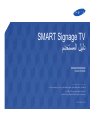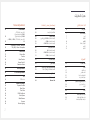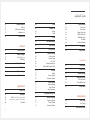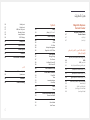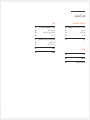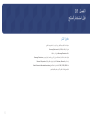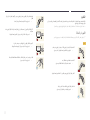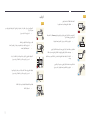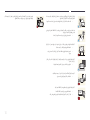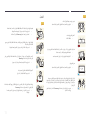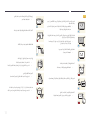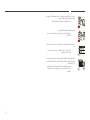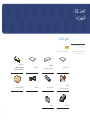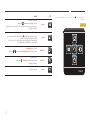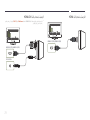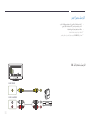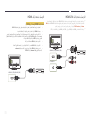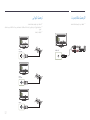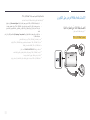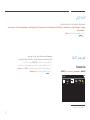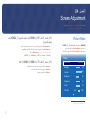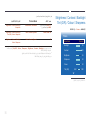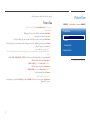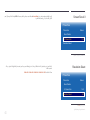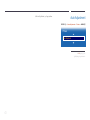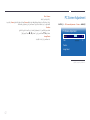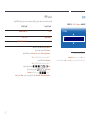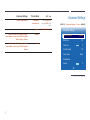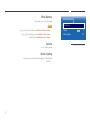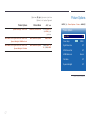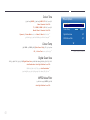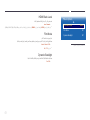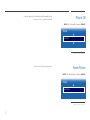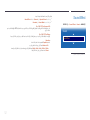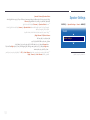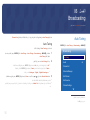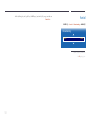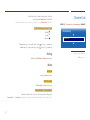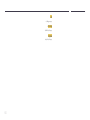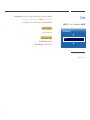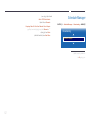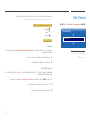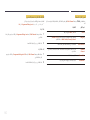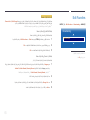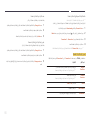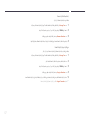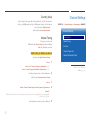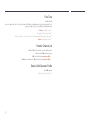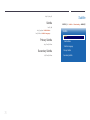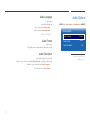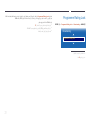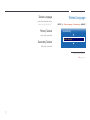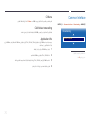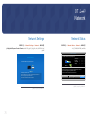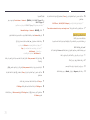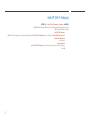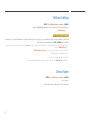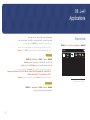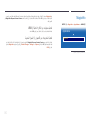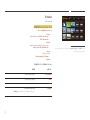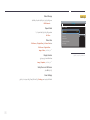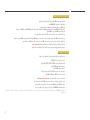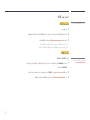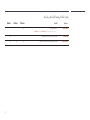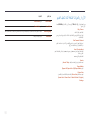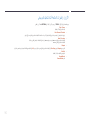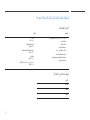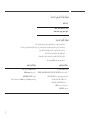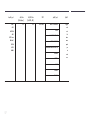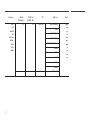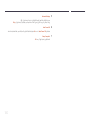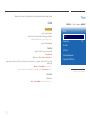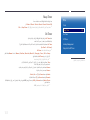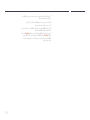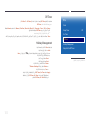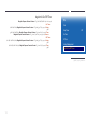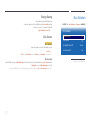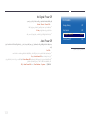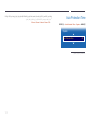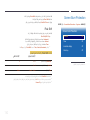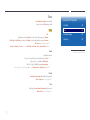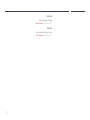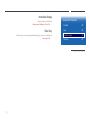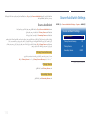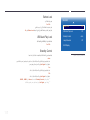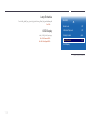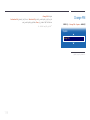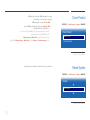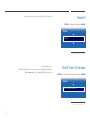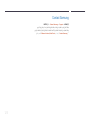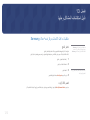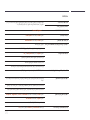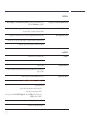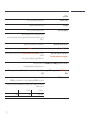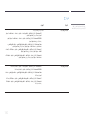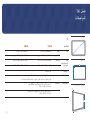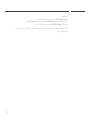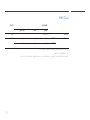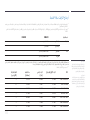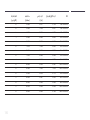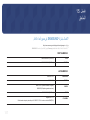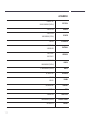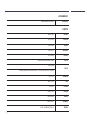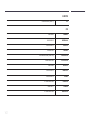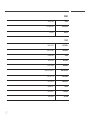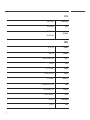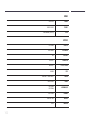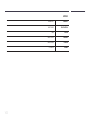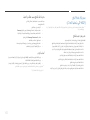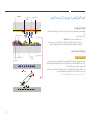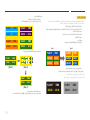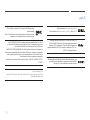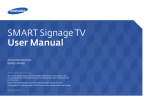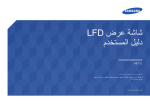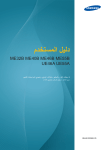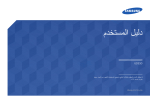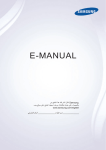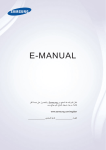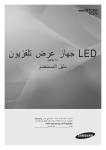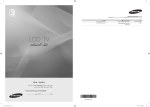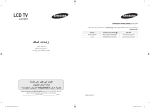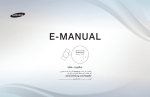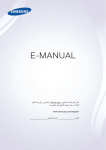Download Samsung RM48D دليل المستخدم
Transcript
SMART Signage TV دليل المستخدم RM48DRM40D قد يختلف اللون والمظهر باختالف المنتج ،وتخضع المواصفات للتغيير دون إشعار مسبق بغرض تحسين األداء. ساعات استخدام المنتج الموصى بها يوميًا أقل من 16ساعة. سيصبح الضمان الغيًا في حالة استخدام المنتج ألكثر من 16ساعة يوميًا. BN46-00439E-01 جدول المحتويات قبل استخدام المنتج توصيل جهاز مصدر واستخدامه حقوق النشر 6 احتياطات السالمة الرموز التنظيف التخزين الكهرباء والسالمة التركيب التشغيل 7 7 7 8 8 9 11 Screen Adjustment قبل التوصي ل نقاط التحقق قبل التوصيل 28 28 التوصيل بالكمبيوت ر التوصيل باستخدام كبل ( D-SUBنوع تناظري) التوصيل باستخدام كبل HDMI التوصيل باستخدام كبل HDMI-DVI 28 28 29 29 التوصيل بجهاز فيديو التوصيل باستخدام كبل V A التوصيل باستخدام كبل HDMI-DVI التوصيل باستخدام كبل HDMI 30 30 31 31 التوصيل بنظام صوت 32 فحص المكونات 15 توصيل الهوائي 32 األجزا ء لوحة التحكم الجانب العكسي قفل الحماية من السرقة جهاز التحكم عن بُعد 17 17 19 21 22 االتصال بفتحة بطاقة العرض على التلفزيون لالتصال ببطاقة ،CIاتّبع الخطوات التالية: 33 33 اإلعداد األولي 34 قبل تركيب المنتج (دليل التركيب) زاوية الميل والدوران التهوية 24 24 24 تغيير مصدر اإلدخال Source List 34 34 األبعاد 25 تركيب رف التثبيت بالحائ ط تركيب طقم التثبيت بالحائط مواصفات طقم التثبيت بالحائط 26 26 27 التجهيزات 35 icture Mode P إذا كان مصدر اإلدخال PCأو ( HDMI1عند توصيل كمبيوتر) أو ( HDMI2عند توصيل كمبيوتر). إذا كان مصدر اإلدخال TVأو HDMI1أو HDMI2أو AV 35 / Brightness / Contrast / Backlight / Tint (G/R) / Colour / Sharpness 36 Picture Size Picture Size Position Zoom/Position Screen Size 4:3 esolution Select R 37 37 39 39 40 40 Auto Adjustment 41 PC Screen Adjustment 42 PIP إعدادات PIP 43 43 Advanced Settings Dynamic Contrast Black Tone Flesh Tone RGB Only Mode Colour Space White Balance Gamma Motion Lighting 44 45 45 45 45 45 46 46 46 35 2 جدول المحتويات 74 74 74 74 Common Interface CI Menu CAM video transcoding Application Info 75 Channel Lock Network 76 Network Status 76 77 79 etwork Settings N )إعدادات الشبكة (السلكية WPS(PBC) 80 Soft AP (Wi-Fi Hotspot) 81 Wi-Fi Direct 82 AllShare Settings 82 Device Name Applications 83 Source List 84 84 84 85 agicInfo M USB تشغيل محتويات من الذاكرة الداخلية أو تشغيل المحتوىات من الكمبيوتر أو الجهاز المحمول Schedule 3 58 Aerial Schedule Manager 47 48 48 48 48 49 49 49 Picture Options Colour Tone .Colour Temp Digital Clean View MPEG Noise Filter HDMI Black Level Film Mode Dynamic Backlight 59 59 59 Channel List Sorting Mode 61 Guide 62 63 Edit Channel 50 Picture Off 65 Edit Favorites 50 Reset Picture 68 68 68 69 69 69 Channel Settings Country (Area) Manual Tuning Fine Tune Transfer Channel List elete CAM Operator Profile D 70 70 70 70 Subtitle Subtitle Primary Subtitle econdary Subtitle S 71 71 71 71 Audio Options Audio Language Audio Format Audio Description 72 Programme Rating Lock 73 73 73 73 Teletext Language Teletext Language Primary Teletext Secondary Teletext ضبط الصوت 51 Sound Mode 52 Sound Effect 53 Speaker Settings 54 54 54 Additional Settings DTV Audio Level Dolby Digital Comp 55 Reset Sound Broadcasting 56 56 Auto Tuning Auto Tuning 57 Cable Search Option جدول المحتويات 116 117 117 117 118 118 Safety Lock utton Lock B USB Auto Play Lock Standby Control Lamp Schedule OSD Display 119 Change PIN 120 Clone Product 120 Reset System 121 Reset All 121 DivX® Video On Demand الدعم 122 122 Software Update Update now 122 Use Mode 123 Contact Samsung 4 MagicInfo Express Content Creator System 99 99 etup S )Setup( اإلعدادات األولية 87 87 87 MagicInfo Express استخدام Content Creator إدارة القوالب إدارة الجداول 101 Menu Language 102 102 103 105 106 ime T Clock On Timer Holiday Management agicInfo On/Off Timer M 107 107 107 108 108 Eco Solution Energy Saving Eco Sensor o Signal Power Off N Auto Power Off 88 90 91 اقرأ ما يلي قبل استخدام تشغيل الوسائط من خالل جهاز USB USB استخدام جهاز عناصر القائمة في صفحة قائمة محتوى الوسائط 109 Auto Protection Time 92 األزرار والميزات المتاحة أثناء تشغيل الصور 110 110 111 113 113 Screen Burn Protection Pixel Shift Timer Immediate display Side Grey 93 األزرار والميزات المتاحة أثناء تشغيل الفيديو 94 األزرار والميزات المتاحة أثناء تشغيل الموسيقى 114 114 icker T Ticker 115 115 Source AutoSwitch Settings Source AutoSwitch 95 95 95 96 96 تنسيقات ملفات تشغيل الوسائط والترجمة المدعومة الترجمة المصاحبة تنسيق ملف الصورة المتوافق تنسيقات ملفات الموسيقى المدعومة تنسيقات الفيديو المدعومة 116 116 116 General Game Mode Auto Power تشغيل ملفات الصور والفيديو والموسيقى )(تشغيل الوسائط جدول المحتويات الملحق دليل استكشاف المشاكل وحلها متطلبات ما قبل االتصال بمركز خدمة عمالء Samsung اختبار المنتج فحص الدقة والتردد تحقق مما يلي. 124 124 124 125 االتصال بشركة SAMSUNGفي جميع أنحاء العالم عدم وجود عيب بالمنتج حدوث تلف للمنتج بسبب خطأ من العميل أسباب أخرى 137 146 146 146 س وج 130 الجودة المثلى للصورة ومنع حدوث تشويه بعد التصوير الجودة المثلى للصورة منع حدوث تشويش الصورة 147 147 147 التراخيص 149 المصطلحات 150 المواصفات عام 132 استهالك الطاقة 134 أوضاع التوقيت سابقة الضبط 135 5 الفصل 01 قبل استخدام المنتج حقوق النشر محتويات هذا الدليل عرضة للتغيير دون إشعار من أجل تحسين جودة المنتج. حقوق النشر © عام 2014لشركة Samsung Electronics تمتلك Samsung Electronicsحقوق نشر هذا الدليل. يُحظر استخدام هذا الدليل أو نسخه بشكل جزئي أو كلي دون الحصول على تفويض من .Samsung Electronics مسجلتين لشركة .Microsoft Corporation ويُعد كل من Microsoftو Windowsعالمتين تجاريتين ّ مسجلة لصالح .Video Electronics Standards Association تعد VESAو DPMو DDCعالمات تجارية ّ ملكية جميع العالمات التجارية األخرى تخص مالكيها المعنيين. 6 احتياطات السالمة التنظيف تنبيه ――يتم توفير الصور التالية ألغراض مرجعية فقط .فقد تختلف المواقف الواقعية عما هو موضح في الصور. ――توخ الحذر عند التنظيف حيث إن لوحات شاشات LCDالمتقدمة وأجزاءها الخارجية سهلة الخدش. ――قم بالخطوات التالية عند التنظيف. ال تفتح لتجنب خطر التعرض للصدمة الكهربائية تنبيه :للحد من خطر التعرض لصدمة كهربائية ،ال تقم بإزالة الغطاء( .أو الجزء الخلفي) فال توجد أجزاء داخلية قابلة للصيانة من ِقبل المستخدم. فاطلب من األفراد المؤهلين القيام بجميع أعمال الصيانة. 1 1قم بإيقاف تشغيل المنتج والكمبيوتر. 2 2افصل سلك التيار الكهربي عن المنتج. ― ―أمسك كبل التيار الكهربي من القابس وال تلمس الكبل بيدين مبتلتين .وإال ،فقد تتعرض لصدمة كهربية. 3 يشير هذا الرمز إلى وجود فولتية عالية بالداخل. 3امسح المنتج باستخدام قطعة قماش نظيفة وناعمة وجافة. • فمن الخطر أن تالمس أي جزء داخلي بهذا المنتج بأي شكل من األشكال. •ال تستخدم المنظفات التي تحتوي على الكحول أو المذيبات أو المواد النشطة على األسطح. ! ينبهك هذا الرمز إلى أنه تم تضمين مطبوعات مهمة تتعلق بالتشغيل والصيانة مع هذا المنتج. • •ال ترش الماء أو المنظفات على المنتج مباشر ًة. الرموز تحذير 4 4بلّل قطعة قماش ناعمة وجافة بالماء واعصرها جي ًدا لتنظيف السطح الخارجي للمنتج. قد تنتج إصابة خطيرة أو جسيمة في حالة عدم اتباع اإلرشادات. تنبيه قد تنتج إصابة جسدية أو تلف بالممتلكات في حالة عدم اتباع اإلرشادات. 5 5قم بتوصيل سلك التيار الكهربي بالمنتج عند االنتهاء من التنظيف. 6 6قم بتشغيل المنتج والكمبيوتر. يُحظر القيام باألنشطة المميزة بهذا الرمز. يجب اتباع اإلرشادات المميزة بهذا الرمز. 7 قم بتوصيل قابس التيار الكهربي بمقبس تيار كهربي مؤرض (األجهزة المعزولة من النوع 1 فقط). التخزين نظرا لخصائص بعض المنتجات ذات اللمعان الشديد ،قد يؤدي استخدام جهاز ترطيب باألشعة فوق البنفسجية في مكان مجاور إلى ً ظهور بقع بيضاء اللون على المنتج. ――اتصل "بمركز خدمة العمالء" عند الحاجة إلى تنظيف الجزء الداخلي للمنتج (سيتم دفع رسوم للخدمة). • •قد ينتج عن ذلك التعرض لصدمة كهربية أو إصابة. ! تثن سلك التيار الكهربي أو تسحبه بالقوة .وتوخ الحذر لتجنب ترك سلك التيار الكهربي تحت ال ِ جسم ثقيل. الكهرباء والسالمة • ――يتم توفير الصور التالية ألغراض مرجعية فقط .فقد تختلف المواقف الواقعية عما هو موضح في الصور. تحذير •قد يؤدي تلف السلك إلى نشوب حريق أو التعرض لصدمة كهربائية. ال تضع سلك التيار الكهربي أو المنتج بالقرب من مصادر الحرارة. ال تستخدم ً سلكا أو قابس تيار كهربي ً تالفا ،أو مقبس تيار كهربي غير محكم. • • •قد ينتج عن ذلك نشوب حريق أو التعرض لصدمة كهربائية. •قد ينتج عن ذلك التعرض لصدمة كهربية أو نشوب حريق. نظف أي غبار حول سنون قابس الطاقة أو منفذ الطاقة مستخدمًا قطعة قماش جافة. ال تستخدم عدة منتجات مع منفذ طاقة واحد. • • •قد ينتج عن ذلك نشوب حريق. •قد تسبب السخونة الزائدة لمنافذ الطاقة نشوب حريق. ! ال تلمس قابس التيار الكهربي بيدين مبتلتين .وإال ،فقد تتعرض لصدمة كهربية. أدخل قابس التيار الكهربي بالكامل بحيث ال يكون مرتخيًا. • •قد يؤدي التوصيل غير المحكم إلى نشوب حريق. ! 8 التركيب تنبيه ال تفصل سلك الطاقة أثناء استخدام المنتج. • •فقد يتلف المنتج نتيجة لحدوث صدمة كهربية. تحذير ال تضع الشموع أو طوارد الحشرات أو السجائر أعلى المنتج .ال تقم بتركيب المنتج بالقرب من مصادر الحرارة. • ال تستخدم سوى سلك التيار الكهربي المرفق مع المنتج من ِقبل .Samsungوال تستخدم سلك التيار الكهربي مع منتجات أخرى. • •قد ينتج عن ذلك نشوب حريق أو التعرض لصدمة كهربائية. اطلب من فني تثبيت أداة التعليق على الحائط. ! حافظ على عدم إعاقة مقبس التيار الكهربي حيث يتم توصيل سلك للتيار الكهربي. • •يجب فصل سلك التيار الكهربي لقطع إمداد الطاقة إلى المنتج عند حدوث مشكلة. • •الحظ أنه ال يتم إيقاف تشغيل المنتج تمامًا باستخدام زر الطاقة الموجود بوحدة التحكم عن بُعد. ! •قد ينتج عن ذلك نشوب حريق. • •قد ينتج عن التثبيت من ِقبل شخص غير مؤهل إلى التعرض إلصابة. • •استخدم فقط الكبائن المعتمدة. ! ال تقم بتثبيت المنتج في األماكن رديئة التهوية مثل خزانة الكتب أو الدوالب. • •قد يؤدي ارتفاع درجة الحرارة الداخلية إلى نشوب حريق. أمسك القابس عند فصل سلك التيار الكهربي من مقبس التيار الكهربي. • •قد ينتج عن ذلك التعرض لصدمة كهربية أو نشوب حريق. قم بتثبيت المنتج على مسافة ال تقل عن 10سم من الجدار لتوفير التهوية. ! • •قد يؤدي ارتفاع درجة الحرارة الداخلية إلى نشوب حريق. ! احتفظ بمواد التغليف البالستيكية بعي ًدا عن متناول األطفال. • •قد يختنق األطفال. ! 9 قم بثني كبل الهوائي الخارجي للتلفزيون وجعل جزء منه معلق إلى أسفل (الجزء الذي يوجد داخل الحجرة) لمنع دخول مياه األمطار إلى داخل المنتج. • قد يؤدي استخدام زيوت األطعمة مثل زيت الصويا إلى إلحاق الضرر بالجهاز أو تشويهه .فال تقم بتركيب المنتج في مطبخ أو في موقع قريب من طاولة المطبخ. •فإذا دخلت مياه األمطار إلى داخل المنتج ،فقد ينشب حريق أو تحدث صدمة كهربية. ! عند استخدام هوائي خارجي ،تأكد من تثبيت الهوائي بعي ًدا عن أسالك الطاقة المجاورة لمنع وقوع الهوائي عليها في حالة هبوب رياح قوية. • •قد يتسبب وقوع الهوائي في حدوث صدمة كهربية أو إصابة. ! ال تقم بتثبيت المنتج على سطح غير ثابت أو مهتز (رف غير آمن أو سطح منحدر أو ما إلى ذلك) • •قد يسقط المنتج ويتعرض للتلف و/أو يسبب إصابة. • •قد يؤدي استخدام المنتج في منطقة شديدة االهتزاز إلى تلفه أو التسبب في نشوب حريق. ال تقم بتركيب المنتج في سيارة أو مكان معرض للغبار أو الرطوبة (قطرات الماء وما إلى ذلك) أو الزيت أو الدخان. • •قد ينتج عن ذلك نشوب حريق أو التعرض لصدمة كهربائية. ! ال تعرض المنتج ألشعة الشمس المباشرة أو الحرارة أو جسم ساخن كالموقد. • •قد يقل العمر االفتراضي للمنتج أو ينشب حريق. ال تقم بتركيب المنتج في مكان يستطيع صغار األطفال الوصول إليه. • •قد يسقط المنتج ويؤدي إلى تعرض األطفال لإلصابة. • مستو وثابت. نظرا ألن الجزء األمامي ثقيل ،فقم بتثبيت المنتج على سطح • ً ٍ 10 التشغيل تنبيه احرص على عدم سقوط المنتج أثناء نقله. • •قد ينتج عن ذلك حدوث عطل بالمنتج أو التعرض إلصابة جسدية. تحذير يتضمن المنتج على فولتية عالية .ال تقم ً مطلقا بتفكيك المنتج أو إصالحه أو تعديله بنفسك. ! ال تضع المنتج على مقدمته. • • •قد ينتج عن ذلك نشوب حريق أو التعرض لصدمة كهربائية. • •اتصل بمركز خدمة عمالء Samsungإلجراء اإلصالحات. •قد تتلف الشاشة. قبل نقل المنتج ،أدر مفتاح الطاقة إلى وضع اإليقاف ،وافصل سلك الطاقة وكابل الهوائي وجميع الكابالت األخرى الموّصلة. • عند تركيب المنتج في خزانة أو على رف ،تأكد من أن الحافة السفلية لمقدمة المنتج غير بارزة. • •قد يسقط المنتج ويتعرض للتلف و/أو يسبب إصابة. • •ال تقم بتركيب المنتج في خزانات أو على أرفف بحجم مناسب. ! ً أصواتا غير عادية أو رائحة احتراق أو دخا ًنا ،فافصل سلك التيار الكهربي على إذا أصدر المنتج الفور واتصل بمركز خدمة عمالء .Samsung • ضع المنتج برفق. • •قد ينتج عن ذلك حدوث عطل بالمنتج أو التعرض إلصابة جسدية. •قد يؤدي تلف السلك إلى نشوب حريق أو التعرض لصدمة كهربائية. •قد ينتج عن ذلك التعرض لصدمة كهربية أو نشوب حريق. ! ال تسمح لألطفال بالتشبث بالمنتج أو الصعود فوقه. ! • قد يؤثر تركيب المنتج في مكان به ظروف غير اعتيادية (مكان معرض للكثير من جسيمات الغبار الدقيقة أو المواد الكيميائية أو درجات الحرارة شديدة البرودة أو السخونة أو معدالت كبيرة من الرطوبة أو في مكان ينبغي أن يعمل فيه المنتج بشكل متواصل لفترة زمنية طويلة) على أدائه كبيرا. تأثيرا ً ً SAMSUNG ! • •احرص على استشارة مركز خدمة عمالء Samsungإذا كنت تريد تثبيت المنتج في مثل هذه األماكن. •قد يتعرض األطفال لإلصابة أو أذى بالغ. في حالة سقوط المنتج أو تلف اإلطار الخارجي ،أدر مفتاح الطاقة إلى وضع اإليقاف وافصل سلك التيار الكهربي ،ثم اتصل بمركز خدمة عمالء .Samsung • •قد يؤدي االستمرار في استخدام المنتج إلى نشوب حريق أو التعرض لصدمة كهربائية. 11 ال تترك األجسام الثقيلة أو المواد التي يفضلها األطفال (اللعب والحلوى وما إلى ذلك) أعلى المنتج. • ال تستخدم البخاخات أو المواد القابلة لالشتعال أو تحتفظ بها بالقرب من المنتج. • •قد يسقط المنتج أو األجسام الثقيلة عند محاولة األطفال الوصول إلى اللعب أو الحلوى ،مما ينتج عنه التعرض إلصابة بالغة. •قد ينتج عن ذلك حدوث انفجار أو نشوب حريق. ! أثناء البرق أو العواصف الرعدية ،قم بفصل سلك التيار الكهربي وال تلمس كبل الهوائي. • تأكد من عدم انسداد فتحات التهوية بمفارش المناضد أو الستائر. •قد ينتج عن ذلك نشوب حريق أو التعرض لصدمة كهربائية. • •قد يؤدي ارتفاع درجة الحرارة الداخلية إلى نشوب حريق. ! احرص على عدم سقوط األجسام على المنتج أو تعرضه لصدمة. • •قد ينتج عن ذلك نشوب حريق أو التعرض لصدمة كهربائية. 100 ال تدخل األجسام المعدنية (عيدان األكل والعمالت المعدنية ومشابك الشعر وما إلى ذلك) أو األجسام التي تحترق بسهولة (الورق والثقاب وما إلى ذلك) في المنتج (عبر فتحات التهوية أو منافذ الدخل/الخرج أو ما إلى ذلك). • •احرص على إيقاف تشغيل المنتج وفصل سلك التيار الكهربي عند دخول الماء أو مواد غريبة أخرى في المنتج .ثم اتصل بمركز خدمة عمالء .Samsung • •قد ينتج عن ذلك حدوث عطل بالمنتج أو التعرض لصدمة كهربية أو نشوب حريق. ! ال تحرك المنتج بسحب سلك التيار الكهربي أو أي كبل. • •قد يؤدي تلف الكبالت إلى حدوث عطل بالمنتج أو التعرض لصدمة كهربائية أو نشوب حريق. في حالة اكتشاف تسرب غاز ،ال تلمس المنتج أو قابس التيار الكهربي .وقم بتهوية المكان على الفور. • GAS ال تضع األجسام المحتوية على سوائل (الزهريات واألواني والزجاجات وما إلى ذلك) أو األجسام المعدنية أعلى المنتج. • •احرص على إيقاف تشغيل المنتج وفصل سلك التيار الكهربي عند دخول الماء أو مواد غريبة أخرى في المنتج .ثم اتصل بمركز خدمة عمالء .Samsung • •قد ينتج عن ذلك حدوث عطل بالمنتج أو التعرض لصدمة كهربية أو نشوب حريق. •فقد يؤدي الشرر إلى حدوث انفجار أو نشوب حريق. ! ال ترفع المنتج أو تحركه بسحب سلك التيار الكهربي أو أي كبل. • •قد يؤدي تلف الكبالت إلى حدوث عطل بالمنتج أو التعرض لصدمة كهربائية أو نشوب حريق. 12 أرح عينيك ألكثر من 5دقائق بعد كل ساعة من استخدام المنتج. تنبيه • قد يؤدي ترك صورة ثابتة على الشاشة لفترة زمنية طويلة إلى حدوث ظالل للصورة أو وجود وحدات بكسل معيبة. • •قم بتنشيط وضع توفير الطاقة أو شاشة مؤقتة ذات صورة متحركة إذا كنت تنوي عدم استخدام المنتج لفترة زمنية طويلة. •فسيتم تخفيف إجهاد العين. ! ال تلمس الشاشة بعد تشغيل المنتج لفترة طويلة ،حيث يكون ساخ ًنا. ! افصل سلك التيار الكهربي من مقبس التيار الكهربي إذا كنت تنوي عدم استخدام المنتج لفترة زمنية طويلة (أثناء اإلجازات وما إلى ذلك). -_- • •قد يؤدي تراكم الغبار مقتر ًنا بالحرارة إلى نشوب حريق أو التعرض لصدمة كهربائية أو حدوث تسرب كهربائي. احتفظ بالملحقات الصغيرة بعي ًدا عن متناول األطفال. ! استخدم المنتج ً وفقا لمعدالت الدقة والتردد الموصى بها. • •قد يضعف ذلك من بصرك. ! توخ الحذر عند ضبط زاوية المنتج أو ارتفاع الحامل. ! ال تمسك المنتج مقلوبًا أو تنقله بإمساكه من الحامل. • •قد يسقط المنتج ويتعرض للتلف أو يسبب إصابة. • •قد تنحشر يدك أو إصبعك وتتعرض لإلصابة. • •قد تؤدي إمالة المنتج بزاوية زائدة إلى سقوطه واحتمال التعرض لإلصابة. ! ال تضع أجسامًا ثقيلة فوق المنتج. قد يؤدي النظر إلى الشاشة من مسافة قريبة للغاية لفترة زمنية طويلة إلى إضعاف بصرك. • •قد ينتج عن ذلك حدوث عطل بالمنتج أو التعرض إلصابة جسدية. عند استخدام سماعات الرأس أو األذن ،ال ترفع مستوى الصوت لدرجة عالية ج ًدا. ! ال تستخدم أجهزة الترطيب أو المواقد حول المنتج. • • •قد يتسبب رفع مستوى الصوت لدرجة عالية ج ًدا في حدوث ضرر بأذنيك. •قد ينتج عن ذلك نشوب حريق أو التعرض لصدمة كهربائية. 13 توخ الحذر عند إزالة البطارية من جهاز التحكم عن بُعد حتى ال يضعها األطفال في أفواههم .ضع مكان بعيد عن متناول األطفال أو الرضع. البطارية في ٍ • فورا. •إذا وضع األطفال البطارية في أفواههم ،قم باستشارة الطبيب ً عند تبديل البطارية ،اجعل قطبيها باالتجاه الصحيح (.)- ،+ • •وإال ،فقد تتلف البطارية أو ينتج عنها حريق أو إصابة جسدية أو تلف بسبب تسرب السائل الداخلي. استخدم فقط البطاريات القياسية المحددة ،وال تستخدم بطاريتين أحدهما جديدة واألخرى مستعملة معًا. • •وإال ،قد ينتج عن هذا األمر تلف البطاريتين أو نشوب حريق أو إصابة جسدية أو تلف بسبب تسرب السائل الداخلي. ! ال تعد البطاريات (والبطاريات القابلة إلعادة الشحن) نفايات عادية ويجب إعادتها ألغراض إعادة التصنيع .يتحمل العميل مسؤولية إعادة البطاريات المستخدَمة أو البطاريات القابلة إلعادة الشحن حتى تتم إعادة تصنيعها. • ! •يمكن للعميل تسليم البطاريات المستعملة أو البطاريات القابلة إلعادة الشحن ألقرب مركز عام إلعادة التصنيع أو متجر يبيع نوع البطارية نفسه أو البطاريات القابلة إلعادة الشحن. 14 الفصل 02 التجهيزات فحص المكونات -اتصل بالبائع الذي اشتريت منه المنتج في حالةعدم وجود أي مكونات. -قد يختلف شكل المكونات والعناصر التي يتم بيعهابشكل منفصل عن الصورة المعروضة. المكونات ――قد تختلف المكونات باختالف المواقع. دليل اإلعداد السريع البطاريات (غير متوفرة في بعض األماكن) قاعدة الحامل بطاقة الضمان (غير متوفرة في بعض األماكن) جهاز التحكم عن بُعد دليل تنظيمي دليل المستخدم / agicInfo Express M Content Creator USB سلك الطاقة طقم التثبيت بالحائط الصغير عنق الحامل 15 العناصر التي يتم بيعها بشكل منفصل - -يمكن شراء العناصر التالية من أقرب بائع تجزئة. كبل HDMI H كبل DMI-DVI كبل استريو كبل D-SUB كبل فيديو كبل الصوت كبل استريو RCA 16 ―― قد يختلف لون األجزاء وشكلها عما هو موضح. كما تخضع المواصفات للتغيير دون إشعار من أجل تحسين جودة المنتج. األجزاء مفتاح اللوحة لوحة التحكم األزرار الوصف تشغيل المنتج. عندما يكون المنتج قيد التشغيل ،سيتم عرض قائمة التحكم. في حالة الضغط على الزر ――للخروج من قائمة العرض على الشاشة ،اضغط مع االستمرار على مفتاح اللوحة لمدة ثانية على األقل. POWER االنتقال إلى القائمة العلوية أو السفلية ،كما يمكنك ضبط قيمة أحد الخيارات. قم بتغيير القناة في وضع .TV االنتقال إلى القائمة اليمنى أو اليسرى. ――يمكنك ضبط الصوت عن طريق تحريك مفتاح اللوحة لليمين أو اليسار عندما تكون قائمة التحكم غير السماعة معروضة. مفتاح اللوحة مستشعر وحدة التحكم عن بُعد مستشعر وحدة التحكم عن بُعد اضغط على زر في جهاز التحكم عن بُعد مع توجيهه إلى المستشعر الموجود بمقدمة المنتج إلجراء الوظيفة المطابقة. ――استخدام أجهزة العرض األخرى في نفس مساحة وحدة التحكم عن بُعد الخاصة بهذا المنتج قد يؤدي إلى التحكم في هذه األجهزة دون قصد. استخدم جهاز التحكم عن بُعد في نطاق يتراوح من 7إلى 10م من المستشعر الموجود بالمنتج بزاوية تبلغ 30على اليسار أو اليمين. ――احتفظ بالبطاريات المستعملة بعي ًدا عن متناول األطفال وأعد تدويرها. ――ال تستخدم بطارية جديدة مع أخرى مستعملة .استبدل كلتا البطاريتين في نفس الوقت. ――أخرج البطاريتين إذا كنت تنوي عدم استخدام جهاز التحكم عن بُعد لفترة زمنية طويلة. 17 ――في حالة الضغط على الزر قائمة التحكم. قائمة التحكم الموجود بمفتاح اللوحة عندما يكون المنتج قيد التشغيل ،سيتم عرض الوصف األزرار تحديد مصدر اإلدخال المتصل. Source من قائمة التحكم. حرك مفتاح اللوحة لليمين لتحديد Source ّ حرك مفتاح اللوحة ألعلى أو ألسفل لتحديد مصدر اإلدخال المطلوب، وعندما يتم عرض مصادر اإلدخالّ ، ثم اضغط على مفتاح اللوحة. عرض قائمة العرض على الشاشة. Menu MagicInfo حرك مفتاح اللوحة لليسار لتحديد Menu من قائمة التحكم .تظهر شاشة التحكم في العرض على ّ حرك مفتاح اللوحة لليمين لتحديد القناة المطلوبة. الشاشةّ . كما يمكنك تحديد قائمة فرعية عن طريق تحريك مفتاح اللوحة ألعلى أو ألسفل أو لليمن أو لليسار. لتغيير اإلعدادات ،حدد القناة المطلوبة واضغط على مفتاح اللوحة. الدخول إلى الوضع .MagicInfo حرك مفتاح اللوحة ألعلى لتحديد MagicInfoصفحة محتويات رئيسية ّ من قائمة التحكم. إيقاف تشغيل المنتج. Return Power off حرك مفتاح اللوحة ألسفل لتحديد Power off ّ ثم اضغط على مفتاح اللوحة. Return الخروج من قائمة التحكم. من قائمة التحكم، 18 الجانب العكسي .――قد يختلف لون األجزاء وشكلها عما هو موضح .كما تخضع المواصفات للتغيير دون إشعار من أجل تحسين جودة المنتج ً ―― .وفقا للبلد أو المنطقة HDMI IN 2 (DVI) COMMON INTERFACE COMMON INTERFACE PC AUDIO IN PC AUDIO IN PC IN PC IN VIDEO VIDEO AUDIO AUDIO HDMI IN 1 (STB) USB (5V 0.5A) / CLONING HDMI IN 2 (DVI) HDMI IN 1 (STB) ANT IN AIR/CABLE PC AUDIO IN USB (5V 0.5A) / CLONING PC AUDIO IN PC IN ANT IN AIR/CABLE AUDIO OUT L AUDIO R RS232C IN AV IN VIDEO 19 L AUDIO R RS232C IN PC IN AV IN VIDEO AUDIO OUT HDMI IN 2 )(DVI PC AUDIO IN المنفذ الوصف (DVI) HDMI IN 2 للتوصيل بجهاز مصدر باستخدام كابل HDMIأو كابل .HDMI-DVI (STB) HDMI IN 1 للتوصيل بجهاز مصدر باستخدام كابل HDMIأو كابل .HDMI-DVI AUDIO VIDEO PC IN HDMI IN 1 )(STB USB )(5V 0.5A / CLONING ANT IN PC AUDIO IN PC IN L AUDIO R VIDEO AV IN AUDIO OUT (5V 0.5A) / CLONING ,ANT IN AIR/CABLE USB التوصيل بجهاز ذاكرة .USB قم بالتوصيل لكبل هوائي. ANT IN AUDIO OUT للتوصيل بصوت جهاز مصدر. RS232C IN يُستخدم في أغراض الخدمات. AV IN VIDEO / L-AUDIO-R التوصيل بجهاز خارجي باستخدام كبل صوت أو فيديو. PC AUDIO IN استقبال صوت من كمبيوتر عن طريق كبل صوت. PC IN التوصيل بجهاز مصدر باستخدام كبل .D-SUB RS232C IN 20 قفل الحماية من السرقة ――يسمح لك قفل الحماية من السرقة باستخدام المنتج على نحو آمن حتى في األماكن العامة. ――يعتمد شكل أداة القفل وطريقة القفل على الشركة المصنّعة .راجع دليل المستخدم المرفق مع أداة القفل للحماية من السرقة لمعرفة التفاصيل. ――يتم توفير الصور التالية ألغراض مرجعية فقط .فقد تختلف المواقف الواقعية عما هو موضح في الصور. لقفل أداة القفل للحماية من السرقة: 1 1قم بتثبيت كبل قفل الحماية من السرقة بجسم ثقيل كالمكتب. 2 2ضع أحد طرفي الكبل خالل الحلقة الموجودة بالطرف اآلخر. 3 3أدخل جهاز القفل في فتحة قفل الحماية من السرقة الموجودة بالجزء الخلفي للمنتج. 4 4اقفل أداة القفل. -يمكن شراء أداة قفل الحماية من السرقة بشكل منفصل. راجع دليل المستخدم المرفق مع أداة القفل للحماية من السرقة لمعرفة التفاصيل. يمكن شراء أدوات قفل الحماية من السرقة من بائعي تجزئة اإللكترونيات أو عبر اإلنترنت.- 21 جهاز التحكم عن بُعد ――استخدام أجهزة العرض األخرى في نفس مساحة وحدة التحكم عن بُعد الخاصة بهذا المنتج قد يؤدي إلى التحكم في هذه األجهزة دون قصد. ――الزر الذي ليس له وصف في الصورة أدناه غير مدعوم في المنتج. لعرض كل مصادر الفيديو المتوفرة وتحديدها. تشغيل المنتج وإيقاف تشغيله. للوصول المباشر إلى القنوات. قد تختلف وظائف أزرار وحدة التحكم عن بُعد باختالف المنتجات. لعرض دليل البرامج اإللكتروني (.)EPG GUIDE TTX/MIX لكتم الصوت بشكل مؤقت. لتحديد نصوص المعلومات أو ثنائي أو مختلط بالتناوب. ضبط مستوى الصوت. لتغيير القنوات. CH LIST لعرض قائمة القنوات على الشاشة. للتبديل إلى الشاشة .MagicInfo للتبديل إلى الشاشة .MagicInfo CONTENT HOME لعرض القائمة الرئيسية على الشاشة. 22 اضغط لعرض المعلومات على شاشة التلفزيون. :CLOCKعند الضغط على المفتاح INFOفي وضع االستعداد ،تعرض شاشة التلفزيون الوقت. CLOCK تحديد الوظائف المُستخدمة بشكل متكرر سريعًا. لتحديد عناصر القائمة التي تظهر على الشاشة وتغيير قيم القائمة. العودة إلى القائمة السابقة. للخروج من القائمة. تحديد مصدر إدخال متصل من PCأو .HDMI D B C SUBT. عرض الصور أو تشغيل مقاطع الفيديو أو الموسيقى. A ALARM لتكوين خياري الوصف الصوتي والترجمة. غير متوفر. قد تختلف وظائف أزرار وحدة التحكم عن بُعد باختالف المنتجات. تركيب البطاريات في جهاز التحكم عن بُعد ――أدخل بطاريتين ،AAAوتأكد من وضع القطبين السالب والموجب في وضعهما الصحيح. 23 قبل تركيب المنتج (دليل التركيب) لتجنب حدوث إصابة ،ينبغي تثبيت هذا الجهاز على األرض/الحائط بإحكام ً وفقا إلرشادات التركيب. ••تأكد من تثبيت المنتج بالحائط من قبل شركة معتمدة. ••وإال ،فقد يسقط ويتسبب في حدوث إصابة جسدية. ˚ 15 ••تأكد من تركيب دعامة حائط مطابقة للمواصفات. زاوية الميل والدوران ――اتصل بمركز خدمة عمالء Samsungلمزيد من التفاصيل. ••يمكن إمالة المنتج بزاوية تبلغ ˚15كحد أقصى من سطح جدار عمودي. •الستخدام المنتج رأسيًا (بشكل طولي) ،أدره في اتجاه عقارب الساعة بحيث يكون المؤشر الضوئي متجهًا ألسفل. • التهوية التركيب على جدار عمودي A 40ملم كحد أدنى Bدرجة الحرارة المحيطة :أقل من 35مئوية •عند تركيب المنتج على جدار عمودي ،اترك مسافة 40ملم على األقل بين المنتج وسطح الجدار للتهوية ،وتأكد من أن درجة الحرارة Aالمحيطة تقل عن • 35درجة مئوية. A B الشكل 1.1منظر جانبي 24 الشكل 1.3منظر جانبي التركيب على جدار مجوف ――اتصل بمركز خدمة عمالء Samsungلمزيد من التفاصيل. B D منظر مسطح D A 40ملم كحد أدنى B 70ملم كحد أدنى C 50ملم كحد أدنى A D 50ملم كحد أدنى Eدرجة الحرارة المحيطة :أقل من 35مئوية ――عند تركيب المنتج على جدار مجوف ،اترك المسافة المحددة أعاله على األقل بين المنتج والجدار للتهوية ،وتأكد من أن درجة الحرارة المحيطة تقل عن 35مئوية. C E الشكل 1.2منظر جانبي األبعاد اسم الطراز 1 1 2 23 34 45 5 RM40D 906.6 887.6 500.2 532.9 65.1 RM48D 1075.1 1056.1 594.9 627.6 65.5 1 2 4 الوحدة :مم ――جميع الرسومات التخطيطية ليست للقياس ،كما أن بعض األبعاد عرضة للتغيير دون إشعار مسبق. راجع األبعاد قبل تركيب المنتج .وال تتحمل الشركة مسئولية األخطاء الكتابية أو المطبعية. 3 25 تركيب رف التثبيت بالحائط تركيب طقم التثبيت بالحائط يتيح لك طقم التثبيت بالحائط إمكانية تثبيت المنتج بالحائط. للحصول على معلومات تفصيلية حول تركيب طقم التثبيت بالحائط ،راجع اإلرشادات المرفقة مع طقم التثبيت بالحائط. يوصى باالتصال بأحد الفنيين للحصول على المساعدة عند تثبيت دعامة التثبيت بالحائط. ال تتحمل شركة Samsung Electronicsأية مسئولية تجاه أي تلف يحدث للمنتج أو إصابة جسدية لك أو لآلخرين إذا قمت بتركيب طقم التثبيت بالحائط بنفسك. 26 مواصفات طقم التثبيت بالحائط ――قم بتركيب رف التركيب بالحائط على جدار صلب متعامد على األرض .وقبل تثبيت الرف بالحائط بأسطح غير أسمنتية ،الرجاء االتصال بأقرب ّ موزع لديك للحصول على مزيد من المعلومات. في حالة تركيب المنتج على حائط مائل ،فقد يسقط ويؤدي إلى حدوث إصابة جسدية خطيرة. •تحتوى أطقم التثبيت بالحائط من Samsungعلى دليل مفصل لطريقة التركيب باإلضافة إلى جميع األجزاء الالزمة للتركيب. • ••ال تستخدم مسامير قالووظ أطول من األبعاد القياسية أو التي ال تتوافق مع مواصفات مسامير القالووظ القياسية لألطقم .VESAقد تتسبب مسامير القالووظ األطول من الالزم في تلف المنتج من الداخل. •بالنسبة ألرفف التثبيت بالحائط التي ال تتوافق مع مواصفات مسامير قالووظ القياسية للطقم ،VESAقد يختلف طول مسامير القالووظ تبعًا لمواصفات • رف التثبيت بالحائط. •ال تربط مسامير القالووظ أكثر من الالزم ،قد يسبب ذلك في تلف المنتج أو سقوطه مما يؤدي إلى حدوث إصابة جسدية .ال تُعد شركة Samsung • مسئولة عن الحوادث من مثل هذا النوع. ••تُخلي شركة Samsungمسؤوليتها عن حدوث تلف للمنتج أو إصابات جسدية عند استخدام طقم التثبيت بالحائط من نوع غير محدد أو في حالة فشل العميل في اتباع إرشادات تثبيت المنتج. ••ال تقم بتثبيت المنتج عند درجة ميل أكثر من 15درجة. •يجب أن يقوم شخصين على األقل بتركيب المنتج بالحائط. • •يتم توضيح األبعاد القياسية لطقم التثبيت بالحائط بالجدول الموجود أدناه. • الوحدة :مم اسم الطراز مواصفات فتحة المسمار ( )A * Bبالمليمتر RM40D 200 × 200 RM48D 400 × 400 المسمار القياسي الكمية M8 / L14~16 4 ――الرجاء عدم تركيب طقم التثبيت بالحائط أثناء تشغيل المنتج .فقد يؤدي ذلك إلى حدوث إصابات جسدية نتيجة لصدمة كهربية. 27 الفصل 03 توصيل جهاز مصدر واستخدامه قبل التوصيل نقاط التحقق قبل التوصيل ――قبل توصيل جهاز مصدر ،اقرأ دليل المستخدم المرفق معه. قد يختلف عدد وأماكن المنافذ الموجودة باألجهزة المصدر من جهاز آلخر. ― ―ال تقم بتوصيل كبل الطاقة إال بعد إكمال جميع التوصيالت؛ فتوصيل كبل الطاقة أثناء عملية التوصيل قد يؤدي إلى إتالف المنتج. ― ―قم بتوصيل منافذ الصوت بشكل صحيح :اليسار = أبيض واليمين = أحمر. ―― افحص أنواع المنافذ المتوفرة بالجانب الخلفي من المنتج الذي تريد توصيله. التوصيل بالكمبيوتر • •ال تقم بتوصيل كبل التيار الكهربي إال بعد توصيل جميع الكبالت األخرى. تأكد من توصيل جهاز مصدر ُ أوال قبل توصيل كبل التيار الكهربي. • •يمكن توصيل الكمبيوتر بالمنتج بعدة طرق مختلفة. حدد طريقة توصيل مناسبة للكمبيوتر لديك. ――قد تختلف أجزاء التوصيل باختالف المنتجات. التوصيل باستخدام كبل ( D-SUBنوع تناظري) PC IN PC AUDIO IN 28 التوصيل باستخدام كبل HDMI-DVI التوصيل باستخدام كبل HDMI ――عند توصيل كمبيوتر بالمنتج مستخدمًا كبل ،HDMI-DVIاضبط Edit Nameعلى DVI PCللوصول إلى محتوى الفيديو والصوت المخزن على الكمبيوتر. )HDMI IN 1 (STB), HDMI IN 2 (DVI )HDMI IN 1 (STB), HDMI IN 2 (DVI PC AUDIO IN 29 التوصيل بجهاز فيديو • •ال تقم بتوصيل كبل التيار الكهربي إال بعد توصيل جميع الكبالت األخرى. تأكد من توصيل جهاز مصدر ُ أوال قبل توصيل كبل التيار الكهربي. •يمكنك توصيل جهاز فيديو بالمنتج باستخدام كبل. • ― ― قد تختلف أجزاء التوصيل باختالف المنتجات. ――اضغط الزر SOURCEالموجود بجهاز التحكم عن بُعد لتغيير المصدر. التوصيل باستخدام كبل AV AV IN / VIDEO AV IN / L-AUDIO-R 30 التوصيل باستخدام كبل HDMI-DVI ――لن يتم تمكين الصوت في حالة توصيل المنتج بجهاز فيديو باستخدام كبل .HDMI-DVIولحل هذه المشكلة ،قم ً أيضا بتوصيل كبل صوت بمنافذ الصوت في المنتج وجهاز الفيديو .عند توصيل جهاز الفيديو بالمنتج مستخدمًا كبل ،HDMI-DVIاضبط Edit Nameعلى DVI Devicesللوصول إلى محتوى الفيديو والصوت المخزن على جهاز الفيديو. ――درجات الدقة المضمّنة هي 1080بكسل ( 50/60هرتز) و 720بكسل ( 50/60هرتز) و 480بكسل و .576 التوصيل باستخدام كبل HDMI استخدام كبل ( HDMIيصل إلى )1080p • •للحصول على جودة أفضل للصوت والصورة ،قم بالتوصيل بجهاز رقمي باستخدام كبل .HDMI • •يدعم كبل HDMIإشارات الصوت والصورة الرقمية ،وال يتطلب كبل صوت. • •قد ال تظهر الصورة بشكل طبيعي (أو ال يتم عرضها نهائيًا) أو قد ال يعمل الصوت في حالة توصيل جهاز خارجي يستخدم إصدار أقدم للوضع HDMIبالمنتج .في حالة حدوث مثل هذه المشكلة ،قم باالستعالم من الشركة المصنِّعة للجهاز الخارجي عن إصدار HDMIوإذا كان قديمًا ،فاطلب ترقية له. )HDMI IN 1 (STB), HDMI IN 2 (DVI • •تأكد من استخدام كبل HDMIبسمك 14مم أو أقل. • •تأكد من شراء كبل HDMIمعتمد .وإال ،قد ال تظهر الصورة أو قد يحدث خطأ في االتصال. • •يُوصى باستخدام كبل HDMIعالي السرعة رئيسي أو كبل يدعم وظيفة .ethernet ال يدعم هذا المنتج وظيفة ethernetمن خالل .HDMI PC AUDIO IN )HDMI IN 1 (STB), HDMI IN 2 (DVI 31 التوصيل بنظام صوت توصيل الهوائي ――قد تختلف أجزاء التوصيل باختالف المنتجات. ――قد تختلف أجزاء التوصيل باختالف المنتجات. ――عند تشغيل المنتج ألول مرة ،يتم تكوين اإلعدادات األساسية تلقائيًا .انتبه جي ًدا لضمان عدم انثناء األسالك الموجودة داخل كبل الهوائي. ―― ً وفقا للبلد أو المنطقة. AUDIO OUT ANT IN AIR / CABLE ANT IN AIR / CABLE ANT IN 32 االتصال بفتحة بطاقة العرض على التلفزيون لالتصال ببطاقة ،CIاتّبع الخطوات التالية: لمشاهدة القنوات المدفوعة ،يجب إدخال "بطاقة CIأو."CI+ ――قم بإيقاف تشغيل التلفزيون لالتصال ببطاقة CIأو فصل االتصال بها. • •إذا لم تقم بإدخال "بطاقة CIأو ،"CI+فستعرض بعض القنوات الرسالة ( Scrambled Signalإشارة مشفرة). • ومعرف المضيف ومعلومات ومعرف "بطاقة CIأو"CI+ •سيتم عرض معلومات اإلقران التي تتضمن رقم هاتف ّ ّ أخرى خالل مدة زمنية تتراوح ما بين دقيقتين إلى ثالث دقائق .في حالة ظهور رسالة خطأ ،فيرجى االتصال بموفر الخدمة. • •عند االنتهاء من تكوين معلومات القناة ،تظهر الرسالة ( Updating Completedاكتمل التحديث) لإلشارة إلى أنه تم تحديث قائمة القنوات. ――تتوفر فتحات بطاقة CIحسب الطراز. استخدام "بطاقة CIأو"CI+ ――يجب أن تحصل على "بطاقة CIأو "CI+من موفر خدمة كبالت محلي. ――عند إزالة "بطاقة CIأو ،"CI+اسحبها بعناية بيديك فقد يؤدي سقوط "بطاقة CIأو "CI+إلى تلفها. ――أدخل "بطاقة CIأوً "CI+ وفقا لالتجاه المحدد على البطاقة. ――قد يختلف موقع فتحة COMMON INTERFACEحسب الطراز. ――ال يتم دعم "بطاقة CIأو "CI+في بعض البالد والمناطق؛ تحقق من ذلك مع الوكيل المعتمد. ――إذا كنت تواجه أي مشكالت ،فيرجى االتصال بموفر خدمة. ――أدخل "بطاقة CIأو "CI+تدعم إعدادات الهوائي الحالية .ستكون الشاشة مشوشة أو سيتعذر رؤيتها. 33 اإلعداد األولي بعد تشغيل المنتج ألول مرة ،قم بتكوين اإلعدادات األساسية ،مثل اللغة والقناة والوقت. ( Auto Tuning ← Channel Source ← Regional Settings ← Languageال يظهر Auto Tuningإذا تم تحديد Set-top boxأو )Auto Power Off ← Clock ← Network Settings ← (No TV(Signage Only ← !Setup Complete ――راجع صفحة 99للحصول على تفاصيل حول القائمة .Setup ―― ً وفقا للبلد أو المنطقة. تغيير مصدر اإلدخال يتيح Sourceتحديد مجموعة مختلفة من المصادر وتغيير أسماء أجهزة المصدر. مصدرا من "قائمة المصادر" لعرض شاشة المصدر المحدد. يمكنك عرض شاشة جهاز مصدر موّصل بالمنتج .حدد ً ――يمكن ً أيضا تغيير مصدر اإلدخال باستخدام الزر SOURCEالموجود بجهاز التحكم عن بُعد. ――قد ال يتم عرض الشاشة بشكل صحيح في حالة تحديد مصدر غير صحيح لجهاز المصدر الذي تريد التحويل إليه. ――لعرض معلومات تفصيلية حول األجهزة المصدر المتصلة ،اضغط على الزر TOOLSمن صفحة .Source Source List m ← Source List ← Applications ← MENUENTER E ――راجع صفحة 83للحصول على تفاصيل حول القائمة .Source List Source USB PC AV HDMI2 HDMI1 TV قد تختلف الصورة المعروضة ًوفقا للطراز. - 34 الفصل 04 Screen Adjustment قم بتكوين إعدادات Backlight) Pictureو Colour Toneوغير ذلك). - -قد يختلف تخطيط خيارات قائمة Pictureحسب المنتج. Picture Mode m ← Picture Mode ← Picture ← MENUENTER E حدد وضع صورة ( )Picture Modeمناسبًا لبيئة استخدام المنتج. يتم عرض خيارات Picture Modeمختلفة حسب مصدر اإلدخال الحالي. Picture Picture Mode Information 55 · Backlight 100 · Contrast 45 · Brightness 50 · Sharpness 50 · Colour R50 G50 إذا كان مصدر اإلدخال PCأو ( HDMI1عند توصيل كمبيوتر) أو ( HDMI2عند توصيل كمبيوتر). • :Informationيقلل هذا الوضع من إجهاد العين ،وهو مناسب لعرض المعلومات على الجمهور. • •• :Advertisementهذا الوضع مناسب لعرض محتوى الفيديو واإلعالنات الداخلية/الخارجية. ――ال يمكن تحديد هذين الخيارين إال عند ضبط Edit Nameعلى .PC )← Edit Name ← TOOLS ← Source ← SOURCE )ENTER E إذا كان مصدر اإلدخال TVأو HDMI1أو HDMI2أو AV • :Dynamicيكون هذا الوضع مناسبًا عندما تكون اإلضاءة المحيطة ساطعة. • • :Standardهذا الوضع مناسب بشكل عام ألي بيئة استخدام. • • :Movieيقلل هذا الوضع من إجهاد العين. • )· Tint (G/R -ق د تختلف الصورة المعروضة ًوفقا للطراز. 35 .يتميز هذا المنتج بخيارات متعددة لضبط جودة الصورة الخيارات القابلة للتعديل Picture Mode مصدر اإلدخال / Brightness / Contrast / Backlight Sharpness Advertisement ,Information ,) (عند توصيل كمبيوترHDMI1 ,PC ) (عند توصيل كمبيوترHDMI2 / Brightness / Contrast / Backlight Tint (G/R) / Colour / Sharpness Movie ,Standard ,Dynamic / Brightness / Contrast / Backlight Colour / Sharpness Movie ,Standard ,Dynamic / Brightness / Contrast / Backlight Tint (G/R) / Colour / Sharpness ENTER E ← Picture ← MENU m HDMI2 ,HDMI1 ,AV Picture TV سيتم ضبط القائمة,)Tint (G/R أوColour أوSharpness أوBrightness أوContrast أوBacklight ――عند إجراء تغييرات على ً المعروضة على الشاشة .وفقا لذلك .――يمكن ضبط اإلعدادات وحفظها لكل جهاز خارجي تم توصيله بأحد منافذ اإلدخال الموجودة بالمنتج .――يؤدي تقليل سطوح الصورة إلى خفض استهالك الطاقة Picture Mode Standard · Backlight 55 · Contrast 100 · Brightness 45 · Sharpness 50 · Colour 50 · Tint (G/R) G50 R50 ً قد تختلف الصورة المعروضة- .وفقا للطراز 36 Picture Size اختر الحجم ونسبة العرض لالرتفاع للصورة المعروضة على الشاشة. m ← Picture Size ← Picture ← MENUENTER E Picture Size 16:9 Picture Size · Position · 4:3 Screen Size Resolution Select Picture Size ――يتم عرض خيارات Screen Adjustmentمختلفة حسب مصدر اإلدخال الحالي. ―― ً وفقا للبلد أو المنطقة. • :Auto Wideضبط حجم الصورة تلقائيًا لتكون نسبة العرض إلى االرتفاع هي .16:9 • •• :16:9ضبط الصورة على الوضع العريض .16:9 • :Wide Zoomتكبير حجم الصورة بنسبة تزيد عن .4:3علمًا بأنه يمكن تحريك الصورة التي تم تكبيرها ألعلى وألسفل. • •• :Zoomتكبير الصور العريضة في الوضع 16:9رأسيًا كي تتالءم مع حجم الشاشة .علمًا بأنه يمكن تحريك الصورة التي تم تكبيرها ألعلى وألسفل. •• :4:3ضبط الصورة على الوضع األساسي .4:3 ――ال تضبط المنتج على التنسيق 4:3لمدة طويلة. قد تتسبب الحواف التي تظهر على يسار الشاشة ويمينها أو في الجزء العلوي والسفلي منها في احتجاز الصورة (احتراق الشاشة) وهذا ال يغطيه الضمان. • :Screen Fitعرض الصورة كاملة دون قطع أطرافها عندما يتم إدخال إشارات HDMI1أو .(720p / 1080i / 1080p) HDMI2 • -قد تختلف الصورة المعروضة ًوفقا للطراز. •• :Smart View 1تقليل حجم الصورة 16:9بنسبة .50% ――يتم تمكين Smart View 1فقط في الوضع HDMI1و .HDMI2 • :Smart View 2تقليل حجم الصورة 16:9بنسبة .25% • ― ― يتم تمكين Smart View 2فقط في الوضعين HDMI1و.HDMI2 • :Customتغيير الدقة لتالئم تفضيالت المستخدم. • ― ― غير متوفر في أجهزة التلفزيون التماثلية. • :Original ratioعندما يكون مصدر اإلدخال هو PCأو (HDMI1اتصال كمبيوتر) أو ( HDMI2اتصال كمبيوتر) ,سيتم عرض الفيديو بنسبة • العرض إلى االرتفاع األصلية. 37 ."تتوفر "أحجام الصورة" عن طريق "مصدر اإلدخال Picture Size مصدر اإلدخال 4:3 ,Zoom ,Wide Zoom ,16:9 ,Auto Wide ATV Screen Fit ,4:3 ,Zoom ,Wide Zoom ,16:9 ,Auto Wide Smart View 2 (1080i) DTV Custom ,4:3 ,Zoom ,Wide Zoom ,16:9 ,Auto Wide (480i, 480p) AV ,Screen Fit ,4:3 ,Zoom ,Wide Zoom ,16:9 Custom ,Smart View 2 ,Smart View 1 (1080p, 1080i, 720p) HDMI2 ,HDMI1 ,Smart View 1 ,4:3 ,Zoom ,Wide Zoom ,16:9 Custom ,Smart View 2 (480i, 480p) HDMI2 ,HDMI1 Original ratio ,4:3 ,16:9 ) (عند توصيل كمبيوترHDMI2 ,) (عند توصيل كمبيوترHDMI1, PC 38 Position يضبط وضع الصورة ،علمًا بأن Positionيتوفر عند ضبط Picture Sizeعلى Wide Zoomأو Zoomأو .Screen Fit ――الستخدام وظيفة Positionبعد تحديد Wide Zoomأو Zoomأو ,Screen Fitاتبّع هذه الخطوات. 1 1اضغط على الزر Picture Size 2 2اضغط على · Position 3 3اضغط الزر .E Picture Size Wide Zoom لتحديد .Positionاضغط الزر .E لتحريك الصورة ألعلى أو ألسفل. أو الزر ― ―إذا أردت إعادة ضبط الصورة لتعود إلى وضعها األصلي ،فحدد Resetمن شاشة .Position ――سيتم ضبط الصورة على وضعها االفتراضي. · 4:3 Screen Size Resolution Select -قد تختلف الصورة المعروضة ًوفقا للطراز. Zoom/Position ضبط تكبير الصورة وموضعها .يتاح هذا الخيار عند ضبط مصدر اإلدخال على HDMI1أو (1080i/1080p) HDMI2أو .(1080i/1080p) AVيجب ضبط Picture Sizeعلى Customحتى يتاح الخيار. 1 1اضغط على الزر Picture Size 2 2حدد Zoomأو .Positionاضغط الزر .E · Zoom/Position 3 3اضغط على الزر · 4:3 Screen Size 4 4اضغط الزر .E Picture Size Custom Resolution Select لتحديد .Zoom/Positionاضغط الزر .E / / / لتحريك الصورة. ― ―إذا أردت إعادة ضبط الصورة لتعود إلى وضعها األصلي ،فحدد Resetمن شاشة .Zoom/Position ――سيتم ضبط الصورة على وضعها االفتراضي. -قد تختلف الصورة المعروضة ًوفقا للطراز. 39 Screen Size 4:3 تتاح هذه الوظيفة عند ضبط حجم الصورة على Auto Wideفقط .يمكنك تحديد حجم الصورة المطلوب بحجم ( WSS 4:3خدمة الشاشة العريضة) أو الحجم األصلي .تتطلب كل دولة أوروبية حجم مختلف للصورة. Picture Size Custom Picture Size · Zoom/Position 16:9 · 4:3 Screen Size Resolution Select -قد تختلف الصورة المعروضة ًوفقا للطراز. Resolution Select إذا كانت الصورة غير طبيعية حتى إذا كانت دقة بطاقة الرسومات أيًا مما يلي ،فيمكنك تحسين جودة الصورة بتحديد نفس الدقة للمنتج مثل الكمبيوتر من خالل استخدام هذه القائمة. معدالت الدقة المتاحة1366x768 / 1360x768 / 1280x768 / 1024x768 / Off : Picture Size Custom Picture Size · Zoom/Position 16:9 · 4:3 Screen Size Off Resolution Select -يتوفر في الوضع PCفقط. -قد تختلف الصورة المعروضة ًوفقا للطراز. 40 Auto Adjustment ضبط قيم/مواضع التردد والضبط الدقيق لإلعدادات تلقائيًا m ← Auto Adjustment ← Picture ← MENUENTER E Picture Auto Adjustment -يتوفر في الوضع PCفقط. -قد تختلف الصورة المعروضة ًوفقا للطراز. 41 PC Screen Adjustment m ← PC Screen Adjustment ← Picture ← MENUENTER E PC Screen Adjustment 50 0 Coarse Fine •Fine / Coarse • إزالة تشويش الصورة أو تقليله. في حالة عدم اختفاء التشويش باستخدام الضبط الدقيق فقط ،استخدم الوظيفة Coarseلضبط التردد بأفضل شكل ممكن ( ،)Coarseثم قم بإجراء الضبط الدقيق مرة أخرى .بعد تقليل نسبة التشويش ،أعد ضبط الصورة حتى تتم محاذاتها في منتصف الشاشة. ••Position لضبط موضع شاشة الكمبيوتر إذا لم يتم ضبطها في المنتصف أو في حالة عدم مالءمتها مع شاشة المنتج. اضغط الزر أو لضبط "الموضع الرأسي" .اضغط الزر أو لضبط "الموضع األفقي". •Image Reset • إعادة ضبط الصورة إلى اإلعدادات االفتراضية. Position Image Reset -قد تختلف الصورة المعروضة ًوفقا للطراز. 42 PIP إعدادات PIP تظهر الصورة الصادرة من مصدر الفيديو الخارجي على الشاشة الرئيسية والصورة الصادرة من المنتج على شاشة PIPالفرعية. m ← PIP ← Picture ← MENUENTER E Picture PIP الصورة الرئيسية الصورة الفرعية TV, AV HDMI2 ,HDMI1 ,PC HDMI2, HDMI1 AV, TV, PC PC HDMI2 ,HDMI1 ,AV ,TV •• :(Off / On) PIPتنشيط وظيفة PIPأو إلغاء تنشيطها. •• :Sourceيمكنك تحديد مصدر للصورة الفرعية. -قد تختلف الصورة المعروضة ًوفقا للطراز. -لصوت ،PIPالرجاء الرجوع إلى إرشادات .Sound Select- -إذا قمت بإيقاف تشغيل المنتج أثناء المشاهدة في وضع ،PIPسيظل وضع PIPبعد تشغيل/إيقاف تشغيل الطاقة. •• :(Cable / Air) Antennaتحديد إما Airأو Cableكمصدر إدخال للشاشة الفرعية. ――يتم تمكين هذا الخيار إذا تم ضبط الشاشة الثانوية على .TV • :Channelتحديد القناة للشاشة الفرعية. • ― ― يتم تمكين هذا الخيار إذا تم ضبط الشاشة الثانوية على .TV •( Size • ••( Position ――في وضع ( و و و , , , , و , و ) :تحديد مقاس للصورة الفرعية. ) :تحديد موضع الصورة الفرعية. ) المزدوج ,ال يمكنك تحديد .Position • :(Sub / Main) Sound Selectيمكنك اختيار االستماع إلى الصوت من الصورة Mainأو الصورة .Sub • 43 Advanced Settings Picture Mode مصدر اإلدخال Gamma / White Balance Information, Advertisement (عند توصيلHDMI1, PC (عند توصيلHDMI2 ,)كمبيوتر )كمبيوتر .غير متوفر Dynamic AV ,HDMI2 ,HDMI1 ,TV / Flesh Tone / Black Tone / Dynamic Contrast / White Balance / Colour Space / RGB Only Mode Motion Lighting / Gamma Standard / Flesh Tone / Black Tone / Dynamic Contrast / White Balance / Colour Space / RGB Only Mode Gamma Movie Advanced Settings ENTER E ← Advanced Settings ← Picture ← MENU m Advanced Settings Dynamic Contrast Medium Black Tone Off Flesh Tone 0 RGB Only Mode Colour Space Off Native White Balance Gamma 0 ً قد تختلف الصورة المعروضة- .وفقا للطراز 44 Dynamic Contrast .ضبط تباين الشاشة High / Medium / Low / Off•• Advanced Settings Dynamic Contrast Medium Black Tone Off .تحديد مستوى اللون األسود لضبط عمق الشاشة Flesh Tone 0 Darkest / Darker / Dark / Off• • RGB Only Mode Black Tone Flesh Tone .Flesh Tone زيادة درجة اللون الوردي RGB Only Mode Colour Space Off Native White Balance Gamma 0 . إلجراء عمليات ضبط دقيقة على تدرج األلوان وصفائهاBlue وGreen وRed عرض األلوان Blue / Green / Red / Off•• Colour Space .ضبط نطاق اللون وتنوعه (مساحة اللون) المتوفر إلنشاء الصور Native / Auto•• 45 ً قد تختلف الصورة المعروضة- .وفقا للطراز Advanced Settings White Balance 0 Off -قد تختلف الصورة المعروضة ًوفقا للطراز. Gamma Motion Lighting White Balance ضبط درجة األلوان حتى تبدو الصورة طبيعية إلى حد كبير. Point 2 • :B-Offset / G-Offset / R-Offsetضبط درجة قتامة األلوان (األحمر واألخضر واألزرق). • • :B-Gain / G-Gain / R-Gainضبط درجة سطوع األلوان (األحمر واألخضر واألزرق). • • :Resetإعادة ضبط White Balanceعلى إعداداته االفتراضية. • Gamma ضبط مستوى كثافة األلوان األساسية. Motion Lighting تقليل استهالك الطاقة عن طريق تقليل سطوع الشاشة عند تحرك الصورة المعروضة على الشاشة. •On / Off • 46 .E واضغط على، و Picture Options حدد أحد الخيارات باستخدام مفاتيح األسهم .E ثم اضغط،استخدم مفاتيح األسهم لتغيير اإلعداد Picture Options Picture Mode مصدر اإلدخال Dynamic Backlight / Colour Tone Information ,Advertisement (عند توصيلHDMI1 ,PC (عندHDMI2 ,)كمبيوتر )توصيل كمبيوتر MPEG Noise Filter / Digital Clean View / Colour Tone Dynamic Backlight / HDMI Black Level Movie ,Standard ,Dynamic HDMI2, HDMI1 MPEG Noise Filter / Digital Clean View / Colour Tone Dynamic Backlight / Film Mode Movie ,Standard ,Dynamic ( و1080i) HDMI1 وTV AV ( و1080i) HDMI2 ENTER E ← Picture Options ← Picture ← MENU m Picture Options Colour Tone Colour Temp. Off 10000K Digital Clean View Off MPEG Noise Filter Off HDMI Black Level Normal Film Mode Off Dynamic Backlight Off ً قد تختلف الصورة المعروضة- .وفقا للطراز 47 Picture Options Off 10000K Colour Tone Colour Temp. Off Digital Clean View Off MPEG Noise Filter Colour Tone إذا كان مصدر اإلدخال ( HDMI1 ,PCتوصيل كمبيوتر)( HDMI2 ,توصيل كمبيوتر). ••Warm / Standard / Cool / Off إذا كان مصدر اإلدخال AVأو HDMI1أو HDMI2أو .TV •Warm2 / Warm1 / Standard / Cool / Off • ― ― سيتم إلغاء تنشيط Warm1أو Warm2عندما يتم ضبط Picture Modeعلى .Dynamic ――يمكن ضبط إعدادات كل جهاز وحفظها لكل إدخال جهاز خارجي متصل بالمنتج. .Colour Temp -قد تختلف الصورة المعروضة ًوفقا للطراز. ضبط درجة حرارة األلوان (( .)Blue / Green / Redالنطاق 3000 :كلفن – 15000كلفن) ――يتوافر هذا الخيار عند ضبط Colour Toneعلى .Off Digital Clean View إذا كانت إشارة البث التي يستقبلها المنتج ضعيفة ،فيمكنك تنشيط ميزة Digital Clean Viewلتقليل أي تشويش أو ظالل قد تظهر على الشاشة. •Auto Visualisation / Auto / High / Medium / Low / Off • ― ― :Auto Visualisationعرض قوة اإلشارة عند تغيير القنوات التماثلية. ――عندما تكون اإلشارة ضعيفة ،حاول تغيير جميع الخيارات حتى يعرض المنتج أفضل صورة. MPEG Noise Filter محسنة للصورة. تقليل تشويش MPEGلتوفير جودة ّ •Auto / High / Medium / Low / Off • 48 Picture Options Normal HDMI Black Level Off Film Mode Off Dynamic Backlight HDMI Black Level تحديد مستوي اللون األسود على الشاشة لضبط عمق الشاشة. •Low / Normal • ――يتوفر فقط في الوضع ( HDMI1توصيل كمبيوتر) و ( HDMI2توصيل كمبيوتر) (توقيت الصوت/الفيديو 480p :576p ,720p ,1080i ,.)1080p , Film Mode هذا الوضع مناسب لمشاهدة األفالم. ضبط المنتج الستشعار إشارات األفالم من جميع المصادر ومعالجتها وضبط الصورة للحصول على أفضل جودة تلقائيًا. -قد تختلف الصورة المعروضة ًوفقا للطراز. •Auto2 / Auto1 / Off • ――متوفر في TVأو .AV Dynamic Backlight ضبط اإلضاءة الخلفية تلقائيًا إلتاحة أفضل تباين ممكن للشاشة ً وفقا للحاالت الحالية. ••On / Off 49 Picture Off يعمل تحديد Picture Offعلى إيقاف تشغيل الشاشة .علمًا بأنه لن يتم تعطيل مستوى الصوت. لتشغيل الشاشة ،اضغط على أي زر بخالف زر مستوى الصوت. m ← Picture Off ← Picture ← MENUENTER E Picture Picture Off -قد تختلف الصورة المعروضة ًوفقا للطراز. Reset Picture إعادة ضبط وضع الصورة الحالي إلى اإلعدادات االفتراضية. m ← Reset Picture ← Picture ← MENUENTER E Picture Reset Picture -قد تختلف الصورة المعروضة ًوفقا للطراز. 50 الفصل 05 ضبط الصوت تكوين إعدادات الصوت ( )Soundللمنتج. Sound Mode يمكنك تحديد وضع صوت لمالئمة اختياراتك الشخصية. • :Standardتحديد وضع الصوت العادي. • m ← Sound Mode ← Sound ← MENUENTER E Sound Standard Sound Mode • :Musicإبراز الموسيقى عن األصوات. • • :Movieتوفير أفضل صوت لمشاهدة األفالم. • •• :Clear Voiceإبراز أصوات التحدث عن األصوات األخرى. • :Amplifyزيادة كثافة األصوات ذات التردد العالي لسماع صوت أفضل لألشخاص الذين يعانون من ضعف السمع. • ――في حالة ضبط Speaker Selectعلى ,Externalيتم تعطيل .Sound Mode Sound Effect Speaker Settings Additional Settings Reset Sound -قد تختلف الصورة المعروضة ًوفقا للطراز. 51 Sound Effect قم بتكوين تأثير الصوت المفضل لديك لمخرجات الصوت. ――في حالة ضبط Speaker Selectعلى ,Externalيتم تعطيل .Sound Effect m ← Sound Effect ← Sound ← MENUENTER E Sound Sound Effect ――متوفر فقط عند ضبط Sound Modeعلى .Standard ••(On / Off) DTS TruSurround HD توفر هذه الوظيفة متعة االستماع بالصوت المحيطي الظاهري لقناة 5.1من خالل مكبري صوت باستخدام تقنية ( HRTFوظيفة نقل الصوت عبر سماعات الرأس). •(On / Off) DTS TruDialog • وضوحا. تتيح لك هذه الوظيفة إمكانية إبراز الصوت عن موسيقى الخلفية أو تأثيرات الصوت بحيث تتمكن من سماع الحوار بشكل أكثر ً •Equaliser • استخدم Equaliserلتخصيص إعدادات الصوت لكل سماعة. :Balance L/R-ضبط التوازن بين السماعة اليمنى واليسرى.( 10kHz / 3kHz / 1kHz / 300Hz / 100Hz-ضبط النطاق الترددي) :ضبط مستوى ترددات النطاق الترددي المحددة. :Reset--إعادة ضبط الموازن على إعداداته االفتراضية. -قد تختلف الصورة المعروضة ًوفقا للطراز. 52 Speaker Settings m ← Speaker Settings ← Sound ← MENUENTER E Sound Speaker Settings •(Internal / External) Speaker Select • لبث أو فيلم من مستقبل خارجي ،فقد تسمع صدى صوت بسبب اختالف سرعة الترميز بين سماعات المنتج والسماعات في حالة سماع مسار صوت ٍ المرفقة بجهاز استقبال الصوت .في حالة حدوث ذلك ،اضبط المنتج على ..External ― ―عند ضبط Speaker Selectعلى ,Externalسيتم إيقاف تشغيل سماعات المنتج. ً صادرا من السماعات الخارجية فقط .عند ضبط Speaker Selectعلى ,Internalسيتم تشغيل سماعات المنتج والسماعات صوتا ستسمع ً ً الخارجية .وبالتالي ،ستسمع صوتا من كليهما. ――في حالة عدم وجود إشارة فيديو ،فسيتم كتم سماعات المنتجات والسماعات الخارجية. •(Night / Normal / Off) Auto Volume • يمكن لمستوى الصوت أن يتغيّر حسب القناة. ضبط توازن مستوى الصوت تلقائيًا أثناء التبديل إلى قناة أخرى. -يعمل Normalعلى ضبط توازن مستوى الصوت لكل قناة ،لذا يكون مستوى الصوت واح ًدا عند تغيير القنوات.يعمل Nightعلى ضبط توازن مستوى الصوت وخفضه في كل قناة ،وبالتالي تصبح كل قناة أكثر هدوءًا ،ولهذا فإن Nightمفيد لالستخدام ليلاًً منخفضا. عندما تريد اإلبقاء على مستوى الصوت -قد تختلف الصورة المعروضة ًوفقا للطراز. ――الستخدام التحكم في مستوى صوت جهاز مصدر متصل ،اضبط Auto Volumeعلى .Offقد ال يتم تطبيق تغيير مستوى صوت جهاز المصدر المتصل في حالة ضبط Auto Volumeعلى Normalأو .Night 53 Additional Settings DTV Audio Level (للقنوات الرقمية فقط) m ← Additional Settings ← Sound ← MENUENTER E Sound Additional Settings يتعذر على TVالتحكم بحرية في مستوى الصوت الرقمي الذي يرسله إلى جهاز استقبال .AVويمكنك استخدامه لضبط مستوى الصوت الرقمي لمستوى تراه مناسبًا. ً ――وفقا لنوع إِشارة البث ،يمكن ضبط / MPEG HE-AACما بين المستويين 10-ديسيبل و 0ديسيبل. ――لزيادة مستوى الصوت أو خفضه ،اضبط ما بين المستويين 0و -10على التوالي. Dolby Digital Comp توفر بعض برامج التلفزيون الرقمي ميزة صوت Dolbyللقناة .5.1يقوم هذا التلفزيون بتحويل صوت Dolbyإلى صوت استريو بحيث يمكن تشغيل الصوت من خالل سماعات التلفزيون .توجد طريقتان لتختار من بينهما RF ،لتشغيل الصوت بشكل أفضل في مستويات الصوت المنخفضة و Lineفي مستويات الصوت المرتفعة. -قد تختلف الصورة المعروضة ًوفقا للطراز. 54 Reset Sound إعادة ضبط جميع إعدادات الصوت على إعدادات المصنع االفتراضية. m ← Reset Sound ← Sound ← MENUENTER E Sound Reset Sound -قد تختلف الصورة المعروضة ًوفقا للطراز. 55 الفصل 06 Broadcasting قم بتكوين إعدادات Broadcastingالخاصة بالمنتج. Auto Tuning تعمل وظيفة Auto Tuningعلى حفظ جميع القنوات المتوفرة على الهواء أو من خالل نظام الكبل وإضافتها إلى .Channel List m ← Auto Tuning ← Broadcasting ← MENUENTER E Broadcasting Auto Tuning لبدء استخدام ميزة ،Auto Tuningاتّبع الخطوات التالية: 1 ستظهر الشاشة .Auto Tuning Auto Tuning Air Aerial 2 Schedule Manager Edit Favorites Channel Settings 2من شاشة ،Auto Tuningحدد مصدر إشارة المنتج. ― ― :Airإذا كان المنتج متصلاً بهوائي ،فاختر ،Airثم اضغط على .ENTER Eوسيقوم المنتج تلقائيًا ببدء حفظ القنوات. ―― :Cableإذا كان المنتج متصلاً بمأخذ كبل ،فاختر ،Cableثم اضغط على .ENTER Eانتقل إلى الخطوة .3 Channel List Edit Channel 1اضغط على m ← Auto Tuning ← Auto Tuning ← Broadcasting ← MENUENTER E من جهاز التحكم عن بُعد .حيث ――حدد Digital & Analogueأو Digitalأو Analogueللبحث عن القنوات. 3 3اضبط Search Modeباستخدام الزرين / .وعند االنتهاء ،حدد ،Scanثم اضغط على .ENTER Eوسيقوم المنتج ببدء حفظ القنوات. ――قد تستغرق عملية حفظ القنوات 45دقيقة ً وفقا لنظام الكبل لديك. ― ―تتم إضافة القنوات التي تم حفظها إلى قائمة .Added Ch.وهذه هي القنوات التي ستظهر لك عند استخدام أزرار القنوات الموجودة على جهاز التحكم عن بُعد. -قد تختلف الصورة المعروضة ًوفقا للطراز. - -يتوفر في الوضع TVفقط. 56 إلغاء ميزة Auto Tuning Cable Search Option m Auto Tuning ← Broadcasting ← MENU← Cable Search Option ← ENTER E 1 1اضغط على الزر .Stop 2 2تظهر الرسالة ?.Stop Auto Tuning 3 3اضغط على الزر .Yes (عند ضبط الهوائي على )Cable يتم ضبط خيارات أخرى للبحث مثل معدل الرمز والتردد الخاص بالبحث في شبكة الكبل. ――يعتمد التوفر على الطراز المحدد والمنطقة. Auto Tuning Cable Search Option -قد تختلف الصورة المعروضة ًوفقا للطراز. - -يتوفر في الوضع TVفقط. 57 Aerial يجب عليك تحديد نوع مصدر اإلشارة المتصل بجهاز عرض LEDقبل أن يبدأ التلفزيون الخاص بك في حفظ القنوات المتاحة. •Cable / Air • m ← Aerial ← Broadcasting ← MENUENTER E Broadcasting Cable Aerial -قد تختلف الصورة المعروضة ًوفقا للطراز. - -يتوفر في الوضع TVفقط. 58 Channel List سجل القنوات أو احذفها .أضف القنوات المفضلة أو أعد تسمية القنوات التناظرية. ّ m ← Channel List ← Broadcasting ← MENUENTER E Broadcasting حدد قناة مطلوبة من Channel Listلمشاهدة القناة على الفور. ――للتنقل خالل Channel Listبوتيرة أسرع ،اضغط على أزرار القنوات .ومن ثمّ ،تتغير قائمة القنوات صفحة بصفحة. الرموز الموجودة في صفحة قائمة القنوات • : Aقناة تماثلية • •* :قناة محددة • Channel List • \ :قنوات مقفلة • يؤدي الضغط على زر المؤشر األيسر ( ) الموجود على جهاز التحكم عن بُعد إلى عرض صفحة .Sorting يؤدي الضغط على زر المؤشر األيمن ( ) الموجود على جهاز التحكم عن بُعد إلى عرض صفحة .Mode -قد تختلف الصورة المعروضة ًوفقا للطراز. - -يتوفر في الوضع TVفقط. Sorting فرز القائمة حسب Numberأو Nameللقناة (القنوات الرقمية فقط). Mode Antenna حدد Airأو Cableكوضع قناة رقمية. Edit Favorites حرر قوائم القنوات المفضلة من .Edit Favorites Favourites 5 ~ Favourites 1 عرض جميع القنوات المفضلة في عدد يصل إلى خمس مجموعات .وتتضمن كل مجموعة شاشة منفصلة. ――يعرض التلفزيون المجموعات المفضلة إذا قمت بإضافة "مفضلة" باستخدام المجموعات المفضلة من - Favourites 1إلى .Favourites 5 - 59 All عرض جميع القنوات. Analog عرض القنوات التماثلية. Digital عرض القنوات الرقمية. 60 Guide يقدم Guideنظرة عامة على قائمة برامج كل قناة رقمية .يمكنك التحقق من جداول البرامج وإعداد .Schedule Manager ――كل المعلومات الموجودة في Guideتتعلق بالقنوات الرقمية فقط .القنوات التناظرية غير مدعومة. m ← Guide ← Broadcasting ← MENUENTER E Broadcasting Guide يمكنك الضغط على المفاتيح الملونة الموجودة بجهاز التحكم عن بُعد للوصول إلى الوظائف اإلضافية. Quick Navigation ابحث عن معلومات القناة بسرعة. Schedule Manager استخدم الوظيفة .Schedule Manager يمكنك عرض المعلومات على .Schedule Manager -قد تختلف الصورة المعروضة ًوفقا للطراز. - -يتوفر في الوضع TVفقط. 61 Schedule Manager m ← Schedule Manager ← Broadcasting ← MENUENTER E Broadcasting مشاهدة قناة مطلوبة في وقت مجدول. •Cable / DTV Cable :Aerial • • :Channelتحديد القناة المطلوبة. • ••Everyday / Mon~Fri / Sat~Sun / Manual / Once :Repeat ――حدد Manualإذا كنت ترغب في تكوين اإلعدادات حسب أيام األسبوع. • :Dateتحديد التاريخ المطلوب. • • :Start Timeضبط الوقت لمشاهدة القناة المطلوبة. • Schedule Manager -قد تختلف الصورة المعروضة ًوفقا للطراز. - -يتوفر في الوضع TVفقط. 62 Edit Channel قم بإدارة القنوات المحفوظة في التلفزيون .احذف قنوات أو أعد تسجيل القنوات المحذوفة أو أعد تسمية القنوات التناظرية. ――قم بتكوين اإلعدادات بسهولة باستخدام أزرار جهاز التحكم عن بُعد الموضحة أسفل الشاشة. m ← Edit Channel ← Broadcasting ← MENUENTER E الرموز الموجودة في صفحة تحرير القنوات • : Aقناة تماثلية • Broadcasting •* :قناة محددة • • \ :قنوات مقفلة • Edit Channel حذف/تسجيل القنوات حذف القنوات -قد تختلف الصورة المعروضة ًوفقا للطراز. - -يتوفر في الوضع TVفقط. يمكنك حذف قنوات إذا لزم األمر .والحظ أن حذف القنوات من الفئتين Recently Viewedأو Most Viewedال يؤدي إلى إزالة القنوات نهائيًا .حيث تتم إزالة القنوات من الفئتين فقط. 1 1حدد القنوات المطلوب حذفها من الشاشة .إللغاء األمر ,حدد القنوات مرة أخرى. 2 2بعد تحديد القنوات ،حدد Deleteمن الشاشة لحذف القنوات. إعادة تسجيل القنوات المحذوفة يمكنك تسجيل القنوات المحذوفة مرة أخرى إذا لزم األمر .تكون القنوات المحذوفة مظللة باللون الرمادي ،وال يمكن العثور عليها إال في قائمة كل القنوات .ال يتم تمكين وظيفة التسجيل إال للقنوات المحذوفة فقط. 1 1اضغط على TOOLSالذي يظهر على الشاشة لعرض صفحة .Toolsحدد Categoryمن عناصر القائمة الفرعية ،ثم حدد .All 2 2حدد القنوات المحذوفة التي تريد تسجيلها مرة أخرى من قائمة كل القنوات. 3 3بعد تحديد القنوات ،حدد Addمن الشاشة إلعادة تسجيل القنوات. 63 تحرير القنوات المسجلة قفل/إلغاء قفل القنوات باستخدام كلمة مرور عند الضغط على TOOLSمن صفحة ،Edit Channelتظهر عناصر القائمة التالية .وقد تختلف الوظائف المتوفرة حسب إشارة البث. اقفل قنوات محددة لمنع األطفال من الوصول إلى محتوى غير الئق. ――لتعيين كلمة مرور ،تأكد من ضبط Programme Rating Lockعلى .On اسم الخيار العمليات Aerial حدد Airأو Cableكوضع قناة رقمية. Category يتم تصنيف القنوات المحفوظة في التلفزيون ضمن الفئات Allو Added Ch.و Recently Viewedو .Most Viewedحدد الفئة المطلوبة. Edit Favorites ضبط القنوات التي تتم مشاهدتها بشكل متكرر كقنوات مفضلة. Rename Channel تغيير أسماء القنوات التناظرية بحيث تناسب تفضيالتك .علمًا بأنه قد يصل طول اسم القناة إلى خمسة أحرف. Channel Info التحقق من معلومات القناة. Information عرض معلومات حول برنامج البث الحالي على الهواء. قفل القنوات 1 1حدد قناة من صفحة ،Edit Channelثم حدد Programme Rating Lockمن الشاشة .سيتم عرض إطار إدخال كلمة المرور. 2 2أدخل كلمة المرور .ومن ثمّ ،يتم قفل القناة المحددة. إلغاء قفل القنوات 1 1حدد قناة مقفلة من صفحة ،Edit Channelثم حدد Programme Rating Lock Offمن الشاشة .سيتم عرض إطار إدخال كلمة المرور. 2 2أدخل كلمة المرور .ومن ثمّ ،يتم إلغاء قفل القناة المحددة. 64 Edit Favorites إنشاء قائمة قنوات مفضلة m ← Edit Favorites ← Broadcasting ← MENUENTER E Broadcasting ضبط القنوات التي تتم مشاهدتها بشكل متكرر كقنوات مفضلة .علمًا بأن القنوات المفضلة يُشار إليها برمز في صفحة Edit Channelأو .Channel List ويبلغ الحد األقصى المسموح به لقوائم القنوات المفضلة خمس قوائم .ويمكن إنشاء قوائم قنوات مفضلة مختلفة لكل فرد باألسرة. ――قم بتكوين اإلعدادات بسهولة باستخدام أزرار جهاز التحكم عن بُعد الموضحة أسفل الشاشة. إضافة القناة الحالية إلى قائمة قنوات مفضلة يمكنك إضافة القناة التي تشاهدها في الوقت الحالي إلى قائمة قنوات مفضلة. Edit Favorites -قد تختلف الصورة المعروضة ًوفقا للطراز. - -يتوفر في الوضع TVفقط. 1 1عند مشاهدة التلفزيون ،اضغط على TOOLSلعرض صفحة .Toolsحدد Edit Favoritesمن عناصر القائمة الفرعية. 2 2من مربع المطالبة المعروض ،حدد قائمة قنوات مفضلة لحفظ القناة الحالية فيها .حدد .OK 3 3تتم إضافة القناة الحالية في قائمة القنوات المفضلة المحددة .حدد .OK إضافة قنوات متعددة إلى قائمة قنوات مفضلة يمكنك إضافة قنوات متعددة إلى قائمة قنوات مفضلة إذا لزم األمر. 1 1حدد Categoryمن الشاشة لتغيير قائمة القنوات الموجودة في منتصف الشاشة إلى قائمة القنوات التي تحتوي على القنوات المطلوب إضافتها .وفي كل مرة يتم تحديد ،Categoryيتم تبديل الفئة بالترتيب Recently Viewedو Most Viewedو.Added Ch. ― ―ال يتم تمكين Recently Viewedو Most Viewedإال في حالة تضمنهما لقنوات محفوظة فقط. 2 2حدد القنوات المطلوبة من قائمة القنوات الموجودة في منتصف الشاشة. 3 3حدد Change Fav.من الشاشة لتغيير قائمة القنوات المفضلة بالجانب األيمن إلى قائمة قنوات مفضلة أخرى مطلوبة. 4 4حدد Addمن الشاشة .ومن ثمّ ،سيتم إنشاء قائمة قنوات مفضلة بالقنوات المحددة. 65 مشاهدة القنوات المحفوظة في قائمة قنوات مفضلة ――ال يتم عرض قوائم القنوات المفضلة إال إذا تم إنشاؤها ً سابقا. ال يمكن الوصول إلى القنوات المحفوظة في قوائم القنوات المفضلة إال عند تغيير القناة باستخدام أزرار القنوات. 1 1حدد Channel Listمن القائمة .Broadcastingسيتم عرض قائمة القنوات. 2 2يؤدي الضغط على زر المؤشر األيمن ( ) الموجود على جهاز التحكم عن بُعد إلى عرض صفحة .Mode 3 3حدد قائمة قنوات مفضلة من بين .Favourites 5 – Favourites 1 4 4حدد القنوات من قائمة القنوات المفضلة المحددة. ― ―سيؤدي تحديد Channel Listأثناء مشاهدة قناة مفضلة إلى عرض قائمة القنوات المفضلة المح ّدثة. تحرير قوائم القنوات المفضلة عند الضغط على TOOLSمن إحدى صفحات - Favourites 1إلى ،Favourites 5 -تظهر عناصر القائمة التالية. اسم الخيار العمليات Copy to Favorites نسخ القنوات من قائمة قنوات مفضلة إلى قائمة قنوات مفضلة أخرى. ――ال يتوفر هذا الخيار إال عند تحديد القنوات في قائمة قنوات مفضلة. Rename Favorites تغيير اسم قائمة قنوات مفضلة. ――ال يتوفر هذا الخيار إال عند تحديد القنوات في قائمة قنوات مفضلة. Aerial تحديد إشارة Airأو .Cable Edit Channel إدارة القنوات المحفوظة. Information عرض معلومات حول برنامج البث الحالي على الهواء. حذف القنوات من قائمة قنوات مفضلة يمكنك حذف قنوات من قائمة قنوات مفضلة إذا لزم األمر. 1 1حدد Change Fav.من الشاشة لتغيير قائمة القنوات المفضلة بالجانب األيمن إلى قائمة قنوات مفضلة أخرى مطلوبة. 2 2حدد القنوات المطلوب حذفها من قائمة القنوات المفضلة المحددة. 3 3حدد Deleteمن الشاشة .ومن ثمّ ،يتم حذف القنوات المحددة من قائمة القنوات المفضلة. تغيير ترتيب القنوات في قائمة قنوات مفضلة يمكنك تغيير ترتيب القنوات المحفوظة في قائمة قنوات مفضلة إذا لزم األمر. 1 1حدد Change Fav.من الشاشة لتغيير قائمة القنوات المفضلة بالجانب األيمن إلى قائمة قنوات مفضلة أخرى مطلوبة. 2 2حدد القنوات المطلوب إعادة ترتيبها من قائمة القنوات المفضلة المحددة. 3 3حدد Change orderمن الشاشة ،ثم قم بتغيير ترتيب القنوات المحددة .اضغط على الزر Eلتطبيق ترتيب القنوات الجديد. 66 إعادة تسمية قائمة قنوات مفضلة يمكنك تغيير اسم قائمة قنوات مفضلة إذا لزم األمر. 1 1حدد Change Fav.من الشاشة لتغيير قائمة القنوات المفضلة بالجانب األيمن إلى قائمة قنوات مفضلة أخرى مطلوبة. 2 2اضغط على TOOLSالذي يظهر على الشاشة .ومن ثمّ ،يتم عرض عناصر القائمة الفرعية. 3 3حدد Rename Favoritesمن عناصر القائمة الفرعية .سيظهر مربع مطالبة. 4 4قم بتغيير قائمة القنوات المفضلة مستخدمًا مربع المطالبة .علمًا بأن طول اسم قائمة القنوات المفضلة قد يصل إلى ً 20 حرفا. نسخ القنوات بين قوائم القنوات المفضلة يمكنك نسخ القنوات من قائمة قنوات مفضلة إلى قائمة قنوات مفضلة أخرى إذا لزم األمر. 1 1حدد Change Fav.من الشاشة لتغيير قائمة القنوات المفضلة بالجانب األيمن إلى قائمة قنوات مفضلة أخرى مطلوبة. 2 2حدد القنوات المطلوب نسخها من قائمة القنوات المفضلة بالجانب األيمن. 3 3اضغط على TOOLSالذي يظهر على الشاشة .ومن ثمّ ،يتم عرض عناصر القائمة الفرعية. 4 4حدد Copy to Favoritesمن عناصر القائمة الفرعية .سيظهر مربع مطالبة. 5 5حدد قوائم القنوات المفضلة المطلوب نسخ القنوات إليها مستخدمًا مربع المطالبة .ومن ثمّ ،يتم حفظ القنوات في قوائم القنوات المفضلة المحددة. ― ―الستخدام ،Copy to Favoritesتأكد من أن القنوات محفوظة في قائمة قنوات مفضلة. 67 Channel Settings )Country (Area حدد بلدك بحيث يتمكن TVمن إجراء الضبط التلقائي لقنوات البث بشكل صحيح .ويعتمد ذلك على البلد أو المنطقة. m ← Channel Settings ← Broadcasting ← MENUENTER E عندما تظهر شاشة إدخال رقم التعريف الشخصي ( ،)PINأدخل رقم التعريف الشخصي ( )PINالمكون من 4أرقام. •• :Digital Channelتغيير البلد للقنوات الرقمية. Channel Settings • :Analogue Channelتغيير البلد للقنوات التماثلية. • )Country (Area Manual Tuning Manual Tuning البحث عن قناة يدويًا وتخزينها في .TV Fine Tune Transfer Channel List Delete CAM Operator Profile في حالة قفل قناة باستخدام وظيفة ،Channel Lockتظهر نافذة إدخال .PIN ويعتمد استخدام هذه الوظيفة على البلد والمنطقة. عند ضبط مصدر Aerialعلى Airأو Cable • :Digital Channel Tuningالبحث عن قناة رقمية. • 1 ― ―عند تحديد Aerial ← Air: Channel, Frequency, Bandwidth ― ― عند تحديد Aerial ← Cable: Frequency, Modulation, Symbol Rate -قد تختلف الصورة المعروضة ًوفقا للطراز. - -يتوفر في الوضع TVفقط. 1حدد .New 2 2حدد Searchعند االنتهاء من البحث ،يتم تحديث قناة في قائمة القنوات. • :Analogue Channel Tuningالبحث عن قناة تماثلية. • 1 1حدد .New 2 2ضبط Programmeو Colour Systemو Sound Systemو Channelو.Search ― ―Channel ( Cوضع قناة تبث عبر هوائي) ( S /وضع قناة تبث عبر كبل) :يسمح لك هذان الوضعان بتحديد قناة من خالل إدخال الرقم المحدد لكل محطة تبث عبر هوائي أو قناة تبث عبر كبل. 3 3حدد .Storeعند االنتهاء من البحث ،يتم تحديث قناة في قائمة القنوات. 68 Fine Tune (القنوات التماثلية فقط) واضحا ،فلن تحتاج إلى إجراء ضبط دقيق للقناة حيث يتم ذلك تلقائيًا أثناء عملية البحث والتخزين .أما إذا كانت اإلشارة ضعيفة أو مشوشة ،فقم إذا كان االستقبال ً يسارا أو يمي ًنا إلى أن تظهر الصورة بوضوح. بإجراء الضبط الدقيق للقناة يدويًا .قم بالتمرير ً ――تتوفر هذه الوظيفة في وضع Cableفقط. ――تنطبق اإلعدادات على القناة التي تشاهدها حاليًا. ً ضبطا ً دقيقا التيتم حفظها بعالمة النجمة "*" على الجانب األيمن من رقم القناة في شريط القناة. ――يتم تمييز القنوات المضبوطة ――إلعادة إجراء الضبط الدقيق ،حدد .Reset Transfer Channel List استيراد خريطة القناة أو تصديرها .عندما تظهر شاشة إدخال ،PINأدخل .PIN يجب توصيل جهاز تخزين USBالستخدام هذه الوظيفة. •• :Import from USBاستيراد قائمة القنوات من .USB •• :Export to USBتصدير قائمة القنوات إلى .USBتتوفر هذه الوظيفة عند توصيل .USB Delete CAM Operator Profile تحديد مش ّغل CAMلحذفه. ――يعتمد التوفر على الطراز المحدد والمنطقة. 69 Subtitle .تكوين خيارات الترجمة Subtitle ENTER E ← Subtitle ← Broadcasting ← MENU m .إظهار الترجمة . ضبط وضع الترجمة:Subtitle Mode•• . ضبط لغة الترجمة:Subtitle Language•• Primary Subtitle .ضبط لغة الترجمة الرئيسية Secondary Subtitle .ضبط لغة الترجمة الثانوية 70 Subtitle Subtitle · Subtitle Mode · Subtitle Language Primary Subtitle Secondary Subtitle Audio Options Audio Language (برامج البث الرقمي) m ← Audio Options ← Broadcasting ← MENUENTER E تغيير القيمة االفتراضية للغات الصوت. • :Primary Audioضبط لغة الصوت الرئيسية. • Audio Options English Audio Language Stereo Audio Format Off -قد تختلف الصورة المعروضة ًوفقا للطراز. - -يتوفر في الوضع TVفقط. Audio Description •• :Secondary Audioضبط لغة الصوت الثانوية. ――قد تختلف اللغة المتوفرة ً وفقا للبث. Audio Format (برامج البث الرقمي) تغيير تنسيق الصوت المطلوب .قد يختلف تنسيق الصوت المدعوم ً وفقا لبرنامج البث. Audio Description (غير متوفر في بعض المواقع) (برامج البث الرقمي) تتعامل هذه الوظيفة مع الدفق الصوتي لـ (Audio Description) ADالمرسل مع الصوت الرئيسي من برنامج البث. •• :Audio Descriptionتشغيل وظيفة الوصف الصوتي أو إيقاف تشغيلها. • :Volumeضبط مستوى الصوت للوصف الصوتي. • 71 Programme Rating Lock تعمل ميزة Programme Rating Lockعلى حظر البرامج التي تتضمن تصنيفات أعلى من المطلوبة .وتعد هذه ميزة مفيدة للتحكم فيما يشاهده األطفال على التلفزيون .وال تعمل هذه الميزة مع البرامج الصادرة من مصادر خارجية ،مثل مشغالت أقراص DVDأو ملفات .USB m ← Programme Rating Lock ← Broadcasting ← MENUENTER E يلزم إدخال PINهذا لمشاهدة برنامج محظور. ――يتوفر هذا الخيار عندما يكون مصدر اإلدخال هو .TV Broadcasting ――إن رقم التعريف الشخصي ( )PINاالفتراضي لوحدة منتج جديد هو "."0-0-0-0 ――يعتمد التوفر على الطراز المحدد والمنطقة. Programme Rating Lock -قد تختلف الصورة المعروضة ًوفقا للطراز. - -يتوفر في الوضع TVفقط. 72 Teletext Language m ← Teletext Language ← Broadcasting ← MENUENTER E Broadcasting Teletext Language استخدام هذه الميزة لضبط لغة نصوص المعلومات. ――يعتمد التوفر على الطراز المحدد والمنطقة. Primary Teletext ضبط لغة نصوص المعلومات الرئيسية. Teletext Language Secondary Teletext ضبط لغة نصوص المعلومات الثانوية. -قد تختلف الصورة المعروضة ًوفقا للطراز. - -يتوفر في الوضع TVفقط. 73 Common Interface CI Menu تمكين المستخدم من التحديد من القائمة المتوفرة مع وحدة .CAMحدد CI Menuاستنا ًدا إلى قائمة بطاقة الكمبيوتر. m ← Common Interface ← Broadcasting ← MENUENTER E Broadcasting Common Interface CAM video transcoding يمكنك تكوين اإلعداد لتحويل ترميز الفيديو من CAMتلقائيًا .قم بإيقاف تشغيله إذا لم ترغب في استخدامه. Application Info عرض معلومات حول وحدة CAMالتي تم إدخالها في فتحة CIو"بطاقة CIأو "CI+التي تم إدخالها في وحدة .CAMكما يمكنك تركيب وحدة CAMفي أي وقت أثناء تشغيل التلفزيون أو عدم تشغيله. -قد تختلف الصورة المعروضة ًوفقا للطراز. - -يتوفر في الوضع TVفقط. 1 1قم بشراء وحدة CI CAMمن أقرب وكيل أو بالهاتف. 2 2أدخل "بطاقة CIأو "CI+بإحكام في وحدة CAMباتجاه السهم. 3 3أدخل وحدة CAMالتي تتضمن "بطاقة CIأو "CI+في فتحة الواجهة المشتركة باتجاه السهم بحيث تتحاذى مع الفتحة. 4 4تحقق من إمكانية مشاهدة صورة على قناة ذات إشارة مشفرة. 74 Channel Lock يمكنك منع أطفالك من الوصول إلى المحتويات الضارة من خالل قفل القنوات. ••Off / On m ← Channel Lock ← Broadcasting ← MENUENTER E Broadcasting On ――يتوفر هذا الخيار عندما يكون مصدر اإلدخال هو .TV ――إن رقم التعريف الشخصي ( )PINاالفتراضي لوحدة منتج جديد هو "."0-0-0-0 ――يعتمد التوفر على الطراز المحدد والمنطقة. Channel Lock -قد تختلف الصورة المعروضة ًوفقا للطراز. - -يتوفر في الوضع TVفقط. 75 07 الفصل Network Network Settings Network Status ENTER E ← Network Settings ← Network ← MENU m ENTER E ← Network Status ← Network ← MENU m علىMagicInfo Express Content Creator الفتة باستخدام+اتصل بشبكة السلكية واستخدم المنتج على أنه تلفزيون .الكمبيوتر .يمكنك فحص الحالة الحالية للشبكة واإلنترنت Network Status Network Settings Your wireless network is set up and ready to use. MAC Address IP Address Subnet Mask Gateway Your wireless network is set up and ready to use. ** : ** : ** : ** : ** : ** ***. ***. ***. ***. ***. ***. ***. ***. ***. ***. ***. ***. AP0000 Ready to play your business content. -Run the Content Creator on your PC, then create and schedule your content. You can send it to the Signage TV using the wireless network. -Refer to the Content Creator manual for more information. Ready to play your business content. -Run the Content Creator on your PC, then create and schedule your content. You can send it to the Signage TV using the wireless network. -Refer to the Content Creator manual for more information. Disconnect IP Settings Retry Close ً قد تختلف الصورة المعروضة- .وفقا للطراز ً قد تختلف الصورة المعروضة- .وفقا للطراز 76 إعدادات الشبكة (السلكية) االتصال بشبكة السلكية إعداد الشبكة تلقائيًا (السلكية) تتضمن أغلب الشبكات الالسلكية نظام أمان اختياري يتطلب من األجهزة التي تقوم بالوصول إلى الشبكة إرسال رمز أمان مشفر يُسمى "مفتاح الوصول" أو .Connection Informationويستند Connection Informationعلى "عبارة مرور" ،وهي عاد ًة ما تكون كلمة أو مجموعة من الحروف واألرقام لها طول محدد يتم طلب إدخالها عند إعداد أمان الشبكة الالسلكية .في حالة استخدام طريقة اإلعداد هذه التصال الشبكة ،ولديك Connection Informationللشبكة الالسلكية ،سيتوجب عليك إدخال "عبارة المرور" أثناء عملية اإلعداد التلقائية أو اليدوية. كيفية اإلعداد تلقائيًا 1 1انتقل إلى mNetwork Settings ← Network ← MENU 2 2تقوم وظيفة Networkبالبحث عن الشبكات الالسلكية المتوفرة .عند االنتهاء ،تعرض قائمة بالشبكات المتوفرة. 3 3من قائمة الشبكات ،اضغط على الزر ▲ أو ▼ لتحديد شبكة ،ثم اضغط على الزر .E ― الموجه الالسلكي المطلوب ،فحدد Refreshللبحث مرة أخرى. ―إذا لم يظهر ّ الموجه بعد إعادة المحاولة ،فحدد الزر .Stop ――إذا تعذر العثور على ّ ومن ثمّ ،يظهر الزر .Add Network موجه السلكي لالتصال به. حدد Add Networkإلضافة ّ وتوصي شركة Samsungباستخدام البروتوكول .IEEE 802.11nعند تشغيل الفيديو عبر اتصال شبكة ،قد ال يتم تشغيل الفيديو بسالسة. ――حدد قناة غير مستخدمة في الوقت الحالي لمشارك IPالالسلكي .إذا كانت القناة المعينة لمشارك IPالالسلكي قيد االستخدام في الوقت الحالي بواسطة جهاز آخر موجود في مكان قريب ،فسيؤدي ذلك إلى حدوث تداخل وفشل في االتصال. ――يدعم المنتج بروتوكوالت أمان الشبكة الالسلكية اآلتية فقط. في حالة تحديد الوضع ،Pure High-throughput (Greenfield) 802.11nوضبط نوع التشفير على WEPأو TKIP الموجه الالسلكي الخاص بك ،فإن منتجات Samsungلن تدعم أو TKIP AES (WPS2Mixed)على نقطة الوصول أو ّ االتصال بالتوافق مع مواصفات اعتماد Wi-Fiالجديدة. ― ―إذا كان الموجه الالسلكي يدعم بروتوكول ( WPSإعداد Wi-Fiالمحمي) ،فيمكنك االتصال بالشبكة بواسطة ( PBCالتكوين المستند إلى زر الضغط) أو بواسطة ( PINرقم التعريف الشخصي) .وسيقوم بروتوكول WPSبتكوين مفتاح SSIDومفتاح WPAتلقائيًا في أي من الوضعين. ――طرق التوصيل :يمكنك إعداد اتصال الشبكة الالسلكي من خالل ثالثة طرق. 4 موجه السلكي ال يتضمن أمان ،فانتقل 4في حالة ظهور الشاشة ،.Enter passwordانتقل إلى الخطوة .5إذا قمت بتحديد ِّ إلى الخطوة .7 5 الموجه يحتوي على أمان ،فأدخل ( .Enter passwordمفتاح األمان أو رقم التعريف الشخصي (.))PIN 5إذا كان ِّ اإلعداد التلقائي (باستخدام وظيفة "بحث الشبكة التلقائي") ،اإلعداد اليدوي )WPS(PBC 77 6 6عند االنتهاء ،استخدم زر السهم ألسفل لتحريك المؤشر إلى ،Doneثم اضغط على .Eتظهر شاشة اتصال الشبكة وتبدأ عملية التحقق. ― ―ال يمكن لهذا المنتج االتصال باإلنترنت عبر ) Soft AP (Wi-Fi Hotspotأو .Wi-Fi Direct 7 7عندما يتم التحقق من االتصال ،تظهر الرسالة "."Your wireless network is set up and ready to use. إعداد الشبكة يدويًا (السلكية) يمكن للمكاتب استخدام عناوين IPثابتة. في هذه الحالة ،اطلب من مسؤول الشبكات عنوان IPوقناع الشبكة الفرعية وعبّارة الشبكة .أدخل هذه القيم يدويًا. كيفية اإلعداد يدويًا ،Device Name ← Network ← mوقم بتغيير اسم جهاز M من ،SMART Signage TVانتقل إلى ENU .SMART Signage TV ――إذا كنت تستخدم عدة أجهزة ،SMART Signage TVفتأكد من تغيير أسماء هذه األجهزة. 1 1انتقل إلى m.Network Settings ← Network ← MENU 2 2تقوم وظيفة Networkبالبحث عن الشبكات الالسلكية المتوفرة .عند االنتهاء ،تعرض قائمة بالشبكات المتوفرة. 3 3من قائمة الشبكات ،اضغط على الزر uأو dلتحديد شبكة ،ثم اضغط على الزر .E ― الموجه الالسلكي المطلوب ،فحدد Refreshللبحث مرة أخرى. ―إذا لم يظهر ّ الموجه بعد إعادة المحاولة ،فحدد الزر .Stop ――إذا تعذر العثور على ّ ومن ثمّ ،يظهر الزر .Add Network موجه السلكي لالتصال به. حدد Add Networkإلضافة ّ الحصول على قيم اتصال الشبكة لعرض قيم اتصال الشبكة على معظم أجهزة الكمبيوتر التي تستخدم أنظمة تشغيل ،Windowsاتبع الخطوات اآلتية. 1 1انقر بزر الماوس األيمن فوق رمز "الشبكة" بالجزء األيمن السفلي من الشاشة. 2 2في القائمة المنبثقة التي تظهر ،انقر فوق "الحالة". 4 موجه السلكي ال يتضمن أمان ،فانتقل 4في حالة ظهور الشاشة ،.Enter passwordانتقل إلى الخطوة .5إذا قمت بتحديد ِّ إلى الخطوة .7 3 3من مربع الحوار الذي يظهر ،انقر فوق عالمة التبويب دعم. 5 الموجه يحتوي على أمان ،فأدخل ( .Enter passwordمفتاح األمان أو رقم التعريف الشخصي (.))PIN 5إذا كان ِّ 4 4من عالمة التبويب ،Supportانقر فوق الزر .Detailsيتم عرض قيم اتصال الشبكة. 6 6عند االنتهاء ،استخدم زر السهم ألسفل لتحريك المؤشر إلى ،Doneثم اضغط على .Eتظهر شاشة اتصال الشبكة وتبدأ عملية التحقق. 7 7حدد Stopأثناء محاولة االتصال بالشبكة .سيعمل هذا على إيقاف االتصال. 8 8حدد IP Settingsمن شاشة اتصال الشبكة .حيث ستظهر الشاشة .IP Settings 9 9حدد الحقل في األعلى ،واضغط على ,Eثم اضبط IP Settingsعلى .Enter manuallyكرر عملية اإلدخال لكل حقل في .IP Address 78 1 10عند االنتهاء ،حدد OKفي الجزء السفلي من الصفحة ،ثم اضغط على .Eتظهر شاشة اختبار الشبكة وتبدأ عملية التحقق. 1 11عندما يتم التحقق من االتصال ،تظهر الرسالة "."Your wireless network is set up and ready to use. )WPS(PBC كيفية اإلعداد باستخدام )WPS(PBC إذا كان الموجه به الزر ) ،WPS(PBCفاتّبع الخطوات التالية. 1 .Network Settings ← Network← m M 1انتقل إلى ENU 2 2حدد ) WPS(PBCواضغط على ,Eثم اضغط على Eمرة أخرى. 3 بالموجه في غضون دقيقتين .يقوم المنتج تلقائيًا بالحصول على كافة القيم الالزمة إلعداد الشبكة واالتصال بالشبكة. 3اضغط على الزر ) WPS(PBCالموجود ِّ 4 4تظهر شاشة اتصال الشبكة ،ويتم االنتهاء من إعداد الشبكة. 79 )Soft AP (Wi-Fi Hotspot m ← Soft AP (Wi-Fi Hotspot) ← Network ← MENUENTER E باستخدام هذه الوظيفة ،يمكنك توصيل المنتج باألجهزة المحمولة ،إذا كانت األجهزة المحمولة ال تدعم .Wi-Fi Direct تعيين الخيارات الخاصة باتصال جهاز .Wi-Fi • •)Soft AP (Wi-Fi Hotspot تشغيل ) Soft AP (Wi-Fi Hotspotأو إيقاف تشغيله .عند ضبط ) Soft AP (Wi-Fi Hotspotعلى ،Onيمكن لألجهزة المحمولة العثور على اسم المنتج ضمن قائمة اتصال .Wi-Fi • •Connection Information عرض مفتاح األمان. •Reset password • يؤدي تشغيل شاشة العرض إلى إنشاء مفتاح أمان جديد وفصل اتصال أي ) Soft AP (Wi-Fi Hotspotحالي. On / Off-- 80 Wi-Fi Direct الستخدام هذه الوظيفة ،ينبغي أن يكون جهازك المحمول مدعومًا من خالل .Wi-Fi Direct m ← Wi-Fi Direct ← Network ← MENUENTER E موجه. التعيين لالتصال بأجهزة السلكية محمولة .يمكنك ،باستخدام هذه الوظيفة ،توصيل أجهزة السلكية محمولة بالمنتج مباشرة دون استخدام ّ لتوصيل جهاز محمول بالمنتج لديك باستخدام ،Wi-Fi Directاتبع الخطوات التالية: 1 1انتقل إلى الشاشة .Wi-Fi Directيبدأ المنتج في البحث عن األجهزة. 2 2قم بتشغيل الوظيفة Wi-Fi Directفي جهازك .حدد جهاز Wi-Fiالذي تريده. • •( PBCالتكوين المستند إلى زر الضغط) :اضغط على الزر ) WPS(PBCالموجود بجهاز Wi-Fiلديك في غضون دقيقتين .يقوم المنتج تلقائيًا بالحصول على كافة القيم الالزمة إلعداد الشبكة واالتصال بالشبكة. • • :PINأدخل رقم PINالمعروض على جهازك. ――إذا كنت تريد قطع اتصال الجهاز ،فحدد جهاز Wi-Fiالمتصل ،ثم حدد .Disconnected 81 AllShare Settings m ← AllShare Settings ← Network ← MENUENTER E عرض قائمة الهواتف المحمولة أو األجهزة المتصلة التي تم إعدادها الستخدام الوظيفة AllShare Playمع هذا المنتج. • •Content Sharing استخدام الوظيفة AllShare Play ثوان من ظهور نافذة التنبيه .إذا تظهر نافذة تنبيه إلعالم المستخدم بأنه سيتم عرض محتويات الوسائط (ملفات فيديو وصور وموسيقى) المرسلة من أحد الهواتف المحمولة على المنتج .يتم عرض المحتويات تلقائيًا بعد ٍ 3 قمت بالضغط على الزر RETURNأو EXITعند عرض نافذة التنبيه ،فلن يتم تشغيل محتويات الوسائط. ――تظهر نافذ تحذير منبثقة ،في حالة وصول الجهاز للمنتج الخاص بك من خالل وظيفة الوسائط ألول مرة .اضغط الزر Eلتحديد .Allowتتيح هذه الميزة للهاتف المحمول الوصول إلى المنتج بسهولة واستخدام الوظيفة AllShare Playلتشغيل المحتوى. ――إليقاف تشغيل عمليات إرسال محتويات الوسائط من هاتف محمول ،اضبط Denyفي .AllShare Settings ――قد ال يتم تشغيل المحتويات على المنتج ً وفقا للدقة والتنسيق. ――قد ال يعمل الزران Eو ◄ ً ► / وفقا لنوع محتوى الوسائط. ――يمكنك التحكم في AllShare Playباستخدام الجهاز المحمول .للحصول على تفاصيل ،راجع دليل المستخدم الخاص بكل جهاز المحمول. Device Name m ← Device Name ← Network ← MENUENTER E حدد اسم جهاز أو أدخله. حيث يمكن عرض هذا االسم على أجهزة التحكم عن بُعد الخاصة بالشبكة عبر الشبكة. 82 الفصل 08 Applications Source List يتيح Sourceتحديد مجموعة مختلفة من المصادر وتغيير أسماء أجهزة المصدر. m ← Source List ← Applications ← MENUENTER E Source USB PC AV HDMI2 HDMI1 TV مصدرا من "قائمة المصادر" لعرض شاشة المصدر المحدد. يمكنك عرض شاشة جهاز مصدر موّصل بالمنتج .حدد ً ――يمكن ً أيضا تغيير مصدر اإلدخال باستخدام الزر SOURCEالموجود بجهاز التحكم عن بُعد. ――قد ال يتم عرض الشاشة بشكل صحيح في حالة تحديد مصدر غير صحيح لجهاز المصدر الذي تريد التحويل إليه. ――لعرض معلومات تفصيلية حول األجهزة المصدر المتصلة ،اضغط على الزر TOOLSمن صفحة .Source Edit Name ← Edit Name ← TOOLS ← Source ← SOURCEENTER E قد ال يتم أحيا ًنا عرض الشاشة بشكل سليم ما لم يتم تحديد اسم جهاز مصدر في .Edit Name عالو ًة على ذلك ،يُفضل إعادة تسمية جهاز المصدر في Edit Nameللحصول على جودة مثالية للصورة. ――يمكن للقائمة أن تتضمن أجهزة المصدر التالية ،علمًا بأن أجهزة Sourceتختلف في القائمة حسب المصدر المحدد. / Camcorder / AV Receiver / VCR / DVD / Blu-ray / Game / PVR STB / Satellite STB / Cable STB / PC DMA PC / HD DVD / IPTV / TV / DVI Devices / DVI PC ― ―تتوقف اإلعدادات المتوفرة في القائمة Pictureعلى المصدر الحالي واإلعدادات التي تمت في .Edit Name -قد تختلف الصورة المعروضة ًوفقا للطراز. Information ← Information ← TOOLS ← Source ← SOURCEENTER E يمكنك مشاهدة معلومات مفصلة حول الجهاز الخارجي المحدد. 83 MagicInfo يُعد MagicInfoأحد حلول األعمال التي تتيح استخدام المنتج كعالمة دعائية (كوسيلة دعائية) .باستخدام هذا الحل ،يمكنك تشغيل ملفات الصور والفيديو من الذاكرة الداخلية أو جهاز تخزين USBمتصل .يمكنك ً أيضا تشغيل الجداول التي تم إنشاؤها باستخدام MagicInfo Express Content Creatorعلى الكمبيوتر لديك. m ← MagicInfo ← Applications ← MENUENTER E Applications MagicInfo تشغيل محتويات من الذاكرة الداخلية أو USB يمكنك تشغيل المحتويات من الذاكرة الداخلية أو جهاز تخزين USBمتصل. تشغيل المحتوىات من الكمبيوتر أو الجهاز المحمول يمكنك إرسال المحتوى عبر MagicInfo Express Content Creatorأو تطبيق جهاز محمول إلى المنتج لتشغيله .إذا كانت الذاكرة الداخلية غير كافية ،فقم بتوصيل جهاز ،USBوانتقل إلى Default Storage ← Settings ← Optionsفي أعلى يمين مستعرض .MagicInfoقم بتغيير الخيار إلى .USB -قد تختلف الصورة المعروضة ًوفقا للطراز. 84 Options Sort by : File Name Content : All Schedule Device : All تشغيل الجداول المكوَّنة. Schedule الميزات المتاحة في صفحة MagicInfo توفر صفحة قائمة MagicInfoالميزات التالية. •Device • -تحديد Internalأو USBللبحث عن قائمة الجهاز المطلوب.USB / Internal / All -اضغط على HOMEأو MagicInfo Player Iمن جهاز التحكم عن بُعد للوصول إلى التطبيق بسرعة أكبر. -قد تختلف الصورة المعروضة ًوفقا للطراز. ••Content -تحديد نوع المحتوى كمعيار للبحث عن قائمة المحتوى المطلوب.Image / Video / My Templates / All ••Sort by تحديد معيار فرز المحتوى. Recently played / File Name-••Options عناصر قائمة Optionsفي شاشة MagicInfo اسم الخيار العمليات Play Selected تحديد المحتوى المطلوب وتشغيله. Send نسخ المحتوى إلى جهاز تخزين آخر. Delete حذف المحتوى المطلوب. Settings تكوين الخصائص التفصيلية للمحتوى. ――راجع الصفحة التالية للحصول على تفاصيل حول ميزة .Settings 85 Settings Default Storage .حدد موقع التخزين الذي تريد تنزيل القنوات المجدولة من الشبكة إليه Settings USB / Internal• • Repeat Mode .اضبط وضع التكرار ليتم تكرار تشغيل المحتويات أو ال All / One•• Picture Size .Full Screen أوOriginal Size علىPicture Size ضبط Select the storage location that you want to download scheduled channels from the network to. Default Storage Repeat Mode Picture Size Internal One Close Display Duration Safely Remove USB Device Reset Settings Full Screen / Original Size• • .Image وVideo ――متوفر فقط لمحتوى Display Duration .ضبط المدة لكل صفحة في عرض شرائح .Image وTemplate ――متوفر فقط لمحتوى Safely Remove USB Device بأمانUSB إزالة ذاكرة Reset Settings . إلى اإلعدادات االفتراضية التي كانت موجودة عند شراء المنتجSettings استعادة كل القيم الموجودة ضمن 86 ً قد تختلف الصورة المعروضة- .وفقا للطراز الفصل 09 MagicInfo Express Content Creator ارجع إلى دليل MagicInfo Express Content Creatorالموجود في جهاز USBالخاص بدليل المستخدم للحصول على تفاصيل. متطلبات التركيب ( HDD-محرك األقراص الثابتة) :مساحة فارغةتصل إلى 500ميجابايت على األقل -نظام التشغيل Windows XP :أو األحدث- -الدقة 1024x768 :أو أعلى استخدام MagicInfo Express Content Creator برنامج MagicInfo Express Content Creatorهو برنامج يتيح لك إنشاء محتوى SMART Signage TVبسهولة باستخدام مجموعة متنوعة من القوالب .باستخدام MagicInfo Express ،Content Creatorيمكنك إنشاء جداول وإدارتها لتشغيل المحتوى على SMART Signage TVفي وقت معين. ――الستخدام ، MagicInfo Express Content Creatorقم بتنزيل MagicInfo Express Content Creatorوتثبيته من جهاز USBالخاص بـ Content Creator MagicInfo Expressأو .http://www.samsung.com/displaysolutions/signagetv ――قم بتوصيل USBالمرفق مع المنتج بالكمبيوتر .وتظهر شاشة التثبيت تلقائيًا .حدد MagicInfo Express Content Creatorلتثبيت البرنامج .إذا لم تظهر شاشة التثبيت تلقائيًا ،فقم بتشغيل ملف ّ المخزن على USBباستخدام مستعرض الملفات. autorun.exe • • :Create Contentإنشاء القوالب التي سيتم تشغيلها على أجهزة عرض Samsungوإدارتها. • • :Schedule Contentإنشاء جداول لتشغيل محتويات في أوقات محددة وإدارتها. إدارة القوالب مسبقا إلنشاء قوالب جديدة بسهولة .كما يمكنك استيراد القوالب المنشأة ً باستخدام القوالب المتوفرة في البرنامج ،يمكنك تنظيم مجموعة متنوعة من عناصر المحتويات المستندة إلى تخطيطات محددة ً مسبقا وتحريرها. إدارة الجداول يمكنك تكوين جداول لتشغيل محتويات على أجهزة عرض Samsungفي أوقات محددة وإدارتها .كما يمكنك ضبط الجدول نفسه لتشغيله في أيام محددة من األسبوع أو ضبط جداول مختلفة لتشغيلها في أحد أيام األسبوع. 87 فصل 10 تشغيل ملفات الصور والفيديو والموسيقى (تشغيل الوسائط) استمتع بملفات الفيديو والصور والموسيقى المحفوظة على جهاز USBمن فئة التخزين الكبير. قم بتشغيل ملفات الصور أو الفيديو أو الموسيقى المحفوظة على جهاز تخزين. قم بتشغيل مجموعة متنوعة من المحتويات باتباع الطرق التالية. • •باستخدام جهاز :USBقم بتشغيل محتوى الوسائط مثل ملفات الفيديو والصور والموسيقى من جهاز .USB • •عن طريق توصيل جهاز تخزين :قم بتشغيل محتوى الوسائط المحفوظ على جهاز تخزين مثل الهاتف الذكي أو الكاميرا أو الكمبيوتر أو خدمة سحابية. اقرأ ما يلي قبل استخدام تشغيل الوسائط من خالل جهاز USB تنبيه • •قبل توصيل جهاز USBبالمنتج ،قم بنسخ الملفات احتياطيًا للتأكد من عدم تلفها أو فقدانها. ً عرضة ألي تلف أو فقدان للبيانات. إن Samsung Electronicsليست • •ال تنزع جهاز USBأثناء تحميله. • التعرف على جهاز USBأو قد تتعذر قراءة الملفات المحفوظة على الجهاز. •في حالة توصيل جهاز USBباستخدام كبل تمديد ، USBقد يتعذر ّ • التعرف على جهاز USBمتصل ،قد تتعرض الملفات الموجودة على جهاز USBللتلف أو قد يتعذر تشغيلها. •إذا تعذر المنتج في ّ في حالة حدوث ذلك ،قم بتوصيل جهاز USBبالكمبيوتر لتهيئة الجهاز ،ثم تأكد من توصيل الجهاز بشكل صحيح. • •يتعذر دعم إصدار USB HDDاألكبر من 2تيرا بايت. 88 األجهزة المتوافقة مع تشغيل الوسائط • •قد ال تتوافق بعض كاميرات USBالرقمية والهواتف الذكية وأجهزة الصوت مع المنتج. • •يتوافق تشغيل الوسائط مع أجهزة USB MSCفقط. • •يشير MSCإلى أحد أجهزة (نقل البيانات كبيرة الحجم فقط من فئة التخزين الكبير). وتتضمن أمثلة أجهزة MSCمحركات األقراص (الصغيرة) Thumbوقارئات بطاقات الفالش ومحركات أقراص ( .USB HDDموزعات USBغير مدعومة). يتعيّن توصيل أجهزة MSCمباشرة إلى منفذ USBبالمنتج. • •في حالة توصيل أكثر من جهاز "بروتوكول نقل الصور" ( ،)PTPسيتم تشغيل واح ًدا فقط في كل مرة. • التعرف على بعض األجهزة .قد يتعذر دعم أجهزة USBالتي تتطلب طاقة أعلى (أعلى من 500ميللي أمبير أو 5فولت). •في حالة توصيل أجهزة MSCمتعددة ،قد يتعذر ّ • التعرف على USBأو عمله بشكل صحيح. •في حالة ظهور رسالة تحذير بزيادة درجة الحرارة عند توصيل جهاز USBأو استخدامه ،قد يتعذر ّ ً خامال لفترة من الوقت محددة في .Auto Protection Time •يتم تنشيط شاشة التوقف في حالة ترك المنتج • •قد يتم إلغاء تنشيط وضع توفير الطاقة على بعض محركات األقراص الثابتة الخارجية تلقائيًا بعد االتصال بالمنتج. • تنسيقات الملفات وأنظمتها • •قد ال يعمل تشغيل الوسائط بطريقة صحيحة مع ملفات الوسائط المتعددة غير المرخصة. • •لم يتم دعم "بروتوكول نقل الوسائط" (.)MTP • •تتضمن أنظمة الملفات المدعومة FAT16و FAT32و ( NTFSللقراءة فقط). • •يدعم تشغيل الوسائط تنسيق JPEGالتسلسلي. إذا لم يكن يدعم تنسيق JPEGالتقدمي. • •تستغرق الصور ذات مستويات الدقة العالية ً وقتا أطول ليتم عرضها على الشاشة. • •تُعد أقصى دقة مدعومة لـ JPEGهي 8640 × 15360بكسل. •إذا كان الملف غير متوافق أو ً تالفا ،فستظهر رسالة .Not Supported File Format. • •عند فرز الملفات في وضع طريقة عرض المجلدات ،يمكن عرض 1000ملف كحد أقصى في كل مجلد. • •إذا كان جهاز USBيحتوي على 8000ملف ومجلد أو أكثر ،قد يتعذر فتح بعض الملفات والمجلدات. • •قد يتعذر تشغيل ملفات DRM MP3التي تم تنزيلها من مواقع الويب والتي قد يتطلب دفع رسوم لها. • ― ― إدارة الحقوق الرقمية ( )DRMهي عبارة عن نظام لحماية حقوق النشر للبيانات التي يتم تداولها عبر اإلنترنت أو الوسائط الرقمية األخرى عن طريق تمكين خاصية التوزيع اآلمن للبيانات أو تعطيل التوزيع غير القانوني لها. 89 استخدام جهاز USB يُوصى باستخدام USB HDDيتضمن محوّل طاقة. توصيل جهاز USB 1 1قم بتشغيل المنتج. 2 2قم بتوصيل جهاز USBيحتوي على ملفات الصور والموسيقى و/أو األفالم بمنفذ USBالموجود باللوحة الخلفية أو الجانبية للمنتج. 3 3تظهر صفحة New device connected.تلقائيًا بمجرد اتصال جهاز USBبالمنتج. ― ―في حالة توصيل جهاز USBواحد ،يتم عرض الملفات المحفوظة على جهاز USBتلقائيًا. ― ― لعرض محتوى محفوظ على جهاز ،USBقم بتوصيل جهاز USBبمنفذ USBالموجود بالمنتج. ّ نزع جهاز USB يُوصى بإزالة جهاز USBباستخدام الوظيفة .Disconnect USB Device نزع جهاز USBمن Source 1 1اضغط على SOURCEالموجود بجهاز التحكم عن بُعدً . بدال من ذلك ،انتقل إلى Sourceمن خالل القائمة المعروضة على الشاشة. Source ← SOURCE 2 2حدد USBمن ،Sourceثم اضغط على الزر TOOLSالموجود بجهاز التحكم عن بُعد .يتم عرض عناصر القائمة االختيارية. 3 3حدد Disconnect USB Deviceوانتظر حتى يتم فصل جهاز .USBتم قطع اتصال جهاز .USB 90 عناصر القائمة في صفحة قائمة محتوى الوسائط اسم الخيار العمليات Photos Slide Show بدء تشغيل عرض شرائح. ً ――ال يتوفر عنصر القائمة هذا إذا كان Sort byمضبوطا على .Folder c Encoding تحديد لغة ترميز إذا كان عنوان محتوى الوسائط ً تالفا. Play Selected تحديد المحتوى المطلوب من قائمة محتوى الوسائط وتشغيله. Videos Music c c c c 91 األزرار والميزات المتاحة أثناء تشغيل الصور يؤدي الضغط على الزر Eأو TOOLSإلى عرض األزرار التالية .الزر RETURNيجعل األزرار تختفي. سيعمل ضغط الزر INFOأثناء تحديد ملف على عرض معلومات حول الملف المحدد. •Next / Previous • عرض الصورة السابقة أو التالية. • •Stop Slide Show / Start Slide Show بدء تشغيل عرض شرائح أو إيقافه .باستخدام عرض شرائح ،يمكن تشغيل جميع الصور الموجودة في مجلد. • •Slideshow Settings :Speed-تغيير سرعة عرض الشرائح. :Effects-تطبيق تأثيرات االنتقال بين الصور.•Zoom • تكبير الصور حتى أربع مرات. • •Rotate تدوير الصور. • •Background Music تشغيل موسيقى الخلفية أثناء عرض الصور. Mini Player / Background Music-- ――تأكد من حفظ ملف موسيقى على الجهاز نفسه. ――قم بإيقاف تشغيل الموسيقى الحالية ً مؤقتا أو التبديل إلى ملف موسيقى آخر باستخدام .Mini Player • •Settings اسم الخيار العمليات Picture Mode تغيير .Picture Mode Sound Mode تغيير .Sound Mode ――ال يتوفر عنصر القائمة هذا إال عند تشغيل .Background Music Information عرض معلومات عن الملف. 92 األزرار والميزات المتاحة أثناء تشغيل الفيديو يؤدي الضغط على الزر Eأو TOOLSإلى عرض األزرار التالية .الزر RETURNيجعل األزرار تختفي. •Play / Pause • ً إيقاف الفيديو مؤقتا أو تشغيله. تتوفر الميزات التالية في وضع اإليقاف المؤقت .الحظ أنه ال يمكن سماع الصوت في وضع اإليقاف المؤقت. اسم الخيار العمليات Picture Mode تغيير .Picture Mode Sound Mode تغيير .Sound Mode Audio Language تشغيل ملف فيديو باستخدام اللغة المطلوبة .يتم تنشيط هذه الميزة عند تشغيل ملف تدفق يدعم العديد من تنسيقات الصوت فقط. Information عرض معلومات عن الملف. ••Fast Forward / Rewind إرجاع ملف الفيديو أو تقديمه بسرعة .تسريع التشغيل حتى ثالث مرات ،عند الحاجة .لتغيير سرعة التشغيل إلى السرعة األصلية ،حدد ∂. •Next / PreviousNext • لتشغيل ملف الفيديو السابق ،حدد مرتين .سيؤدي تحديد مرة واحدة إلى تشغيل ملف الفيديو الحالي من البداية. لتشغيل الفيديو التالي ،حدد ‚. •Search • تحديد ملف فيديو آخر في المجلد نفسه وتشغيله)Search Titles( . •Repeat Mode • تكوين (Repeat All ,Repeat One ,Off) .Repeat Mode ••Picture Size تغيير حجم الشاشة ( .)Picture Sizeتختلف أحجام الشاشة المدعومة ً وفقا للصورة. ()Smart View 2 / Smart View 1 / Mode2 / Mode1 / Original •Settings • 93 األزرار والميزات المتاحة أثناء تشغيل الموسيقى يؤدي الضغط على الزر Eأو TOOLSإلى عرض األزرار التالية .الزر RETURNيجعل األزرار تختفي. • •Play / Pause إيقاف الموسيقى ً مؤقتا أو تشغيلها. • •Fast Forward / Rewind إرجاع ملف الموسيقى أو تقديمه بسرعة .تسريع التشغيل حتى ثالث مرات ،عند الحاجة .لتشغيل ملف الموسيقى السابق ،حدد ∂ مرتين. • •Next / Previous لتشغيل ملف الموسيقى السابق ،حدد مرتين .سيؤدي تحديد مرة واحدة إلى تشغيل ملف الموسيقى الحالي من البداية. لتشغيل ملف الموسيقى التالي ،حدد ‚. • •Repeat تكوين وضع .Repeatيؤدي One Songإلى تشغيل ملف الموسيقى الحالي بصورة متكررة .ويؤدي Allإلى تشغيل جميع الملفات الموجودة في مجلد بصورة متكررة. • •Shuffle تمكين وضع التشغيل عشوائيًا أو تعطيله. • •Sound Mode تغيير .Sound Mode 94 تنسيقات ملفات تشغيل الوسائط والترجمة المدعومة الترجمة المصاحبة داخلي خارجي Xsub•• AVI :الحاوية )ttxt.( M PEG-4 •نصوص تستند إلى الوقت بتنسيق • SubStation Alpha• • MKV :الحاوية ).srt(SubRip•• Advanced SubStation Alpha•• MKV :الحاوية SubRip• • MKV :الحاوية MPEG-4 ••نصوص تستند إلى الوقت بتنسيق MP4 :الحاوية ).smi(SAMI•• ).sub(SubViewer•• ).txt أو.sub(Micro DVD•• ).ssa(SubStation Alpha• • ).ass(Advanced SubStation Alpha•• ).psb(Powerdivx• • تنسيق ملف الصورة المتوافق النوع JPEG MPO BMP 95 تنسيقات ملفات الموسيقى المدعومة امتداد الملف aac .flac ,*.* m4a ,*..mid ,* ,.midi*, mp3*. mpa ,*. ogg ,*..wav ,* , wma*. تنسيقات الفيديو المدعومة • •لن يتم تشغيل محتوى الفيديو أو لن يعمل بشكل صحيح ،في حالة وجود خطأ في المحتوى أو الحاوية. • •قد ال يعمل الصوت أو الفيديو إذا كانت المحتويات تتضمن معدل إطار/معدل بت قياسي أعلى من معدل اإلطار/ثانية المتوافق المذكور في الجدول أعاله. • •في حالة وجود خطأ "بجدول الفهرسة" ،فال يتم دعم وظيفة االستدعاء (االنتقال السريع). •قد يحدث ُّ تقطع في الملف أثناء تشغيل الفيديو من خالل اتصال شبكة. • •قد تستغرق القائمة ً وقتا أطول للظهور في حالة زيادة معدل بت الفيديو عن 10ميجابت/ث. • •قد ال تتوافق بعض أجهزة كاميرات /USBالرقمية مع المشغل. • وحدة فك ترميز الفيديو وحدة فك ترميز الصوت تدعم حتى ،H.264المستوى 4.1 يدعم WMA 10 Proما يصل إلى 5.1قناة، وال يتوفر دعم لكل من H.264 FMO / ASO / RS, VC1 SP / MP / AP L4و .AVCHD وال يتم دعم صوت .WMA lossless بالنسبة لجميع برامج ترميز الفيديو ما عدا MVCو VP8و :VP6 لم يتم دعم QCELPو .AMR NB/WB إطارا ••أقل من :720 × 1280بحد أقصى ً 60 في حالة تضمين Vorbisفقط في الحاوية ،Webmيتم الدعم لما يصل إلى 2قناة. إطارا ••أعلى من :1280 × 720بحد أقصى ً 30 ال يتوفر دعم إلصدار أعلى من .GMC 2 دعم وصف BD MVCفقط. 96 ترميز الصوت معدل البت )ث/(ميجابايت معدل اإلطارات )(إطار لكل ثانية الدقة ترميز الفيديو الحاوية AAC 30 60 720 × 1280 DivX 3.11 /DivX4.X 3gpp AC3 ADPCM +DD DTS Core HE-AAC XVID H.264 BP / MP / HP MPEG-4 SP/ASP LPCM MP3 WMA avi flv mkv mov mp4 WINDOW MEDIA VIDEO V9 MPEG2 MPEG1 H.263 DivX5.x DivX6.X 97 asf ps ts vob vro ترميز الصوت معدل البت )ث/(ميجابايت معدل اإلطارات )(إطار لكل ثانية الدقة ترميز الفيديو الحاوية AAC 30 30 1080 × 1920 DivX 3.11 /DivX4.X 3gpp AC3 XVID ADPCM H.264 BP / MP / HP +DD DTS Core MPEG-4 SP/ASP HE-AAC avi flv mkv mov LPCM WINDOW MEDIA VIDEO V9 mp4 MP3 MPEG2 ps WMA MPEG1 H.263 DivX5.x DivX6.X 8 98 asf 30 480 × 640 MOTION JPEG ts vob vro فصل 11 System Setup اإلعدادات األولية ()Setup بعد تشغيل المنتج ألول مرة ،قم بتكوين اإلعدادات األساسية ،مثل اللغة والقناة والوقت. m ← Setup ← System ← MENUENTER E System .يتوفر Setupفقط عند ضبط Sourceعلى .TV اضغط على زر ――إن رقم التعريف الشخصي ( )PINاالفتراضي لوحدة منتج جديد هو "."0-0-0-0 1 Setup English Menu Language اضغط على زر 2 Off Auto Protection Time 3 Off Regional Settings2 Channel Source3 إعداد مصدر دخل التلفزيون. اضبط Channel Sourceعلى Set-top boxلعرض خيارات .Source Screen Burn Protection Ticker أو ،ثم اضغط على زر .Eحدد لغة قائمة .OSD حدد منطقتك لتحسين النظام. ― ً ―قد تختلف الصورة المعروضة وفقا للطراز. Time Eco Solution 1حدد لغة No TV(Signage Only) / Set-top box / Aerial-- 4 Auto Tuning4 تبحث هذه الميزة تلقائيًا عن إشارات البث المتصلة بالمنتج ،وتعمل على تكوينها. -قد تختلف الصورة المعروضة ًوفقا للطراز. لتكوين اإلعدادات في وقت الحق ،اضغط على الزر .Stop ――ال يظهر Auto Tuningإذا تم تحديد Set-top boxأو ).No TV(Signage Only 99 5 Network Settings5 حدد موجهًا السلكيًا من قائمة أجهزة التوجيه الالسلكية التي تم استردادها ،ثم اضغط على الزر .E في حالة عدم العثور على موجه السلكي ترغب في االتصال به ،حدد السهم الموجود جهة اليمين ،ثم اضغط على الزر .Skip 6 Auto Power Off6 اضبط الخيار .Auto Power Offإذا حددت ،Onفسيتم إيقاف تشغيل الشاشة في حالة عدم اكتشاف وجود تفاعل للمستخدم لمدة 4ساعات. 7 Setup Complete!7 لمشاهدة التلفزيون باستخدام المنتج اآلن ،حدد .OK 100 Menu Language ضبط لغة القائمة. ――سيتم تطبيق التغيير الذي يطرأ على إعداد اللغة فقط على القوائم المعروضة على الشاشة .ولن ينطبق على الوظائف األخرى على الكمبيوتر. m ← Menu Language ← System ← MENUENTER E System English Menu Language -قد تختلف الصورة المعروضة ًوفقا للطراز. 101 Time يمكنك تكوين .Clockويمكنك ً أيضا ضبط المنتج ليتم تشغيله أو إيقاف تشغيله تلقائيًا في وقت معين باستخدام الوظيفة .Timer Clock m ← Time ← System ← MENUENTER E Time Clock Off Sleep Timer On Timer Off Timer Holiday Management MagicInfo On/Off Timer -قد تختلف الصورة المعروضة ًوفقا للطراز. Clock Mode اضبط الوقت الحالي يدويًا أو تلقائيًا. : Autoاجعل المنتج يضبط الوقت الحالي تلقائيًا باستخدام الوقت من القناة الرقمية. ― ً متصال بالمنتج لضبط الوقت تلقائيًا. ―يجب أن يكون الكبل أو الهوائي :Manualضبط الوقت الحالي يدويًا. Clock Set قم بضبط الساعة الستخدام ميزات المؤقت المتنوعة للمنتج. ضبط Dateو.Time حدد .Clock Setحدد Dateأو ,Timeثم اضغط على .E استخدم أزرار األرقام إلدخال األرقام أو اضغط على أزرار السهم ألعلى ألسفل .استخدم السهم األيمن واأليسر لالنتقال من حقل إدخال إلى التالي .اضغط على Eعند االنتهاء. ――متوفر فقط عند ضبط Clock Modeعلى .Manual ――يمكنك ضبط Dateو Timeعن طريق الضغط على األزرار الرقمية الموجودة بجهاز التحكم عن بُعد مباشر ًة. Time Zone حدد المنطقة الزمنية. ――ال تتوافر هذه الوظيفة إال عند ضبط Clock Modeعلى .Auto 102 Time Clock Off Sleep Timer On Timer Off Timer Holiday Management MagicInfo On/Off Timer -قد تختلف الصورة المعروضة ًوفقا للطراز. Sleep Timer يعمل على إيقاف تشغيل المنتج تلقائيًا بعد مدة معينة تُحدد ً مسبقا. ((180 min / 150 min / 120 min / 90 min / 60 min / 30 min / Off ――استخدم أسهم األعلى واألسفل لتحديد الفترة الزمنية ،ثم اضغط على .Eإللغاء ,Sleep Timerحدد .Off On Timer اضبط On Timerحتى يمكن تشغيل المنتج تلقائيًا في الوقت واليوم الذي تختاره. يتم تشغيل الطاقة بمستوى الصوت أو مصدر اإلدخال المحدد. :On Timerاضبط مؤقت التشغيل بتحديد أحد الخيارات السبعة .تأكد من أنك قمت بضبط التوقيت الحالي ً أوال. ()On Timer7 ~ On Timer1 ――ينبغي ضبط الساعة قبل استخدام .On Timer • :Setupحدد Offأو Onceأو Everydayأو Mon~Friأو Mon~Satأو Sat~Sunأو .Manualإذا حددت ،Manualفيمكنك اختيار • األيام التي تريد أن يقوم On Timerفيها بتشغيل المنتج. ――تُشير عالمة االختيار إلى األيام التي قمت بتحديدها. •• :Timeضبط الساعة والدقيقة .استخدم أزرار األرقام أو األسهم ألعلى وألسفل إلدخال األرقام. استخدم السهمين األيمن واأليسر لتغيير حقول اإلدخال. •• :Volumeضبط مستوى الصوت المطلوب .استخدم أزرار السهم األيمن واأليسر لتغيير مستوى الصوت. • :Sourceتحديد مصدر إدخال من اختيارك. • ••( Aerialعند ضبط Sourceعلى :)TVحدد Airأو .Cable •( Channelعند ضبط Sourceعلى :)TVتحديد القناة المطلوبة. • ••( Music / Photoعند ضبط Sourceعلى :)USBحدد مجل ًدا في جهاز USBيحتوي على ملفات الموسيقى أو الصور التي تريد تشغيلها تلقائيًا عند تشغيل المنتج. ――ال تتوافر هذه الوظيفة إال عند توصيل جهاز .USB 103 ―― ال تعمل وظيفة "المؤقت" بشكل صحيح ،في حالة عدم وجود ملف موسيقى على جهاز USBأو إذا لم تقم بتحديد مجلد يتضمن ملف موسيقى. ――في حالة وجود ملف صورة واحد على جهاز ،USBال يتم تشغيل "عرض الشرائح". ً طويال ج ًدا ،فلن يمكن تحديد المجلد. ――إذا كان اسم المجلد ――يتم تعيين مجلد لكل USBتستخدمه .عند استخدام أكثر من USBواحد من النوع نفسه ،تأكد من أن المجلدات التي تم تعيينها لكل USBلها أسماء مختلفة. ――نوصي باستخدام رقاقة ذاكرة USBوقارئ بطاقات متعددة عند استخدام .On Timerقد ال تعمل الوظيفة On Timerمع أجهزة USBالمزوّدة ببطارية داخلية أو مشغالت MP3أو أجهزة ً نظرا ألن هذا المنتج يستغرق ً وقتا طويال PMPالمصنوعة بواسطة بعض الشركات المصنّعة ً للتعرف على هذه األجهزة. 104 Time Clock Off Sleep Timer On Timer Off Timer Holiday Management MagicInfo On/Off Timer Off Timer اضبط مؤقت اإليقاف ( )Off Timerبتحديد أحد الخيارات السبعة)On Timer7 ~ On Timer1( . ――ينبغي ضبط الساعة قبل استخدام .Off Timer •• :Setupحدد Offأو Onceأو Everydayأو Mon~Friأو Mon~Satأو Sat~Sunأو .Manualإذا قمت بتحديد ،Manualفيمكنك اختيار األيام التي تريد أن يقوم Off Timerفيها بإيقاف تشغيل المنتج. ――تُشير عالمة االختيار إلى األيام التي قمت بتحديدها. •• :Timeضبط الساعة والدقيقة .استخدم أزرار األرقام أو األسهم ألعلى وألسفل إلدخال األرقام .استخدم السهمين األيمن واأليسر لتغيير حقول اإلدخال. Holiday Management سيتم تعطيل Timerخالل فترة يتم تحديدها كإجازة. • :Addحدد الفترة التي تريدها كإجازة. • حدد بداية تواريخ اإلجازة التي ترغب في إضافتها ونهايتها باستخدام الزرين ، /ثم انقر فوق الزر .Save سوف يتم إضافة الفترة إلى الئحة اإلجازات. -قد تختلف الصورة المعروضة ًوفقا للطراز. :Start-ضبط تاريخ بدء اإلجازة. :End-ضبط تاريخ نهاية اإلجازة. :Delete-حذف كل العناصر من الئحة األجازات.حدد .Deleteستظهر الرسالة "."?Delete all holidays حدد .Yesسوف يتم حذف كل اإلجازات. • :Applyاضبط On Timerو Off Timerلكي ال يتم تنشيطهما في اإلجازات الرسمية. • -اضغط على Eلتحديد إعدادات On Timerو Off Timerالتي ال تريد تنشيطها.--لن يتم تنشيط On Timerو Off Timerالمح ّددين. 105 Time Clock Off Sleep Timer On Timer Off Timer Holiday Management MagicInfo On/Off Timer MagicInfo On/Off Timer قم بعرض إعدادات مؤقت التشغيل/اإليقاف المكونة في األداة MagicInfo Express Content Creator. •On Timer • :Setup-قم بعرض أيام األسبوع المحددة في األداة MagicInfo Express Content Creator لمؤقت التشغيل لتشغيلالمنتج. :Time-قم بعرض الوقت المحددة في األداة MagicInfo Express Content Creator لمؤقت التشغيل لتشغيل المنتج. :Source-قم بعرض مصدر إدخال المحتوى المحدد في األداة MagicInfo Express Content Creator.••Off Timer :Setup-قم بعرض أيام األسبوع المحددة في األداة MagicInfo Express Content Creator لمؤقت إيقاف التشغيل إليقاف تشغيلالمنتج. :Timeقم بعرض الوقت المحدد في األداة MagicInfo Express Content Creator لمؤقت إيقاف التشغيل إليقاف تشغيلالمنتج. -قد تختلف الصورة المعروضة ًوفقا للطراز. 106 Eco Solution Energy Saving خفض استهالك الطاقة عن طريق ضبط سطوع الشاشة. m ← Eco Solution ← System ← MENUENTER E يعمل تحديد Picture Offعلى إيقاف تشغيل الشاشة .علمًا بأنه لن يتم تعطيل مستوى الصوت. لتشغيل الشاشة ،اضغط على أي زر بخالف زر مستوى الصوت. Eco Solution Off Energy Saving Off Eco Sensor 15 min On No Signal Power Off Auto Power Off ••High / Medium / Low / Off Eco Sensor Eco Sensor لزيادة توفير الطاقة؛ ستتكيف إعدادات الصورة تلقائيًا مع إضاءة الغرفة. ••On / Off ――يعمل ضبط اإلعداد Backlightضمن Pictureأثناء تشغيل Eco Sensorعلى تعطيل .Off -قد تختلف الصورة المعروضة ًوفقا للطراز. Min. Backlight عند ضبط Eco Sensorعلى ,Onيمكنك ضبط الحد األدنى لسطوع الشاشة يدويًا ،علمًا بأن Min. Backlightهو وضع اإلضاءة الخلفية األكثر قتامة. تأكد أن اإلعداد Min. Backlightأقل من اإلعداد .Backlight ――في حالة ضبط Eco Sensorعلى ,Onقد يتغير سطوع شاشة العرض (تصبح أغمق ً سطوعا) ً ً وفقا لكثافة الضوء المحيط. قليال أو تزداد 107 Eco Solution Off Energy Saving Off Eco Sensor 15 min On No Signal Power Off Auto Power Off No Signal Power Off لتوفير الطاقة ،قم بإيقاف تشغيل الجهاز في حالة عدم استقبال أي إشارة من أي مصدر. ••60 min / 30 min / 15 min / Off ――يتم تعطيل هذه الميزة عندما يكون الكمبيوتر المتصل في وضع توفير الطاقة. ――بشكل افتراضي ،يتم ضبط المنتج على .15 min ――يتم إيقاف تشغيل المنتج تلقائيًا في الوقت المحدد .ويمكن تغيير الوقت حسب رغبتك. Auto Power Off سوف يتم إيقاف تشغيل المنتج تلقائيًا في حالة عدم الضغط على أي زر بجهاز التحكم عن بُعد أو لمس زر بلوحة المنتج األمامية خالل 4ساعات لتجنب الحرارة الزائدة. -قد تختلف الصورة المعروضة ًوفقا للطراز. ••On / Off ――يمكن ضبط مؤقت إيقاف التشغيل من ساعة واحدة إلى 23ساعة .ويتم تلقائيًا إيقاف تشغيل المنتج بعد انقضاء عدد الساعات المحدد. ――يتوفر هذا الخيار فقط عند ضبط Auto Power Offعلى .On ――بالنسبة للمنتجات الموجودة في أسواق بعض المناطق ،يتم ضبط ميزة Auto Power Offلتنشيطها تلقائيًا بعد مرور 4ساعات من تشغيل المنتج .ويتم ذلك ً وفقا لتنظيمات إمداد الطاقة .إذا كنت ال ترغب في تنشيط المؤقت ،فانتقل إلى MENU m ← ،Eco Solution ← System ثم اضبط Auto Power Offعلى .Off 108 Auto Protection Time m ← Auto Protection Time ← System ← MENUENTER E في حالة عرض الشاشة صورة ثابتة لفترة زمنية معينة تم تحديدها ،يعمل المنتج على تنشيط شاشة التوقف لمنع ظهور تشويش في هيئة صور ظاللية على الشاشة. ――يمكن أن يتسبب عرض صورة ثابتة لمدة أطول من أربع ساعات في احتجاز الصورة. •10 hours / 8 hours / 4 hours / 2 hours / Off • System Off Auto Protection Time -قد تختلف الصورة المعروضة ًوفقا للطراز. 109 Screen Burn Protection m ← Screen Burn Protection ← System ← MENUENTER E Screen Burn Protection Off Pixel Shift Off Timer Off Immediate display Off Side Grey -قد تختلف الصورة المعروضة ًوفقا للطراز. لتقليل احتمال احتراق الشاشة ،تم تزويد هذا الجهاز بتقنية Pixel Shiftلمنع تشويش الشاشة. تعمل تقنية Pixel Shiftعلى تحريك الصورة ً قليال على الشاشة. يتيح لك إعداد Pixel Shift Timeبرمجة الوقت للتنقل بين حركات الصور في دقائق. Pixel Shift تقليل احتجاز الصورة عن طريق تحريك وحدات البكسل بشكل دقيق أفقيًا أو رأسيًا. ••)Pixel Shift (Off / On :Horizontal-ضبط عدد وحدات البكسل التي يتم تحريكها على الشاشة أفقيًا. :Vertical-ضبط عدد وحدات البكسل التي يتم تحريكها على الشاشة عموديًا. :Time-ضبط فاصل زمني إلجراء الحركة أفقيًا أو عموديًا على التوالي.――يتم تمكين Horizontalو Verticalو Timeعند ضبط Pixel Shiftعلى الوضع Onفقط. إعدادات Pixel Shiftواإلعدادات المثلى المتوفرة. اإلعدادات المتوفرة اإلعدادات المثلى ( Horizontalوحدات البكسل) 0~4 4 ( Verticalوحدات البكسل) 0~4 4 ( Timeبالدقيقة) 4 min ~ 1 min 4 min ― ―قد تختلف قيمة Pixel Shiftباختالف حجم المنتج (بالبوصة) والوضع الذي يعمل به. ― ― قد يتسبب عرض صورة ساكنة أو مخرجات 4:3لفترة زمنية ممتدة في احتجاز الصورة ،مع العلم أن هذا ليس عيبًا في المنتج. ――هذه الوظيفة غير متاحة في الوضع .Screen Fit 110 Screen Burn Protection Off Pixel Shift Off Timer Off Immediate display Off Side Grey Timer يمكنك ضبط مؤقت .Screen Burn Protection ستتوقف الميزة Timerتلقائيًا بعد فترة زمنية محددة. Timer • •Off • • :Repeatعرض مجموعة أنماط منع احتجاز الصورة في Modeفي فواصل زمنية محددة (الفترة). • :Intervalعرض مجموعة أنماط منع احتجاز الصورة في Modeلفترة زمنية محددة (من Start Timeإلى .)End Time • ― ― ّ َ هذا الخيار ممكن فقط عند تكوين .Clock Set ――يتم تمكين Modeو Periodو Timeو Start Timeو End Timeفقط عند ضبط Timerعلى Repeatأو .Interval -قد تختلف الصورة المعروضة ًوفقا للطراز. Mode حدد نمط حماية شاشة للعرض. • • :Pixelتتحول وحدات البكسل الموجودة على الشاشة إلى اللون األسود باستمرار. • • :Rolling barينتقل الشريط الرأسي من اليسار إلى اليمين. ً ً سطوعا ،ثم أكثر قتامة. • :Fading screenتصبح الشاشة بالكامل أكثر • ― ― يظهر النمطين Rolling barو Fading screenمرة واحدة فقط بغض النظر عن فترة أو وقت التكرار المحدد. Period تحديد الفواصل الزمنية لتنشيط الوظيفة .Screen Burn Protection ――يتم تمكين الخيار عند تحديد Repeatلـ .Timer Time تحديد مدة بقاء الوظيفة Screen Burn Protectionفي وضع التشغيل. ――يتم تمكين الخيار عند تحديد Pixelلـ .Mode 111 Start Time ضبط وقت البدء لتنشيط وظيفة حماية الشاشة. ――يتم تمكين الخيار عند تحديد Intervalلـ .Timer End Time ضبط وقت االنتهاء إللغاء تنشيط وظيفة حماية الشاشة. ――يتم تمكين الخيار عند تحديد Intervalلـ .Timer 112 Screen Burn Protection Off Pixel Shift Off Timer Off Immediate display Off Side Grey Immediate display حدد شاشة التوقف التي تريدها لعرضها على الفور. •Fading screen / Rolling bar / Pixel / Off • Side Grey عند تعيين الشاشة إلى نسبة عرض إلى ارتفاع تبلغ ،4:3قم بضبط سطوع الهوامش البيضاء على الجوانب لحماية الشاشة. ••Dark / Light / Off -قد تختلف الصورة المعروضة ًوفقا للطراز. 113 Ticker Ticker .نصا أثناء عرض ملفات فيديو أو صور وقم بعرض النص على الشاشة ً أدرج On / Off• • ― ― .On علىTicker فقط عند ضبطFont options وMotion وPosition وTime وMessage يتم تمكين Message ً .رسالة لعرضها على الشاشة أدخل Time .Message لعرضEnd Time وStart Time اضبط Start Time• • End Time• • Position .Vertical وHorizontal منMessage تحديد اتجاه لعرض ENTER E ← Ticker ← System ← MENU m Ticker Ticker Off · Message · Time · Position · Motion Off · Font Style Horizontal (Right / Centre / Left)• • Vertical (Down / Middle / Up)• • Motion .Message لعرضSpeed وDirection حدد Motion (On / Off)• • Direction (Down / Up / Right / Left)• • Speed (Fast / Normal / Slow)• • ― ― .On علىMotion فقط عند ضبطSpeed وDirection يتم تمكين Font Style .تكوين خيارات خط الرسالة 114 ً قد تختلف الصورة المعروضة- .وفقا للطراز .English علىMenu Language إال عند ضبطTicker ال تتوافر الوظيفة- - Source AutoSwitch Settings عند تشغيل شاشة العرض أثناء ضبط Source AutoSwitchعلى الوضع ،Onوعدم تنشيط التحديد السابق لمصدر الفيديو ،ستبحث شاشة العرض تلقائيًا عن مصادر إدخال الفيديو المختلفة للفيديو النشط. m ← Source AutoSwitch Settings ← System ← MENUENTER E Source AutoSwitch Source AutoSwitch Settings Off Source AutoSwitch Off · Primary Source Recovery All · Primary Source HDMI1 · Secondary Source عند ضبط Source AutoSwitchعلى ,Onسيتم البحث تلقائيًا في مصدر فيديو شاشة العرض عن الفيديو النشط. سيتم تنشيط التحديد Primary Sourceإذا لم يتم التعرف على مصدر الفيديو الحالي. متاحا. سيتم تنشيط تحديد ،Secondary Sourceإذا لم يكن مصدر الفيديو الرئيسي ً في حالة عدم التعرف على مصادر الدخل األولية والثانوية ،سيقوم شاشة العرض بإجراء عمليتي بحث عن المصدر النشط ،حيث تبحث كل عملية عن المصدر األولي ثم المصدر الثانوي .وفي حالة فشل كلتا عمليتي البحث ،سيرجع شاشة العرض إلى أول مصدر فيديو مع عرض رسالة تفيد بعدم وجود إشارة. عند ضبط التحديد Primary Sourceعلى ،Allستبحث شاشة العرض في كل إدخاالت مصادر الفيديو مرتين على التوالي عن مصدر فيديو نشط ،ثم الرجوع إلى أول مصدر فيديو في التسلسل إذا لم يتم العثور على فيديو. Primary Source Recovery حدد ما إذا ترغب في استعادة مصدر اإلدخال الرئيسي المحدد عند توصيل مصدر إدخال رئيسي. ――يتم تعطيل الوظيفة Primary Source Recoveryفي حالة ضبط Primary Sourceعلى .All -قد تختلف الصورة المعروضة ًوفقا للطراز. Primary Source تحديد Primary Sourceلمصدر اإلدخال التلقائي. Secondary Source تحديد Secondary Sourceلمصدر اإلدخال التلقائي. 115 General Game Mode m ← General ← System ← MENUENTER E عند توصيل التلفزيون بوحدة التحكم في األلعاب مثل PlayStation™أو ،Xbox™يمكنك االستمتاع بتأثير أكثر واقعية لأللعاب عن طريق اختيار وضع األلعاب. •On / Off • General Off Game Mode Off Auto Power Off Safety Lock Off Button Lock Off USB Auto Play Lock Auto Standby Control Off Lamp Schedule ――احتياطات وقيود Game Mode لفصل وحدة األلعاب وتوصيل جهاز خارجي آخر ،اضبط Game Modeعلى Offفي قائمة اإلعداد. ― ―ال يتوفر Game Modeعند ضبط مصدر اإلدخال على .TVبعد توصيل وحدة التحكم في األلعاب ،اضبط Game Modeعلى .Onلسوء الحظ ،قد تالحظ انخفاض في جودة الصورة. ――في حالة ضبط Game Modeعلى الوضع On تم ضبط Picture Modeعلى ،Standardوتم ضبط Sound Modeعلى .Movie Auto Power سيؤدي تمكين هذا الخيار إلى تشغيل المنتج تلقائيًا في حالة توصيل كابل الطاقة. •On / Off • Safety Lock تعيين وظيفة قفل األمان. •On / Off • -قد تختلف الصورة المعروضة ًوفقا للطراز. سوف يتم قفل جميع القوائم واألزرار الموجودة بالمنتج وجهاز التحكم عن بُعد باستثناء الزر LOCKالموجود بجهاز التحكم عن بُعد عن طريق وظيفة Safety .Lock إللغاء تأمين القوائم واألزرار ،اضغط الزر ،LOCKثم أدخل كلمة المرور (كلمة المرور االفتراضية.)0 - 0 - 0 - 0 : 116 General Off Button Lock Off USB Auto Play Lock Auto Standby Control Off Lamp Schedule OSD Display Button Lock تعيين وظيفة قفل األمان. •On / Off • يمكن استخدام هذه القائمة لقفل األزرار الموجودة بالمنتج، يمكن لجهاز التحكم عن بُعد فقط التحكم في المنتج إذا تم ضبط Button Lockعلى .On USB Auto Play Lock يمكنك قفل أجهزة ذاكرة USBلمنع اكتشافها تلقائيًا. ••On / Off Standby Control -قد تختلف الصورة المعروضة ًوفقا للطراز. يمكنك ضبط وضع االستعداد للشاشة ليتم تطبيقه عند استقبال إشارة إدخال معينة. ••Auto سيتم تنشيط وضع توفير الطاقة في حالة عدم اكتشاف إشارات دخل حتى عند توصيل جهاز مصدر بشاشة العرض. ستظهر الرسالة No Signalفي حالة عدم توصيل أي جهاز مصدر. •On • سيتم تنشيط وضع توفير الطاقة في حالة عدم اكتشاف إشارات إدخال. ••Off ستظهر الرسالة No Signalفي حالة عدم اكتشاف إشارات إدخال. ― ―يتم تمكين الخيار Standby Controlفقط عند ضبط Sourceعلى HDMI1و .HDMI2 ――في حالة عرض No Signalبرغم توصيل جهاز مصدر ،افحص وصلة الكبل. 117 General Off Button Lock Off USB Auto Play Lock Auto Standby Control Off Lamp Schedule Lamp Schedule تمكين ضبط قيمة المصباح على القيمة التي يحددها المستخدم في وقت محدد في وضع "التحكم في شاشات متعددة". •On / Off • OSD Display عرض عنصر قائمة على الشاشة أو إخفائه. ••On / Off : Source OSD •On / Off : No Signal OSD • OSD Display -قد تختلف الصورة المعروضة ًوفقا للطراز. 118 Change PIN ستظهر نافذة .Change PIN اختر أربعة أرقام لرمز التعريف الشخصي ،ثم أدخله في .Enter New PINأعد إدخال األربعة أرقام نفسها في .Confirm New PIN m ← Change PIN ← System ← MENUENTER E عند اختفاء الشاشة "تأكيد" ،اضغط على الزر .Closeيحتفظ المنتج برقم التعريف الشخصي الجديد. ――كلمة المرور االفتراضية0 - 0 - 0 - 0 : System Change PIN -قد تختلف الصورة المعروضة ًوفقا للطراز. 119 Clone Product تصدير إعدادات المنتج إلى جهاز USBأو تحميل اإلعدادات عبر جهاز .USB هذا الخيار مفيد عند تعيين نفس اإلعدادات على منتجات متعددة. m ← Clone Product ← System ← MENUENTER E Clone Product Clone to USB Clone From USB •• :Clone to USBنسخ إعدادات المنتج إلى جهاز .USB • :Clone From USBتعيين اإلعدادات التي تم حفظها في جهاز USBإلى المنتج. • -بعد اكتمال التكوين ،يتم إعادة تشغيل المنتج تلقائيًا.――هذا الخيار ال يعمل بطريقة صحيحة في حالة احتواء جهاز USBعلى ملف بخالف ملف إعدادات. ――تأكد أن جهاز USBيعمل بطريقة صحيحة قبل تشغيل الخيار. ――هذا الخيار يتوفر للمنتجات التي لها نفس Model Codeو.Software Version انتقل إلى Support ← Contact Samsungوابحث عن Model Codeو Software Versionالمتعلقيّن بالمنتج. -قد تختلف الصورة المعروضة ًوفقا للطراز. Reset System يعمل هذا الخيار على إعادة اإلعدادات الحالية ضمن "النظام" إلى إعدادات المصنع االفتراضية. m ← Reset System ← System ← MENUENTER E System Reset System -قد تختلف الصورة المعروضة ًوفقا للطراز. 120 Reset All يعيد هذا الخيار كل اإلعدادات الحالية إلحدى شاشات العرض إلى إعدادات المصنع االفتراضية. m ← Reset All ← System ← MENUENTER E System Reset All -قد تختلف الصورة المعروضة ًوفقا للطراز. DivX® Video On Demand m ← DivX® Video On Demand ← System ← MENUENTER E عرض رمز التسجيل المعتمد للمنتج. في حالة االتصال بموقع DivXⓇعلى الويب والتسجيل باستخدام هذا الرمز ،يمكنك تنزيل ملف تسجيل .VOD لمزيد من المعلومات حول ،DivXⓇ VODقم بزيارة موقع "."http://vod.divx.com System DivX® Video On Demand -قد تختلف الصورة المعروضة ًوفقا للطراز. 121 فصل 12 الدعم Software Update :Current Versionهذا هو إصدار البرنامج المثبت حاليًا على المنتج. m ← Software Update ← Support ← MENUENTER E تتيح لك قائمة Software Updateإمكانية ترقية برامج المنتج إلى اإلصدار األحدث. ――احرص على عدم فصل التيار الكهربي تكتمل الترقية ،حيث يتم إيقاف تشغيل المنتج وإعادة تشغيله تلقائيًا بعد اكتمال ترقية البرامج. ――عند ترقية البرامج ،ستتم إعادة جميع إعدادات الفيديو والصوت إلى قيمها االفتراضية .لذا ،ننصح بتدوين اإلعدادات بحيث يمكنك إعادة ضبطها بسهولة بعد الترقية. Update now يمكنك تحديث البرنامج إلى أحدث إصدار. ――سيؤدي إجراء تحديث لبرنامج عبر USBإلى عرض نافذة التحديث المطابقة بعد مرور دقيقتين على األكثر. Use Mode m ← Use Mode ← Support ← MENUENTER E حدد الوضع المناسب ً وفقا للبلد التي سيتم استخدام المنتج فيها. إذا اخترت ،Demo Modeفسيتم عرض المحتوى التجريبي تلقائيًا ،وستتم إعادة ضبط إعدادات الصورة في غضون 5دقائق بعد التغيير. • •Demo Mode / Standard Use 122 Contact Samsung m ← Contact Samsung ← Support ← MENUENTER E يمكنك اإلطالع على هذه المعلومات في حالة عدم تشغيل المنتج بشكل سليم أو عند الرغبة في ترقية البرامج. ويمكنك الحصول على المعلومات المتعلقة بمراكز االتصال الخاصة بنا باإلضافة إلى كيفية تنزيل المنتجات والبرامج. ―― ،Contact Samsungثم ابحث عن Model Codeو Software Versionالخاصين بالمنتج. 123 فصل 13 دليل استكشاف المشاكل وحلها متطلبات ما قبل االتصال بمركز خدمة عمالء Samsung قبل االتصال بمركز خدمة عمالء ،Samsung اختبر المنتج على النحو التالي .وإذا ما استمرت المشكلة ،فاتصل بمركز خدمة عمالء .Samsung اختبار المنتج تحقق مما إذا كان المنتج يعمل بشكل طبيعي من خالل استخدام وظيفة اختبار المنتج. إذا ظلت الشاشة فارغة أثناء وميض مؤشر الطاقة حتى عند توصيل المنتج بالكمبيوتر على نحو صحيح ،فقم بإجراء اختبار المنتج. إذا ظلت الشاشة خالية ،فافحص نظام الكمبيوتر ووحدة التحكم في الفيديو والكبل. 1 1أوقف تشغيل الكمبيوتر والمنتج. 2 2افصل كل الكابالت عن المنتج. 3 3تشغيل المنتج. 4 4في حالة عرض ،No Signalسيعمل المنتج بشكل طبيعي. فحص الدقة والتردد سيتم عرض Not Optimum Modeلفترة وجيزة في حالة تحديد وضع يتجاوز مستوى الدقة المدعوم (راجع "مستويات الدقة المدعومة"). 124 تحقق مما يلي. مشاكل التركيب (وضع )PC يتم تشغيل الشاشة ثم إيقاف تشغيلها بشكل متكرر. افحص وصلة الكبل بين المنتج والكمبيوتر ،وتأكد من إحكام التوصيل. توجد مسافات فارغة على جميع جوانب الشاشة األربعة عند توصيل كبل HDMI أو HDMI-DVIبالمنتج والكمبيوتر. ال تؤثر هذه المسافات الفارغة الموجودة على الشاشة على المنتج. تحدث المسافات الفارغة على الشاشة بسبب الكمبيوتر أو بطاقة الرسومات .لحل هذه المشكلة ،قم بضبط حجم الشاشة في إعدادات HDMIأو DVIلبطاقة الرسومات. وفي حالة عدم وجود خيار ضبط حجم الشاشة في قائمة إعدادات بطاقة الرسومات ،قم بتحديث برنامج تشغيل بطاقة الرسومات إلى اإلصدار األحدث. (يرجى االتصال بالشركة المصنّعة لبطاقة الرسومات أو الكمبيوتر لمزيد من التفاصيل عن كيفية ضبط إعدادات الشاشة). مشاكل الشاشة مؤشر الطاقة منطفئ .لن يتم تشغيل الشاشة. تأكد من توصيل سلك التيار الكهربي. يتم عرض No Cable Connectedعلى الشاشة (راجع "التوصيل بالكمبيوتر"). تحقق من توصيل المنتج بشكل صحيح من خالل كابل. يتم عرض .Not Optimum Mode تحقق من تشغيل الجهاز الموّصل بالمنتج. يتم عرض هذه الرسالة عند تجاوز اإلشارة الواردة من بطاقة الرسومات ألقصى دقة وتردد للمنتج. ارجع إلى "جدول األوضاع القياسية لإلشارات" واضبط أقصى دقة وتردد ً وفقا لمواصفات المنتج. الصورة الظاهرة على الشاشة تبدو مشوهة. افحص وصلة الكابل بالمنتج الشاشة غير واضحة .الشاشة باهتة. ضبط Coarseو.Fine قم بإزالة أية ملحقات (كبل امتداد الفيديو وما إلى ذلك) وأعد المحاولة. قم بتعيين الدقة والتردد على المستوى الموصى به. 125 مشاكل الشاشة الصورة تظهر غير ثابتة أو مهتزة. هناك ظالل أو خيال يبقى على الشاشة. تحقق من ضبط دقة وتردد الكمبيوتر وبطاقة الرسومات في نطاق متوافق مع المنتج .ثم قم بتغيير إعدادات الشاشة إذا لزم األمر بالرجوع إلى "المعلومات اإلضافية" في قائمة المنتج و"جدول األوضاع القياسية لإلشارات". الشاشة ساطعة للغاية .الشاشة قاتمة للغاية. ضبط Brightnessو.Contrast لون الشاشة غير متجانس. انتقل إلى ،Pictureواضبط إعدادات .Colour Space اللون األبيض ال يظهر أبيض حقيقي. انتقل إلى ،Pictureواضبط إعدادات .White Balance ال توجد صورة على الشاشة مع وميض مؤشر طاقة LEDكل 0.5إلى 1ثانية. المنتج في وضع توفير الطاقة. اضغط على أي مفتاح بلوحة المفاتيح أو حرك الماوس للرجوع إلى الشاشة السابقة. سيتم إيقاف تشغيل المنتج تلقائيًا. انتقل إلى Systemوتأكد من ضبط Sleep Timerعلى .Off في حالة توصيل كمبيوتر بالمنتج ،قم بفحص حالة الطاقة في جهاز الكمبيوتر. تأكد من توصيل كبل الطاقة بشكل صحيح بالمنتج ومأخذ الطاقة. في حالة عدم اكتشاف إشارة من جهاز متصل ،فسيتم إيقاف تشغيل المنتج تلقائيًا بعد فترة من 10إلى 15دقيقة. ِّ الموزع الذي تم شراؤه منه. تختلف جودة الصورة للمنتج عن متجر عال (.)HD استخدام كبل HDMIللحصول على جودة صورة ذات وضوح ٍ ال يظهر العرض على الشاشة بشكل طبيعي. َّ المشفر في تشويش العرض في المشاهد التي تحتوي على كائنات متحركة كاألحداث الرياضية أو أفالم قد يتسبب محتوى الفيديو الحركة. قد يتسبب مستوى اإلشارة المنخفض أو جودة الصورة المنخفضة في تشويش العرض .وال يعني هذا وجود عيوب في المنتج. قد يتسبب وجود هاتف خلوي على مسافة نصف قطر متر واحد في وجود شحنات استاتيكية في المنتجات التناظرية والرقمية. ال تظهر درجة السطوع واللون بشكل طبيعي. انتقل إلى Pictureوقم بضبط إعدادات الشاشة مثل Picture Modeو Colourو Brightnessو .Sharpness انتقل إلى ،Systemواضبط إعدادات .Eco Solution قم بإعادة تعيين إعدادات الشاشة إلى القيم االفتراضية. يتم عرض الخطوط المكسورة على حواف الشاشة. في حالة ضبط Picture Sizeعلى ،Screen Fitقم بتغيير اإلعداد إلى .16:9 126 مشاكل الشاشة يتم عرض الخطوط (الحمراء أو الخضراء أو الزرقاء) على الشاشة. يتم عرض هذه الخطوط في حالة وجود عيب في DATA SOURCE DRIVER ICبجهاز .SMART Signage TV اتصل بمركز خدمة Samsungلحل هذه المشكلة. يبدو العرض غير ثابت ثم تتجمد الصورة. قد تتجمد الصورة على الشاشة عند استخدام دقة عرض بخالف دقة العرض الموصى بها أو في حالة عدم ثبات اإلشارة .لحل هذه المشكلة ،قم بتغيير دقة عرض الكمبيوتر إلى دقة العرض الموصى بها. العرض غير ممكن في وضع ملء الشاشة. محجم ( )4:3في وجود أشرطة سوداء على كال جانبي شاشة القناة ذات الوضوح العالي. قد يتسبب ملف محتوى َّ SD قد تتسبب ملفات الفيديو التي تختلف بها نسبة العرض إلى االرتفاع عن المنتج في وجود أشرطة سوداء أعلى وأسفل الشاشة. قم بتغيير إعدادات حجم الشاشة إلى وضع ملء الشاشة على المنتج أو الجهاز المصدر. مشاكل الصوت ال يوجد صوت. افحص وصلة كبل الصوت أو اضبط مستوى الصوت. افحص مستوى الصوت. مستوى الصوت منخفض للغاية. ضبط مستوى الصوت. ً منخفضا بعد رفعه إلى أقصى مستوى ،فاضبط مستوى الصوت على بطاقة الصوت الخاصة إذا كان مستوى الصوت ال يزال بالكمبيوتر أو البرنامج. توجد صورة ولكن ال يوجد صوت. في حالة توصيل كبل ،HDMIقم بفحص إعدادات خرج الصوت بالكمبيوتر. انتقل إلى Soundوقم بتغيير Speaker Selectإلى .Internal في حالة استخدام جهاز مصدر •تأكد من توصيل كبل الصوت بشكل صحيح بمنفذ دخل الصوت في الجهاز. • •قم بفحص إعدادات خرج الصوت في الجهاز المصدر. • ً (على سبيل المثال ،إذا كان كبل HDMIمتصال بجهاز ،SMART Signage TVفقد يتطلب األمر تغيير إعداد الصوت لمستقبل البث عبر الكبل إلى ).HDMI في حالة وجود منفذ سماعة رأس بالمنتج ،تأكد من عدم توصيل شيء به. أعد توصيل كبل الطاقة بالجهاز ثم أعد تشغيل الجهاز. 127 مشاكل الصوت توجد شحنات استاتيكية في السماعات. افحص توصيل الكبل .تأكد من عدم توصيل كبل الفيديو بمنفذ دخل الصوت. افحص قوة اإلشارة بعد توصيل الكبل. قد يتسبب مستوى اإلشارة المنخفض في تشويش الصوت. يوجد صوت مسموع عند كتم الصوت. عند ضبط Speaker Selectعلى ،Externalيتم تعطيل وظيفة كتم الصوت وزر مستوى الصوت. قم بضبط مستوى الصوت للسماعات الخارجية. إعدادات الصوت للسماعات الرئيسية منفصلة عن السماعات الداخلية للمنتج. إن تغيير مستوى الصوت أو كتم الصوت في المنتج ال يؤثر على مكبر الصوت الخارجي (وحدة فك الترميز). ال يتم تغيير صوت SMART Signage TVبعد تغيير .Sound Mode إعدادات الصوت للسماعات الرئيسية منفصلة عن السماعات الداخلية للمنتج. ال تؤثر إعدادات الصوت في الجهاز المصدر على إعدادات السماعة الداخلية للمنتج. يصدر صدى صوت من السماعات. قد تؤدي سرعات فك الترميز المختلفة بين سماعات المنتج والسماعات الخارجية إلى وجود صدى. في هذه الحالة ،قم بضبط Speaker Selectعلى .External مشاكل وحدة التحكم عن بُعد وحدة التحكم عن بُعد ال تعمل. تأكد من وجود البطاريات في أماكنها الصحيحة (.)-/+ تحقق مما إذا كانت البطاريات فارغة. تحقق من عدم وجود خلل بالطاقة. تأكد من توصيل سلك التيار الكهربي. تحقق من عدم وجود أية إضاءة خاصة أو الفتات نيون قيد التشغيل بالقرب. مشاكل أجهزة الصوت يتم سماع صوت صفير عند بدء تشغيل الكمبيوتر. في حالة سماع صوت صفير عند بدء تشغيل الكمبيوتر ،قم بصيانته. 128 مشكلة أخرى الجهاز له رائحة البالستيك. رائحة البالستيك أمر طبيعي وستختفي مع مرور الوقت. المنتج يبدو ً مائال. قم بإزالة الحامل ثم توصيله مرة أخرى بالمنتج. يوجد تقطيع في الصوت أو الفيديو. افحص توصيل الكبل وتوصيله مرة أخرى ،إن لزم األمر. قد يؤدي استخدام كبل صلب أو سميك ج ًدا إلى تلف ملفات الصوت والفيديو. كاف لضمان متانتها .أثناء تثبيت المنتج برف التثبيت على الحائط ،يوصى باستخدام كبالت ذات تأكد من مرونة الكبالت بشكل ٍ زاوية قائمة. تم العثور على أجسام صغيرة على حواف المنتج. األجسام الصغيرة جزء من تصميم المنتج .ال يوجد عيب في المنتج. قائمة الوظيفة PIPغير متوفرة. يتم تمكين القائمة أو تعطيلها ً وفقا للوضع .Source عند محاولة تغيير دقة عرض الكمبيوتر ،تظهر رسالة نصها .The defined resolution is not supported. تظهر الرسالة The defined resolution is not supported.إذا كانت دقة عرض مصدر الدخل تتجاوز أقصى قيمة لدقة العرض. لحل هذه المشكلة ،قم بتغيير دقة عرض الكمبيوتر إلى دقة عرض مدعومة. ال يصدر صوت من السماعات في وضع HDMIعند توصيل كبل .DVI-HDMI كبالت DVIال تنقل بيانات الصوت. تأكد من توصيل كبل الصوت بمقبس الدخل الصحيح لتمكين الصوت. HDMI Black Levelال يعمل بشكل صحيح في جهاز HDMIمع خرج .YCbCr هذه الوظيفة متوفرة فقط عند توصيل جهاز مصدر ،مثل ِّ مشغل أقراص DVDوجهاز فك تشفير ،بالمنتج عبر كبل ( HDMIإشارة .)RGB ال يصدر صوت في وضع .HDMI متوفرا .يمكن أن يحدث هذا في حالة توصيل جهاز مصدر ألوان الصورة المعروضة ال تبدو طبيعية .الفيديو أو الصوت قد ال يكون ً يدعم إصدار أقدم من HDMIالقياسي بالمنتج فقط .في حالة حدوث هذا ،قم بتوصيل كبل صوت مع كبل .HDMI بعض بطاقات رسومات الكمبيوتر قد ال تتعرف بشكل تلقائي على إشارات HDMIالتي ال تشمل الصوت .في هذه الحالة ،حدد يدويًا مصدر دخل للصوت. وضع الشاشة دخل الصوت إعدادات الكمبيوتر تلقائي كمبيوتر 129 س وج راجع دليل المستخدم الخاص بالكمبيوتر أو بطاقة الرسومات لمزيد من اإلرشادات حول عملية الضبط. السؤال الجواب كيف يمكنني تغيير التردد؟ اضبط التردد على بطاقة الرسومات. •• :Windows XPانتقل إلى لوحة التحكم ← المظهر والسمات ← العرض ← إعدادات ← إعدادات متقدمة ← جهاز العرض واضبط التردد في إعدادات جهاز العرض. •• :Windows ME/2000انتقل إلى لوحة التحكم ← العرض ← إعدادات ← إعدادات متقدمة ← جهاز العرض واضبط التردد في إعدادات جهاز العرض. • :Windows Vistaانتقل إلى لوحة التحكم ← المظهر وإضفاء الطابع الشخصي ← إضفاء الطابع الشخصي ← • إعدادات العرض ← إعدادات متقدمة ← جهاز العرض واضبط التردد في إعدادات جهاز العرض. • :Windows 7انتقل إلى لوحة التحكم ← المظهر وإضفاء الطابع الشخصي ← العرض ← ضبط الدقة ← اإلعدادات • المتقدمة ← جهاز العرض واضبط التردد في إعدادات جهاز العرض. • :Windows 8انتقل إلى إعدادات ← لوحة التحكم ← المظهر وإضفاء الطابع الشخصي ← العرض ← ضبط الدقة ← • إعدادات متقدمة ← جهاز العرض واضبط التردد في إعدادات جهاز العرض. كيف يمكنني تغيير الدقة؟ • :Windows XPانتقل إلى لوحة التحكم ← المظهر والسمات ← العرض ← اإلعدادات واضبط الدقة. • •• :Windows ME/2000انتقل إلى لوحة التحكم ← العرض ← اإلعداداتواضبط الدقة. • :Windows Vistaانتقل إلى لوحة التحكم ← المظهر وإضفاء الطابع الشخصي ← إضفاء طابع شخصي ← إعدادات • العرض واضبط الدقة. • :Windows 7انتقل إلى لوحة التحكم ← المظهر وإضفاء الطابع الشخصي ← العرض ← ضبط الدقة واضبط الدقة. • •• :Windows 8انتقل إلى إعدادات ← لوحة التحكم ← المظهر وإضفاء الطابع الشخصي ← العرض ← ضبط الدقة واضبط مستوى الدقة. 130 السؤال كيف أقوم بضبط وضع توفير الطاقة؟ الجواب • :Windows XPقم بتعيين وضع توفير الطاقة في لوحة التحكم ← المظهر والسمات ← العرض ← إعدادات شاشة • التوقف أو ( BIOS SETUPإعداد نظام اإلدخال/اإلخراج األساسي) على الكمبيوتر. •• :Windows ME/2000قم بتعيين وضع توفير الطاقة في لوحة التحكم ← العرض ← إعدادات شاشة التوقف أو ( BIOS SETUPإعداد نظام اإلدخال/اإلخراج األساسي) على الكمبيوتر. • :Windows Vistaقم بتعيين وضع توفير الطاقة في لوحة التحكم ← المظهر وإضفاء الطابع الشخصي ← إضفاء • طابع شخصي← إعدادات شاشة التوقف أو ( BIOS SETUPإعداد نظام اإلدخال/اإلخراج األساسي) على الكمبيوتر. • :Windows 7قم بتعيين وضع توفير الطاقة في لوحة التحكم ← المظهر وإضفاء الطابع الشخصي ← إضفاء طابع • شخصي ← إعدادات شاشة التوقف أو ( BIOS SETUPإعداد نظام اإلدخال/اإلخراج األساسي) على الكمبيوتر. • :Windows 8قم بتعيين وضع توفير الطاقة في إعدادات ← لوحة التحكم ← المظهر وإضفاء الطابع الشخصي ← • إضفاء الطابع الشخصي ← إعدادات شاشة التوقف أو ( BIOS SETUPإعداد نظام اإلدخال/اإلخراج األساسي) على الكمبيوتر. 131 فصل 14 المواصفات عام - الحجم - منطقة العرض - األبعاد (العرض xاالرتفاع xالعمق) اسم الموديل لوحة األبعاد (العرض xاالرتفاع x العمق /الوزن) ﺃﻓﻘﻲ ﺭﺃﺳﻲ الحجم الفئة 40.0( 40بوصة 101 /سم) الفئة 47.6( 48بوصة 121 /سم) منطقة العرض 885.6ملم (أفقي) × 498.15ملم (رأسي) 1054.08ملم (أفقي) × 592.92ملم (رأسي) دون الحامل 65.1 × 532.9 × 906.6مم 7.6 /كجم 65.5 × 627.6 × 1075.1مم 11.1 /كجم مع الحامل 196.4 × 578.2 × 906.6مم 8.3 /كجم 203.9 × 673.8 × 1075.1مم 12.0 /كجم إخراج الصوت 10واط × 10واط مصدر إمداد الطاقة تيار متردد 100إلى 240فولت تيار متردد ( )% 10 -/+و 50/60هرتز 3 ±هرتز ّ اطلع على الملصق الموجود بالجانب الخلفي من المنتج ،حيث قد تختلف الفولتية القياسية باختالف الدول. االعتبارات البيئية ﺍﻟﻌﻤﻖ RM40D RM48D أثناء التشغيل درجة الحرارة 0 :مئوية ~ 40مئوية ( 32فهرنهايت ~ 104فهرنهايت) الرطوبة ،% 80 ~ % 10 :دون تكاثف التخزين درجة الحرارة -20 :مئوية ~ 45مئوية ( 4-فهرنهايت ~ 113فهرنهايت) الرطوبة ،% 95 ~ % 5 :دون تكاثف ﺍﻻﺭﺗﻔﺎﻉ ﺍﻟﻌﺮﺽ 132 ―― التوصيل والتشغيل يمكن تثبيت SMART Signage TVواستخدامه مع أي أنظمة متوافقة مع "التوصيل والتشغيل". ويعمل تبادل البيانات ثنائي االتجاه بين SMART Signage TVونظام الكمبيوتر على تحسين إعدادات .SMART Signage TV تتم عملية تثبيت SMART Signage TVتلقائيًا .يمكنك تخصيص إعدادات التثبيت إذا كنت ترغب في ذلك. ―― ً ً سطوعا أو قتامة على اللوحة .وال يؤثر ذلك على أداء المنتج. نظرا لطبيعة تصنيع هذا المنتج ،قد تظهر وحدة بكسل واحدة في كل مليون وحدة (جزء واحد لكل مليون) بشكل أكثر ً ――هذا الجهاز يُعد جهاز رقمي من الفئة أ. 133 استهالك الطاقة التشغيل العادي نموذجي مؤشر الطاقة استهالك الطاقة االستعداد التقنين الحد األقصى مضيء إيقاف التشغيل RM40D 68وات 89وات 98وات RM48D 79وات 104وات 114وات 0.5وات ――قد يختلف مستوى استهالك الطاقة المعروض باختالف ظروف التشغيل أو عند تغيير اإلعدادات. ――وال يتم دعم ( SOGالمزامنة على األخضر). ――لتقليل استهالك الطاقة إلى ,0افصل سلك التيار الكهربي .وافصل كابل الطاقة إذا كنت تنوي عدم استخدام المنتج لفترة زمنية طويلة (أثناء اإلجازات وما إلى ذلك) 134 أوضاع التوقيت سابقة الضبط ――يمكن ضبط هذا المنتج على دقة واحدة فقط لكل حجم شاشة من أجل الحصول على الجودة المثلى للصورة ً وفقا لطبيعة الشاشة .فاستخدام دقة غير تلك المحددة قد يقلل من جودة الصورة .ولتجنب ذلك ،يوصى بتحديد الدقة المثلى المحددة للمنتج. ――افحص التردد عند استبدال منتج ( CDTالموّصل بكمبيوتر) بمنتج .LCDوإذا كان المنتج LCDال يدعم التردد 85هرتز ،قم بتغيير التردد العمودي إلى 60هرتز باستخدام المنتج CDTقبل استبدال المنتج .LCD اسم الموديل المزامنة الدقة التردد األفقيإن الوقت الالزم لمسح خط واحد من الجانب األيسر إلى الجانب األيمن للشاشة يُعرف باسم الدورة األفقية. ويُعرف الرقم العكسي للدورة األفقية بالتردد األفقي. ويتم قياس التردد األفقي بالكيلوهرتز. -التردد الرأسييعرض المنتج صورة واحدة عدة مرات لكل ثانية (مثل إضاءة الفلورسنت) لعرض ما يراه المشاهد. ويُعرف معدل عرض الصورة الواحدة بشكل متكرر في الثانية الواحدة بالتردد الرأسي أو معدل التحديث. ويتم قياس التردد الرأسي بالهرتز. RM48D RM40D التردد األفقي 81~30كيلوهرتز التردد الرأسي 75~48هرتز الدقة المثلى 1080 × 1920بتردد 60هرتز أقصى دقة 1080 × 1920بتردد 60هرتز سيتم ضبط الشاشة تلقائيًا في حالة إرسال إشارة تنتمي إلى أوضاع اإلشارات القياسية التالية من الكمبيوتر .وإذا كانت اإلشارة المرسلة من الكمبيوتر ال تنتمي إلى أوضاع اإلشارات القياسية ،فقد تظهر الشاشة فارغة مع إضاءة مؤشر الطاقة .وفي هذه الحالة ،قم بتغيير اإلعدادات ً وفقا للجدول التالي بالرجوع إلى دليل مستخدم بطاقة الرسومات. ――ال يدعم وضع PCاإلشارة المتداخلة. التردد األفقي (كيلوهرتز) التردد الرأسي (هرتز) ساعة بكسل (ميجاهرتز) قطبية المزامنة (أفقي/رأسي) الدقة VESA480 × 640 : 31.469 59.940 25.175 -/- :IBM 400 × 720 31.469 70.087 28.322 +/- MAC480 × 640 : 35.000 66.667 30.240 -/- MAC624 × 832 : 49.726 74.551 57.284 -/- MAC870 × 1152 : 68.681 75.062 100.000 -/- VESA480 × 640 : 37.861 72.809 31.500 -/- VESA480 × 640 : 37.500 75.000 31.500 -/- 135 الدقة التردد األفقي (كيلوهرتز) التردد الرأسي (هرتز) ساعة بكسل (ميجاهرتز) قطبية المزامنة (أفقي/رأسي) VESA600 × 800 : 37.879 60.317 40.000 +/+ VESA600 × 800 : 48.077 72.188 50.000 +/+ VESA600 × 800 : 46.875 75.000 49.500 +/+ VESA768 × 1024 : 48.363 60.004 65.000 -/- VESA768 × 1024 : 56.476 70.069 75.000 -/- VESA768 × 1024 : 60.023 75.029 78.750 +/+ VESA864 × 1152 : 67.500 75.000 108.000 +/+ VESA720 × 1280 : 45.000 60.000 74.250 +/+ VESA800 × 1280 : 49.702 59.810 83.500 +/- VESA1024 × 1280 : 63.981 60.020 108.000 +/+ VESA1024 × 1280 : 79.976 75.025 135.000 +/+ VESA768 × 1366 : 47.712 59.790 85.500 +/+ VESA900 × 1440 : 55.935 59.887 106.500 +/- VESA900 × 1600 : 60.000 60.000 108.000 +/+ VESA1050 × 1680 : 65.290 59.954 146.250 +/- VESA1080 × 1920 : 67.500 60.000 148.500 +/+ 136 15 فصل الملحق في جميع أنحاء العالمSAMSUNG االتصال بشركة http://www.samsung.com/displaysolutions/signagetv :موقع الويب .SAMSUNG فيرجى االتصال بمركز خدمة عمالء،Samsung ――إذا كانت لديك أية أسئلة أو تعليقات خاصة بمنتجات NORTH AMERICA 1-800-SAMSUNG (726-7864) U.S.A 1-800-SAMSUNG (726-7864) CANADA LATIN AMERICA 0800-333-3733 ARGENTINE 800-10-7260 BOLIVIA 0800-124-421 (Demais cidades e regiões) 4004-0000 (Capitais e grandes centros) 800-SAMSUNG (726-7864) Bogotá 600 12 72 Gratis desde cualquier parte del país 01 8000 112 112 ó desde su celular #SAM(726) 137 BRAZIL CHILE COLOMBIA LATIN AMERICA 0-800-507-7267 00-800-1-SAMSUNG (726-7864) 1-800-751-2676 1-800-10-72670 1-800-SAMSUNG (72-6786) 800-6225 1-800-299-0013 1-800-299-0033 800-27919267 800-2791-9111 1-800-234-7267 1-800-SAMSUNG (726-7864) DOMINICA ECUADOR EL SALVADOR GUATEMALA HONDURAS JAMAICA 01-800-SAMSUNG (726-7864) MEXICO 001-800-5077267 NICARAGUA 800-7267 800-0101 138 COSTA RICA PANAMA 009-800-542-0001 PARAGUAY 0-800-777-08 PERU 1-800-682-3180 PUERTO RICO 1-800-SAMSUNG (726-7864) TRINIDAD & TOBAGO 000-405-437-33 URUGUAY LATIN AMERICA 0-800-SAMSUNG (726-7864) VENEZUELA EUROPE 0800 112233 AUSTRIA 02 201 2418 BELGIUM 055 233 999 BOSNIA 0800 111 31 BULGARIA 072 726 786 CROATIA 8009 4000 only from landline, toll free CYPRUS 800 726 786 CZECH Samsung Electronics Czech and Slovak, s.r.o. V Parku 2343/24, 148 00 - Praha 4 139 70 70 19 70 DENMARK 0818 717100 EIRE 800 7267 ESTONIA 030-6227 515 FINLAND 0825 022 062 FRANCE 0180 6 421521 GERMANY 80011 – SAMSUNG (7267864) GREECE EUROPE 140 06 40 985 985 HUNGARY 800 154 154 ITALIA 80007267 LATVIA 8800 77777 LITHUANIA 2601 3710 LUXEMBURG 20405888 MONTENEGRO 0900-SAMSUNG (726-7864) NETHERLANDS 815 56480 NORWAY 0 801 172 678 *(801 1Samsung) POLAND 808207267 PORTUGAL 08008 726 78 64 ROMANIA 381 11 321 6899 0700 726 7864 SERBIA 0800 726 786 SLOVAKIA 080 69 7267 SLOVENIA 902 879 081 SPAIN 0771400300 SWEDEN 8007267864 SWITZERLAND EUROPE 0330 SAMCORP (7262677) U.K CIS 141 0-800-05555 ARMENIA 0-88-555-55-55 AZERBAIJAN 8-800-555-55-33 BELARUS 0-800-555-555 GEORGIA 8-10-800-500-55-500 (GSM:7799) KAZAKHSTAN 00-800-500-55-500 KYRGYZSTAN 0-800-61440 MOLDOVA +7-800-555-55-55 MONGOLIA 8-800-555-55-33 RUSSIA 8-10-800-500-55-500 TAJIKISTAN 0-800-500777 UKRAINE 8-10-800-500-55-500 UZBEKISTAN CHINA 400-610-5858 CHINA +852-3698-4688 HONG KONG 0800 333 MACAU S.E.A 142 1800 91 92 93 AUSTRALIA 0800-112-8888 INDONESIA 0120-363-905 JAPAN 1800 88 3399 MALAYSIA +951 2399 888 MYANMAR 0800726786 option 3 NEW ZEALAND 632 214 77 18 PHILIPPINES +65 64150798 SINGAPORE 0809-005-237 TAIWAN +662 6893277 THAILAND 1800 588 890 VIETNAM S.W.A 0800-112-8888 BANGLADESH 1800 3010 8282 INDIA 0094117540540 0094115900000 SRI LANKA MENA 143 021 36 11 00 ALGERIA 8000-4726 BAHRAIN 08000-726786 and 16580 EGYPT 021-8255 IRAN 06 5777441 (B2B) JORDAN 183-2255 (183-CALL) KUWAIT + 212 522586969 MOROCCO 800-SAMSUNG (726-7864) OMAN 0800-Samsung (72678) PAKISTAN 800-2255 (800-CALL) QATAR 920021230 SAUDI ARABIA 18252273 SYRIA MENA 920021230 TUNISIA 0850 2010 222 TURKEY 800-SAMB2B (726-222) U.A.E AFRICA 144 917267864 ANGOLA 8007260000 BOTSWANA 200 BURUNDI 7095 0077 CAMEROON 8000 0077 COTE D’ IVOIRE 499 999 DRC 0800-10077 / 0302-200077 GHANA 0800 545 545 KENYA 847267864 827267864 MOZAMBIQUE 8197267864 NAMIBIA 0800-726-7864 NIGERIA 99 99 RWANDA AFRICA 145 800-00-0077 SENEGAL 860 726 222 SOUTH AFRICA 1969 SUDAN 0800 755 755 TANZANIA 0800 300 300 UGANDA 211350370 ZAMBIA مسؤولية خدمة الدفع (التكلفة التي يتحملها العمالء) ――عند طلب الخدمة ،قد نحصل منك على رسوم مقابل زيارة أحد الفنيين فى الحاالت التالية بغض النظر عما إذا كان الجهاز ال يزال في فترة الضمان أم ال. حدوث تلف للمنتج بسبب خطأ من العميل حدوث تلف بسبب سوء استخدام العميل أو خطأ في اإلصالح. إذا تلف المنتج بسبب؛ • •تأثير خارجي أو سقوط المنتج. • •استخدام مستلزمات أو منتجات تُباع منفصلة لم توصي بها شركة .Samsung عدم وجود عيب بالمنتج • •االستعانة بشخص بخالف مهندس تابع لشركة صيانة خارجية أو شريك لشركة • • Samsung Electronics Co., Ltdإلصالح الجهاز. تنظيف المنتج أو تعديله أو شرح طريقة عمله أو إعادة تركيبه وغيرها. • •تجديد المنتج أو إصالحه من ِقبل العميل. الفني بعض اإلرشادات حول كيفية استخدام المنتج أو قام بتعديل بعض الخيارات فقط دون فك المنتج. ••إذا قدم ّ • •استخدام المنتج مع جهد كهربي غير مناسب أو مع توصيالت كهربية غير معتمدة. ••إذا كان الخلل أو العيب يرجع إلى عوامل بيئية خارجية (اإلنترنت أو الهوائي أو اإلشارة السلكية وغيرها). • •عدم اتّباع "التنبيهات" الواردة في دليل المستخدم. ••إذا تمت إعادة تركيب منتج أو أجهزة تم توصيلها بشكل إضافي بعد تركيب المنُتج الذي تم شراؤه ألول مرة. مكان أو منزل مختلف. • •إذا تمت إعادة تركيب منتج بغرض نقله إلى ٍ ••إذا طلب العميل بعض اإلرشادات حول كيفية االستخدام بسبب منتج شركة أخرى. •إذا طلب العميل بعض اإلرشادات حول كيفية استخدام الشبكة أو برنامج لشركة أخرى. • •إذا طلب العميل تثبيت برنامج وإعداده للمنتج. • ••إذا قام فني الخدمة بإزالة أو تنظيف األتربة أو أية مواد غريبة من داخل المنتج. •إذا طلب العميل عملية تركيب إضافي لمنتج بعد شرائه من خالل مواقع التسوق المنزلي أو التسوق عبر اإلنترنت. • أسباب أخرى • •في حالة تلف المنتج بسبب كارثة طبيعية( .كالتلف الناتج عن البرق والحرائق والزالزل والفيضانات وغيرها) • •في حالة استهالك جميع المكونات القابلة لالستهالك. • ّ والهزاز والمصباح والمرشحات واألشرطة وغيرها). •(البطارية والحبر ولمبات الفلورسنت ورؤوس الطباعة ――قد يتم دفع رسوم خدمة في حالة طلب العميل الحصول على خدمة مع عدم وجود عطل بالمنتج. لذا ،يُرجى قراءة "دليل المستخدم" ً أوال. 146 الجودة المثلى للصورة ومنع حدوث تشويه بعد التصوير ﻋﺎﻣﻞ ﺗﺼﻔﻴﺔ ﺍﻷﻟﻮﺍﻥ ﻗﻄﺐ ﻣﺸﺘﺮﻙ )(ITO Black Matrlx الجودة المثلى للصورة سطوعا أو ً ً قتامة على نظرا لطبيعة تصنيع هذا المنتج ،قد تظهر وحدة بكسل واحدة في كل مليون وحدة ( 1لكل مليون) بشكل أكثر ً شاشة. وال يؤثر ذلك على أداء المنتج. عدد وحدات البكسل الفرعية حسب نوع شاشة6 220 800 :- Drain Source •قد يؤدي ترك صورة ثابتة على الشاشة لفترة زمنية طويلة إلى حدوث ظالل للصورة أو وجود وحدات بكسل معيبة. • --قم بتنشيط وضع توفير الطاقة أو شاشة مؤقتة ديناميكية إذا كنت تنوي عدم استخدام المنتج لفترة زمنية طويلة. منع حدوث تشويش الصورة ما هو تشويش الصورة؟ ينبغي أال تحدث تشويش للصورة عندما تعمل شاشة LCDبشكل طبيعي .والتشغيل الطبيعي يشير إلى نمط فيديو متغير باستمرار. وفي حالة عرض شاشة ً LCD نمطا ً ثابتا لفترة زمنية طويلة (أكثر من 12ساعة) ،قد يحدث اختالف طفيف في الفولتية بين األقطاب الكهربائية في وحدات البكسل التي تتحكم في الكريستاالت السائلة. ً ويزيد هذا االختالف في الفولتية بين األقطاب الكهربائية مع الوقت ،ويجعل الكريستاالت السائلة أقل ُسمكا .وعند حدوث ذلك ،قد تبقى ﻣﻜﺜﻒ ﺍﻟﺘﺨﺰﻳﻦ)(Cs ﻗﻄﺐ ﻧﻘﺎﻁ ﺍﻟﺒﻜﺴﻞ)(ITO ﺑﻮﺍﺑﺔ ﺗﺮﺍﻧﺰﺳﺘﻮﺭ ﺍﻷﻏﺸﻴﺔ ﺍﻟﺮﻓﻴﻌﺔ ﺧﻂ ﻧﻘﻞ ﺍﻟﺒﻴﺎﻧﺎﺕ الصورة السابقة على الشاشة عند تغير النمط .ولتجنب ذلك ،ينبغي تقليل اختالف الفولتية المتراكم. ――ينبغي أال يحدث تشويش للصورة عندما تعمل شاشة LCDفي ظروف مناسبة. 147 منع تشويش الصورة ――إن أفضل طريقة لحماية المنتج من الظالل هي إيقاف تشغيلها أو إعداد الكمبيوتر أو النظام لتشغيل شاشة مؤقتة في حالة عدم االستخدام .عالو ًة على ذلك ،قد تكون خدمة الضمان محدودة ً وفقا لدليل اإلرشادات. •التغيير المنتظم للون النص • استخدم ألوان ساطعة بنفس درجة السطوع.الفاصل الزمني :قم بتغيير لون النص ولون الخلفية كل 30دقيقة •إيقاف التشغيل ،والشاشة المؤقتة ،ووضع توفير الطاقة • -انتقل إلى "خصائص العرض" > "مصدر إمداد الطاقة" على الكمبيوتر ثم قم بتعيين المنتج ليتم إيقاف تشغيله حسب الحاجة.يوصى باستخدام شاشة مؤقتة.يفضل استخدام شاشة مؤقتة أحادية اللون أو ذات صورة متحركة. : 20:30 • •التغيير المنتظم لأللوان استخدام لونينقم بالتبديل بين اللونين كل 30دقيقة كما هو موضح أعاله. FLIGHT : TIME Type 1 Type 2 TIME FLIGHT TIME FLIGHT FLIGHT : TIME : 20:30 OZ348 OZ348 FLIGHT : TIME : 20:30 OZ348 FLIGHT : TIME : 20:30 OZ348 حرك النص وقم بتغييره كل 30دقيقة كما هو موضح أدناه.- 20:30 OZ348 20:30 OZ348 : TIME FLIGHT 21:10 UA102 21:10 UA102 : 20:30 OZ348 •تجنب الجمع بين لون نص ولون خلفية بسطوع متباين. • (السطوع :يشير إلى سطوع اللون أو قتامته وهذا يتوقف على كمية الضوء المنبعثة). ― ―تجنب استخدام الرمادي ،فقد يساهم في حدوث ظالل للصورة. ――تجنب استخدام ألوان ذات سطوع متباين (األسود واألبيض؛ رمادي). FLIGHT : TIME FLIGHT : TIME OZ348 : 20:30 OZ348 : 20:30 ] [ Step 2 : TIME FLIGHT : 20:30 OZ348 ] [ Step 1 ] [ Step 3 اعرض بشكل منتظم صورة متحركة مع شعار.الفاصل الزمني :اعرض صورة متحركة مع شعار لمدة 60ثانية بعد االستخدام لمدة 4ساعات. 148 التراخيص DivX Certified Ⓡ to play DivX Ⓡ video up to HD 1080p, including .premium content .Dolby Laboratories تم التصنيع بموجب ترخيص من شركة .Dolby Laboratories المزدوج عالمتين تجاريتين لشركةD ورمزDolby تُعد شركة DivXⓇ, DivX CertifiedⓇ and associated logos are trademarks of Rovi .Corporation or its subsidiaries and are used under license ABOUT DIVX VIDEO: DivXⓇ is a digital video format created by DivX, Inc. This is an official DivX CertifiedⓇ device that plays DivX video. Visit www.divx.com for more .information and software tools to convert your files into DivX video ABOUT DIVX VIDEO-ON-DEMAND: This DivX CertifiedⓇ device must be registered in order to play purchased DivX Video-on-Demand (VOD) movies. To obtain your registration code, locate the DivX VOD section in your device setup menu. Go to vod.divx.com for .more information on how to complete your registration Covered by one or more of the following U.S. patents : 7,295,673; 7,460,668; 7,515,710; 7,519,274 إشعار تراخيص المصادر المفتوحة تتم كتابة "إشعار ترخيص. يتوفر "ترخيص المصادر المفتوحة" بقائمة المنتجات،في حالة استخدام برامج المصادر المفتوحة .المصدر المفتوح" باللغة اإلنجليزية فقط 149 Manufactured under license under U.S. Patent Nos: 5,956,674; 5,974,380; 6,487,535 & other U.S. and worldwide patents issued & pending. DTS, the Symbol, & DTS and the Symbol together are registered trademarks & DTS 2.0 Channel is a trademark of DTS, Inc. .ⓒ DTS, Inc. All Rights Reserved The terms HDMI and HDMI High-Definition Multimedia Interface, and the HDMI Logo are trademarks or registered trademarks of HDMI .Licensing LLC in the United States and other countries Ⓡ 2.0 Channel المصطلحات 480i 480p / 720p / 1080i // ____1080pيشير كل معدل من معدالت المسح أعاله إلى عدد خطوط المسح الفعالة التي تحدد دقة الشاشة .وقد تتم اإلشارة إلى معدل المسح من خالل ( iمتداخل) أو ( pتقدمي) ً وفقا لطريقة المسح. المسحتشير عملية المسح إلى عملية إرسال وحدات البكسل التي تكوّن صورة بشكل تقدمي .ويوفر العدد الكبير من وحدات البكسل صورة أكثر ً وإشراقا. وضوحا ً تقدميفي وضع المسح التقدمي ،يتم مسح كل خطوط البكسل واح ًدا تلو اآلخر (بشكل تقدمي) على الشاشة. متداخلفي وضع المسح المتداخل ،يتم مسح كل خط آخر من وحدات البكسل من أعلى ألسفل ً أوال ثم يتم مسح خطوط البكسل المتبقية (التي لم يتم مسحها). وضع عدم التداخل ووضع التداخل____ يعرض وضع عدم التداخل (المسح التقدمي) ً خطا أفقيًا من أعلى الشاشة ألسفلها بشكل تقدمي .ويعرض وضع التداخل خطوط األرقام الفردية ً أوال ثم خطوط األرقام الزوجية .ويتم بشكل أساسي استخدام وضع وضوحا عدم التداخل في الشاشات حيث إنه يوفر ً للشاشة ،بينما يُستخدم وضع التداخل بشكل أساسي في أجهزة التلفاز. التردد الرأسي____ يعرض المنتج صورة واحدة عدة مرات في الثانية (مثل مصباح الفلوريسنت الوامض) لعرض صورة يمكن للمشاهد رؤيتها. ويُعرف معدل عرض الصورة الواحدة بشكل متكرر في الثانية الواحدة بالتردد الرأسي أو معدل التحديث .ويتم قياس التردد الرأسي بالهرتز. على سبيل المثال ،يشير 60هرتز إلى صورة واحدة يتم عرضها 60مرة في الثانية الواحدة المسافة بين النقاط____ تحتوي الشاشة على نقاط حمراء وخضراء وزرقاء .وكلما قلت المسافة بين النقاط ،زادت الدقة .وتشير المسافة بين النقاط إلى أقصر مسافة بين النقاط من نفس اللون .ويتم قياس المسافة بين النقاط بالملليمتر. التردد األفقي____ إن الوقت الالزم لمسح خط واحد من الجانب األيسر إلى الجانب األيمن للشاشة يُعرف باسم الدورة األفقية .ويُعرف الرقم العكسي للدورة األفقية بالتردد األفقي .ويتم قياس التردد األفقي بالكيلوهرتز. المصدر____ يشير مصدر اإلدخال إلى جهاز مصدر فيديو موّصل بالمنتج ،مثل كاميرا فيديو أو مشغل فيديو أو مشغل أقراص .DVD التوصيل والتشغيل____ التوصيل والتشغيل هي وظيفة تتيح إمكانية التبادل التلقائي للمعلومات بين جهاز SMART Signage TVوجهاز الكمبيوتر للحصول على بيئة عرض مثالية. ويستخدم المنتج معيار ( VESA DDCمعيار دولي) لتنفيذ وظيفة "التوصيل والتشغيل". الدقة____ الدقة هي عدد النقاط األفقية (وحدات البكسل) والنقاط الرأسية (وحدات البكسل) التي تكوّن الشاشة .وهي تمثل مستوى تفاصيل العرض. وتوفر الدقة العالية إمكانية عرض المزيد من البيانات على الشاشة ،وهي مفيدة إلجراء عدة مهام في نفس الوقت. على سبيل المثال ،تتكون الدقة 1080 × 1920 من 1,920نقطة أفقية (الدقة األفقية) و1,080 نقطة رأسية (الدقة الرأسية). ( DVDقرص رقمي متعدد االستخدامات)____ يشير DVDإلى قرص تخزين كبير السعة بحجم أقراص CDيمكنك حفظ تطبيقات الوسائط المتعددة عليه (الصوت أو الفيديو أو األلعاب) باستخدام تقنية ضغط الفيديو .MPEG-2 ( HDMIواجهة وسائط متعددة عالية الوضوح)____ هي واجهة يمكن توصيلها بمصدر صوت رقمي إلى جانب مصدر فيديو عالي الوضوح باستخدام كبل واحد دون أي ضغط. التحكم في شاشات العرض المتعددة ()MDC ____ ( MDCالتحكم في شاشات العرض المتعددة) هو عبارة عن تطبيق يسمح بالتحكم في عدة أجهزة عرض في نفس الوقت باستخدام الكمبيوتر .ويتم االتصال بين الكمبيوتر والشاشة باستخدام كابالت ( RS232Cاإلرسال التسلسلي للبيانات) و( RJ45الشبكة المحلية .)LAN 150